Μαθητή. Τετράδιο. (Φύλλα Εργασίας) ΠΛΗΡΟΦΟΡΙΚΗ Α ΓΥΜΝΑΣΙΟΥ ΥΠΟΥΡΓΕΙΟ ΠΑΙΔΕΙΑΣ ΚΑΙ ΠΟΛΙΤΙΣΜΟΥ
|
|
|
- Ανάκλητος Μητσοτάκης
- 8 χρόνια πριν
- Προβολές:
Transcript
1 ΥΠΟΥΡΓΕΙΟ ΠΑΙΔΕΙΑΣ ΚΑΙ ΠΟΛΙΤΙΣΜΟΥ ΠΛΗΡΟΦΟΡΙΚΗ Α ΓΥΜΝΑΣΙΟΥ Τετράδιο Μαθητή (Φύλλα Εργασίας) ΠΑΙΔΑΓΩΓΙΚΟ ΙΝΣΤΙΤΟΥΤΟ ΚΥΠΡΟΥ ΥΠΗΡΕΣΙΑ ΑΝΑΠΤΥΞΗΣ ΠΡΟΓΡΑΜΜΑΤΩΝ
2 Πληροφορική και Επιστήμη Ηλεκτρονικών Υπολογιστών Α Γυμνασίου Τετράδιο Μαθητή (Φύλλα Εργασίας) Συγγραφή: Ηλεκτρονική σελίδωση: Εποπτεία: Γλωσσική Επιμέλεια: Εξώφυλλο: Συντονισμός: Οι καθηγητές Πληροφορικής και Επιστήμης Ηλεκτρονικών Υπολογιστών που αναφέρονται στην αρχή της κάθε ενότητας με την καθοδήγηση και συμβολή των ακόλουθων Συμβούλων Καθηγητών Πληροφορικής και Επιστήμης Ηλεκτρονικών Υπολογιστών: Σωκράτης Μυλωνάς Νίκος Ζάγγουλος Αλέξανδρος Παπαλυσάνδρου (ΒΔ) Ήβη Γρηγορίου (ΒΔ) Μιχάλης Διονυσίου Μαρία Νεοκλέους Ιωάννης Ιωάννου Ξένιος Ξενοφώντος Σωκράτης Μυλωνάς Καθηγητής Πληροφορικής και Επιστήμης Ηλεκτρονικών Υπολογιστών Μάριος Μιλτιάδου Μιχάλης Τορτούρης Επιθεωρητές Πληροφορικής και Επιστήμης Ηλεκτρονικών Υπολογιστών Μαριάννα Χριστόφια Παλάτου Λειτουργός Υ.Α.Π. Μιχάλης Θεοχαρίδης Λειτουργός Υ.Α.Π Χρίστος Παρπούνας Συντονιστής Υ.Α.Π. Α Έκδοση 2011 Εκτύπωση: Cassoulides Masterprinters Ltd ISBN ΥΠΟΥΡΓΕΙΟ ΠΑΙΔΕΙΑΣ ΚΑΙ ΠΟΛΙΤΙΣΜΟΥ ΠΑΙΔΑΓΩΓΙΚΟ ΙΝΣΤΙΤΟΥΤΟ ΚΥΠΡΟΥ ΥΠΗΡΕΣΙΑ ΑΝΑΠΤΥΞΗΣ ΠΡΟΓΡΑΜΜΑΤΩΝ
3 ΠΕΡΙΕΧΟΜΕΝΑ ΠΕΡΙΕΧΟΜΕΝΑ Πρόλογος... 5 ENOTHTA A1 Βασικές Έννοιες της Πληροφορικής και της Επιστήμης Ηλεκτρονικών Υπολογιστών... 7 ΦΥΛΛΟ ΕΡΓΑΣΙΑΣ Α.1.Μ1 Εισαγωγή στις Βασικές Έννοιες της Πληροφορικής και Επιστήμης των Ηλεκτρονικών Υπολογιστών... 9 ΦΥΛΛΟ ΕΡΓΑΣΙΑΣ Α.1.Μ2 Εισαγωγή στις Βασικές Έννοιες της Πληροφορικής και Επιστήμης των Ηλεκτρονικών Υπολογιστών ENOTHTA A2 Το Υλικό / Αρχιτεκτονική Ηλεκτρονικών Υπολογιστών ΦΥΛΛΟ ΕΡΓΑΣΙΑΣ Α.2.Μ1 Γενιές Υπολογιστών ΦΥΛΛΟ ΕΡΓΑΣΙΑΣ Α.2.Μ2 Κατηγορίες Υπολογιστών ΦΥΛΛΟ ΕΡΓΑΣΙΑΣ Α.2.Μ3 Μονάδες και Περιφερειακά του Υπολογιστή ENOTHTA A3 Λειτουργικά Συστήματα ΦΥΛΛΟ ΕΡΓΑΣΙΑΣ Α.3.Μ1 Λειτουργικά Συστήματα ΦΥΛΛΟ ΕΡΓΑΣΙΑΣ Α.3.Μ2 Κατηγορίες Λογισμικού ΦΥΛΛΟ ΕΡΓΑΣΙΑΣ Α.3.Μ3 Γραφικά Περιβάλλοντα Επικοινωνίας ΦΥΛΛΟ ΕΡΓΑΣΙΑΣ Α.3.Μ4 Αρχεία ΦΥΛΛΟ ΕΡΓΑΣΙΑΣ Α.3.Μ5 Φάκελοι ENOTHTA A4 Λογισμικό Εφαρμογών ΦΥΛΛΟ ΕΡΓΑΣΙΑΣ Α.4.1.Μ1 Το Λογισμικό Εφαρμογών A4.2 Επεξεργασία Κειμένου ΦΥΛΛΟ ΕΡΓΑΣΙΑΣ Α.4.2.Μ1 Διαχείριση Εφαρμογών Επεξεργασίας Κειμένου ΦΥΛΛΟ ΕΡΓΑΣΙΑΣ Α.4.2.Μ2 Εισαγωγή, Επιλογή, Επεξεργασία και Εκτύπωση Kειμένου ΦΥΛΛΟ ΕΡΓΑΣΙΑΣ Α.4.2.Μ3 Μορφοποίηση κειμένου (1 από 2) ΦΥΛΛΟ ΕΡΓΑΣΙΑΣ Α.4.2.Μ4 Μορφοποίηση Kειμένου (2 από 2) ΦΥΛΛΟ ΕΡΓΑΣΙΑΣ Α.4.2.Μ5 Μορφοποίηση Παραγράφων (1 από 2) ΦΥΛΛΟ ΕΡΓΑΣΙΑΣ Α.4.2.Μ6 Μορφοποίηση Παραγράφων (2 από 2) ΦΥΛΛΟ ΕΡΓΑΣΙΑΣ Α.4.2.Μ7 Μορφοποίηση Σελίδων (1 από 2) ΦΥΛΛΟ ΕΡΓΑΣΙΑΣ Α.4.2.Μ8 Μορφοποίηση Σελίδων (2 από 2) ΦΥΛΛΟ ΕΡΓΑΣΙΑΣ Α.4.2.Μ9 Δημιουργία Πίνακα ΦΥΛΛΟ ΕΡΓΑΣΙΑΣ Α.4.2.Μ10 Εισαγωγή και Επεξεργασία Δεδομένων σε Πίνακα ΦΥΛΛΟ ΕΡΓΑΣΙΑΣ Α.4.2.Μ11 Διαχείριση Πινάκων σε Ένα Έγγραφο ΦΥΛΛΟ ΕΡΓΑΣΙΑΣ Α.4.2.Μ12 Μορφοποίηση Πινάκων ΦΥΛΛΟ ΕΡΓΑΣΙΑΣ Α.4.2.Μ13 Διαχείριση Γραφικών σε Έγγραφο
4 ΠΕΡΙΕΧΟΜΕΝΑ Α4.3 Επεξεργασία Εικόνας ΦΥΛΛΟ ΕΡΓΑΣΙΑΣ Α.4.3.Μ1 Δημιουργία και Επεξεργασία Εικόνας ΦΥΛΛΟ ΕΡΓΑΣΙΑΣ Α.4.3.Μ2 Μορφοποίηση Εικόνας ΦΥΛΛΟ ΕΡΓΑΣΙΑΣ Α.4.3.Μ3 Αποθήκευση Διαφόρων Τύπων Αρχείων Εικόνας ENOTHTA A5 Δίκτυα Υπολογιστών και Διαδίκτυο Α5.1 Φυλλομετρητής Ιστού ΦΥΛΛΟ ΕΡΓΑΣΙΑΣ Α.5.1.M1 Δίκτυα Βασικές Έννοιες ΦΥΛΛΟ ΕΡΓΑΣΙΑΣ Α.5.1.Μ2 Διαδίκτυο Βασικές Έννοιες ΦΥΛΛΟ ΕΡΓΑΣΙΑΣ Α.5.1.Μ3 Πλοήγηση στο Διαδίκτυο ΦΥΛΛΟ ΕΡΓΑΣΙΑΣ Α.5.1.Μ4 Εντοπισμός Πληροφοριών από το Διαδίκτυο ΦΥΛΛΟ ΕΡΓΑΣΙΑΣ Α.5.1.Μ5 Αποθήκευση Αρχείων από το Διαδίκτυο ΦΥΛΛΟ ΕΡΓΑΣΙΑΣ Α.5.1.Μ6 Ιοί στο Διαδίκτυο ΦΥΛΛΟ ΕΡΓΑΣΙΑΣ Α.5.1.Μ7 Κίνδυνοι στο Διαδίκτυο - Α ΦΥΛΛΟ ΕΡΓΑΣΙΑΣ Α.5.1.Μ8 Κίνδυνοι στο Διαδίκτυο - B Α5.2 Ηλεκτρονικό Ταχυδρομείο ΦΥΛΛΟ ΕΡΓΑΣΙΑΣ Α.5.2.Μ1 Ηλεκτρονικό Ταχυδρομείο Βασικές Έννοιες ΦΥΛΛΟ ΕΡΓΑΣΙΑΣ Α.5.2.Μ2 Ηλεκτρονικό Ταχυδρομείο Δημιουργία Ηλεκτρονικού Ταχυδρομείου ΦΥΛΛΟ ΕΡΓΑΣΙΑΣ Α.5.2.Μ3 Ηλεκτρονικό Ταχυδρομείο Διαχείριση Ηλεκτρονικού Ταχυδρομείου ΦΥΛΛΟ ΕΡΓΑΣΙΑΣ Α.5.2.Μ4 Ηλεκτρονικό Ταχυδρομείο Διαχείριση Ηλεκτρονικού Ταχυδρομείου ΦΥΛΛΟ ΕΡΓΑΣΙΑΣ Α.5.2.Μ5 Ηλεκτρονικό Ταχυδρομείο Διαχείριση Ηλεκτρονικού Ταχυδρομείου ΦΥΛΛΟ ΕΡΓΑΣΙΑΣ Α.5.2.Μ6 Ηλεκτρονικό Ταχυδρομείο Κίνδυνοι από τη χρήση Ηλεκτρονικού Ταχυδρομείου ΦΥΛΛΟ ΕΡΓΑΣΙΑΣ Α.5.2.Μ7 Ηλεκτρονικό Ταχυδρομείο Κίνδυνοι από τη χρήση Ηλεκτρονικού Ταχυδρομείου ENOTHTA A6 Βάσεις Δεδομένων και Ανάλυση Συστημάτων ΦΥΛΛΟ ΕΡΓΑΣΙΑΣ Α.6.Μ1 Κατανόηση και Χρήση Συγχώνευσης Αλληλογραφίας - Α ΦΥΛΛΟ ΕΡΓΑΣΙΑΣ Α.6.Μ2 Κατανόηση και Χρήση Συγχώνευσης Αλληλογραφίας - Β
5 Πρόλογος ΠΡΟΛΟΓΟΣ Όταν τον Μάρτιο του 2009 ξεκίνησε η προσπάθεια για εκπόνηση του Νέου Αναλυτικού Προγράμματος του μαθήματος της Πληροφορικής και Επιστήμης των Ηλεκτρονικών Υπολογιστών, τέθηκε ως προτεραιότητα η θεώρηση του μαθήματος μέσα από το πρίσμα των τριών πυλώνων της εκπαιδευτικής μεταρρύθμισης. Μέσα από το πρίσμα δηλαδή της απόκτησης ενός επαρκούς σώματος γνώσεων από τους μαθητές και τις μαθήτριες, την καλλιέργεια αξιών και την εκδήλωση συμπεριφορών που να συνάδουν με τη σύγχρονη έννοια της δημοκρατικής πολιτότητας και την καλλιέργεια κομβικών ικανοτήτων και δεξιοτήτων από τους μαθητές και τις μαθήτριες, ώστε να μπορούν να λειτουργούν στη διαμορφούμενη κοινωνία του 21 ου αιώνα. Στην επιτροπή για την εκπόνηση του Αναλυτικού Προγράμματος συμμετείχαν ο ακαδημαϊκός Ανδρέας Ανδρέου (Αναπληρωτής Καθηγητής στο Τεχνολογικό Πανεπιστήμιο Κύπρου), οι επιθεωρητές Πληροφορικής Μάριος Μιλτιάδου και Μιχάλης Τορτούρης και οι καθηγητές Πληροφορικής Νικόλαος Ζάγγουλος, Ιωάννης Ιωάννου, Μηνάς Καραολής, Θεόδουλος Κωνσταντίνου, Μαρία Μαρδά, Σωκράτης Μυλωνάς και Παναγιώτης Παπέττας. Αποτέλεσμα της προσπάθειας που έγινε είναι το Αναλυτικό Πρόγραμμα που ήδη έχετε στα χέρια σας. Το νέο Αναλυτικό Πρόγραμμα δεν περιέχει μεγάλο αριθμό νέων θεμάτων. Έγινε αναδιάρθρωση της θεματολογίας, ώστε να ενταχθεί κάτω από επτά ενότητες, οι οποίες αναπτύσσονται παράλληλα από τη μια τάξη στην επόμενη και αντικατοπτρίζουν βασικούς θεματικούς άξονες της Πληροφορικής και Επιστήμης των Ηλεκτρονικών Υπολογιστών: Βασικές Έννοιες Το Υλικό/Αρχιτεκτονική Υπολογιστών Λειτουργικά Συστήματα Λογισμικό Εφαρμογών Δίκτυα και Διαδίκτυο Βάσεις Δεδομένων και Ανάλυση Συστημάτων Αλγόριθμοι, Προγραμματισμός και Σύγχρονες Εφαρμογές Πληροφορικής. Οι ενότητες αυτές αναπτύσσονται σταδιακά μέσα από διαβαθμισμένους στόχους/δείκτες επιτυχίας από τη μία τάξη στην επόμενη, παρέχοντας επιπρόσθετες ευκαιρίες στους μαθητές και στις μαθήτριες που δεν μπόρεσαν να τους κατακτήσουν σε μία τάξη να το πράξουν σε επόμενη, με παράλληλη εμβάθυνση. Θα πρέπει εδώ να τονιστεί ότι κάθε ενότητα αναπτύσσεται σε διαφορετικό βαθμό στην κάθε τάξη, με γνώμονα το γενικό επίπεδο ετοιμότητας των μαθητών στη συγκεκριμένη ηλικιακή ομάδα. Σημαντικό στοιχείο της νέας προσέγγισης είναι και η αλληλεξάρτηση των ενοτήτων, αλλά και η συγκεκριμενοποίηση και ο περιορισμός των εννοιών που θα πρέπει να γνωρίζουν οι μαθητές, με έμφαση στην εφαρμογή τους στην πράξη. Τα ενδεικτικά φύλλα εργασίας που ακολουθούν βασίστηκαν σε διδακτικές προτάσεις που ετοιμάστηκαν από μάχιμους εκπαιδευτικούς και ορισμένα από αυτά δοκιμάστηκαν σε περιβάλλον πραγματικής τάξης. Παρέχονται ως παραδείγματα διάφορων μεθοδολογικών προσεγγίσεων, αλλά οι καθηγητές ενθαρρύνονται να τα προσαρμόσουν ή και να δημιουργήσουν άλλα τα οποία να ανταποκρίνονται καλύτερα, τόσο στα ιδιαίτερα χαρακτηριστικά των μαθητών και μαθητριών τους, όσο και στη δική τους διδακτική προσέγγιση στο κάθε μάθημα. 5
6
7 Α.1 Βασικές Έννοιες της Πληροφορικής και της Επιστήμης των Η/Υ ENOTHTA A1 Βασικές Έννοιες της Πληροφορικής και της Επιστήμης Ηλεκτρονικών Υπολογιστών Για την προετοιμασία και συγγραφή του υλικού αυτής της ενότητας εργάστηκαν οι ακόλουθοι Καθηγητές Πληροφορικής και Επιστήμης Ηλεκτρονικών Υπολογιστών: Γεωργίου Γεωργία Γρηγορίου Ήβη (Σύμβουλος) Κυπριανού Χρίστος Μυλωνάς Σωκράτης (Σύμβουλος) Νεοκλέους Μαρία (Σύμβουλος) Παναγίδης Μιχάλης Παπαπαύλου Μαρία Παπαχριστοδούλου Χρυστάλλα Συμεωνίδης Δημήτρης Χατζηλοΐζου Μαρία Χρυσοστόμου Τούλλα 7
8
9 Α.1 Βασικές Έννοιες της Πληροφορικής και της Επιστήμης των Η/Υ Α1.Μ1 ΦΥΛΛΟ ΕΡΓΑΣΙΑΣ Α.1.Μ1 Εισαγωγή στις Βασικές Έννοιες της Πληροφορικής και Επιστήμης των Ηλεκτρονικών Υπολογιστών Τι θα μάθουμε σήμερα: Tι είναι ο Ηλεκτρονικός Υπολογιστής Παραδείγματα χρήσης του Ηλεκτρονικού Υπολογιστή Τι είναι το πρόγραμμα Παραδείγματα προγραμμάτων 1. Συμπληρώστε τα κενά Δραστηριότητες Εμπέδωσης (α) Ο.... είναι μια μηχανή που έχει τη δυνατότητα να επεξεργάζεται τεράστιες ποσότητες πληροφοριών με μεγάλη ακρίβεια και ταχύτητα, σύμφωνα με τις εντολές που της δίνει ο άνθρωπος μέσω ενός προγράμματος. (β). είναι μια σειρά από εντολές / οδηγίες, που καθοδηγούν τον Η/Υ για την εκτέλεση μιας συγκεκριμένης εργασίας. Στον υπολογιστή μας υπάρχουν πολλά τέτοια. Ενεργοποιήστε τον υπολογιστή σας και παρακολουθήστε με προσοχή τη διαδικασία εκκίνησης. Επιλέξετε το όνομα του χρήστη για να ξεκινήσετε να τον χρησιμοποιείτε. Δραστηριότητες Αξιολόγησης 2. Να αναφέρετε τρία πράγματα τα οποία μπορείτε να κάνετε στο σπίτι με τον Ηλεκτρονικό Υπολογιστή. (1)... (2)... (3) Να αναφέρετε τρία προγράμματα που γνωρίζετε και ποια η χρησιμότητά τους. (1)... (2)... (3) Να αναφέρετε τρεις χώρους στους οποίους γίνεται χρήση Ηλεκτρονικού Υπολογιστή και για ποιο σκοπό (δηλαδή πώς και γιατί χρησιμοποιείται ο Ηλεκτρονικός Υπολογιστής). (1)... (2)... (3)... 9
10 Α.1 Βασικές Έννοιες της Πληροφορικής και της Επιστήμης των Η/Υ Α1.Μ1 +Επιπρόσθετες Δραστηριότητες 5. Ανοίξτε τον Η/Υ σας, ξεχωρίστε και καταγράψτε τέσσερα προγράμματα που υπάρχουν σε αυτόν. Δίπλα γράψτε τη χρήση του κάθε προγράμματος. Α/Α Όνομα προγράμματος Χρήση 6. Για το καθένα από τα βασικά στοιχεία ενός υπολογιστή (είσοδος, επεξεργασία, αποθήκευση, έξοδος, πρόγραμμα) σημειώστε τις συνέπειες εάν απουσίαζε εντελώς ή εάν δε λειτουργούσε σωστά. Δραστηριότητες για το Σπίτι 7. Ψάξτε στον δικό σας υπολογιστή και γράψτε δύο προγράμματα που υπάρχουν σε αυτόν και τα χρησιμοποιείτε και δύο προγράμματα τα οποία υπάρχουν σε αυτόν και δεν τα έχετε χρησιμοποιήσει. (1)... (2)... (3)... (4)... 10
11 Α.1 Βασικές έννοιες της Πληροφορικής και της Επιστήμης Η/Υ Α.1.Μ2 ΦΥΛΛΟ ΕΡΓΑΣΙΑΣ Α.1.Μ2 Εισαγωγή στις Βασικές Έννοιες της Πληροφορικής και Επιστήμης των Ηλεκτρονικών Υπολογιστών Τι θα μάθουμε σήμερα: Να εξηγούμε τις έννοιες «δεδομένα» και «πληροφορίες» και να τις αναγνωρίζουμε σε παραδείγματα. Να αναφέρουμε και να εξηγούμε τις βασικές λειτουργίες ενός υπολογιστή και να μπορούμε να τις ξεχωρίζουμε σε παραδείγματα. Να εξηγούμε τι είναι η πληροφορική και να αντιλαμβανόμαστε τη σχέση μεταξύ Ηλεκτρονικού Υπολογιστή και Πληροφορικής. Δραστηριότητες Εμπέδωσης 1. Ανοίξτε από τον φάκελό quiz το αρχείο Computer.html και απαντήστε την πρώτη ερώτηση. Σημειώστε τις ορθές επιλογές στον χώρο που ακολουθεί πιο κάτω: Λύση: 2. Το σχολείο μας αποφάσισε να πραγματοποιήσει μια εκδρομή. Στην εκδρομή θα λάβουν μέρος 440 μαθητές και 10 καθηγητές. Κάθε λεωφορείο μπορεί να μεταφέρει 50 επιβάτες. Πόσα λεωφορεία θα χρειαστούν για την εκδρομή του σχολείου μας; Λύση: ΔΕΔΟΜΕΝΑ ΕΠΕΞΕΡΓΑΣΙΑ ΠΛΗΡΟΦΟΡΙΕΣ 11
12 Α.1 Βασικές Έννοιες της Πληροφορικής και της Επιστήμης των Η/Υ Α1.Μ2 Δραστηριότητες Αξιολόγησης 3. Συμπληρώστε το σχεδιάγραμμα που ακολουθεί ώστε να δείχνει τις βασικές λειτουργίες του Ηλεκτρονικού Υπολογιστή, τοποθετώντας τις πιο κάτω λέξεις στη κατάλληλη θέση: Έξοδος Πληροφοριών Είσοδος Δεδομένων Επεξεργασία 4. Αν θέλω να πληκτρολογήσω στον υπολογιστή τα ονόματά σας και να εκτυπώσω ένα κατάλογο με τα ονόματα σας σε αλφαβητική σειρά τι θα αποτελεί τα δεδομένα, τι την επεξεργασία και τι την πληροφορία; Δεδομένα... Επεξεργασία... Πληροφορία Βάλτε σε κύκλο την ορθή απάντηση. (Επιλέξετε ΟΡΘΟ ή ΛΑΘΟΣ). (α) Μια από τις βασικές λειτουργίες του υπολογιστή είναι η ΟΡΘΟ ΛΑΘΟΣ αποθήκευση δεδομένων & πληροφοριών. (β) Στον υπολογιστή εισάγουμε δεδομένα και παίρνουμε ΟΡΘΟ ΛΑΘΟΣ πληροφορίες. (γ) Η Πληροφορική ασχολείται με την κατασκευή υπολογιστών. ΟΡΘΟ ΛΑΘΟΣ (δ) Η επεξεργασία αποτελείται από εντολές που παίρνει ο ΟΡΘΟ ΛΑΘΟΣ υπολογιστής μία-μία από τον άνθρωπο (ε) Για να γίνει επεξεργασία σε έναν υπολογιστή, δεν είναι ΟΡΘΟ ΛΑΘΟΣ απαραίτητο να υπάρχει κάποιο πρόγραμμα (στ) Ο υπολογιστής επεξεργάζεται δεδομένα ταχύτερα από τον ΟΡΘΟ ΛΑΘΟΣ άνθρωπο. +Επιπρόσθετες Δραστηριότητες 6. Ανοίξτε στον υπολογιστή σας το Λογισμικό Υποστήριξης Πληροφορικής Γυμνασίου. Επιλέξτε την κατηγορία «Αναχωρήσεις Α Γυμνασίου» και μετά την κατηγορία «Γνωρίζω τον Υπολογιστή ως ενιαίο σύστημα». Απαντήστε σε όλες τις δραστηριότητες που αφορούν στην κατηγορία «Βασικές έννοιες Πληροφορικής». Δραστηριότητες για το Σπίτι 7. Δώστε ένα παράδειγμα δεδομένων και ένα παράδειγμα πληροφοριών από την καθημερινή σας ζωή (απαντήστε την ερώτηση αυτή στο τετράδιο σας). 8. Συμπληρώστε τα κενά: Ο Ηλεκτρονικός Υπολογιστής είναι μια μηχανή που έχει τη δυνατότητα να επεξεργάζεται τεράστιες ποσότητες πληροφοριών με μεγάλη ακρίβεια και ταχύτητα, σύμφωνα με τις εντολές που της δίνει ο άνθρωπος μέσω ενός. Η βασική λειτουργία του υπολογιστή είναι να δέχεται, να τα και να μας δίνει. 12
13 Α.2 Το Υλικό / Αρχιτεκτονική Ηλεκτρονικών Υπολογιστών ENOTHTA A2 Το Υλικό / Αρχιτεκτονική Ηλεκτρονικών Υπολογιστών Για την προετοιμασία και συγγραφή του υλικού αυτής της ενότητας εργάστηκαν οι ακόλουθοι Καθηγητές Πληροφορικής και Επιστήμης Ηλεκτρονικών Υπολογιστών: Αντωνίου Κωνσταντίνος Αυξεντίου Σοφούλης Γεωργίου Γεωργία Γρηγορίου Ήβη (Σύμβουλος) Ευθυμιάδου Ελένη Θεοδώρου Αυγουστίνος Ιάσονος Ελένη Καζέλη Σοφία Καραγιώργης Δημήτρης Κασιουρή Ευγενία Κατσούλη Αθηνά Κυριάκου Μελίνος Κωνσταντίνου Παντελίτσα Λιμνιώτης Θεόφιλος Μιχαήλ Έλενα Μιχαήλ Πάτροκλος Μυλωνάς Σωκράτης (Σύμβουλος) Νεοκλέους Μαρία (Σύμβουλος) Νεόφυτος Νικολάου Νεοφύτου Σπύρος Νικόλαου Γεώργιος Παπαδοπούλου Ελένη Παρπόττας Ανδρέας Προδρόμου Κωνσταντίνος Φουσκωτού Ιωάννα Χριστοδούλου Δημήτρης Χρίστου Χρίστος 13
14
15 Α.2 Υλικό / Αρχιτεκτονική Ηλεκτρονικού Υπολογιστή Α.2.Μ1 ΦΥΛΛΟ ΕΡΓΑΣΙΑΣ Α.2.Μ1 Γενιές Υπολογιστών Τι θα μάθουμε σήμερα: να κατονομάζουμε τους πιο σημαντικούς σταθμούς στην εξέλιξη των υπολογιστών (γενιές υπολογιστών) να αναφέρουμε την τεχνολογία που χαρακτηρίζει την κάθε γενιά υπολογιστών να αξιολογούμε τη σημασία και τις επιπτώσεις της τεχνολογίας στα χαρακτηριστικά της κάθε γενιάς να εξηγούμε πώς αυτά τα χαρακτηριστικά επηρέασαν την εξέλιξη των υπολογιστών Δραστηριότητες Εμπέδωσης ΜΕΡΟΣ Α: Ομαδική Εργασία στον Η/Υ 1. Αφού χωριστείτε σε ομάδες, σύμφωνα με τις υποδείξεις του καθηγητή σας ανοίξτε στον Η/Υ τον φάκελο που αντιστοιχεί στην ομάδα σας. Οι φάκελοι και οι ομάδες είναι οργανωμένα ως εξής: Ομάδα Α: Ομάδα Β: Ομάδα Γ: Ομάδα Δ: 1st-Generation 2nd-Generation 3rd- Generation 4th+5th-Generation 2. Ενεργοποιήστε το αρχείο Παρουσίαση που αντιστοιχεί στην ομάδα σας (Α, Β, Γ ή Δ). 3. Μελετήστε την παρουσίαση και καταγράψτε τα πιο κάτω στο κομμάτι που σας αφορά: Τ Ε Χ Ν Ο Λ Ο Γ Ι Α / Χ Α Ρ Α Κ Τ Η Ρ Ι Σ Τ Ι Κ Α Γ Ε Ν Ι Ω Ν Υ Π Ο Λ Ο Γ Ι Σ Τ Ω Ν Γενιά Υπολογιστών ΤΕΧΝΟΛΟΓΙΑ Κατανάλωση Ρεύματος π.χ. μεγάλη, μικρή Αξιοπιστία π.χ. χαμηλή, πολύ καλή Ταχύτητα π.χ. μικρή, μεγάλη Μέγεθος π.χ. μικρό, μεγάλο Κόστος π.χ. μικρό, μεγάλο Πρώτη Δεύτερη Τρίτη Τέταρτη Πέμπτη
16 Α.2 Υλικό / Αρχιτεκτονική Ηλεκτρονικού Υπολογιστή Α.2.Μ1 Δραστηριότητες Αξιολόγησης ΜΕΡΟΣ Β: Ατομική Εργασία στον Η/Υ 4. Απαντήστε σε όλες τις ερωτήσεις που θα εντοπίσετε με την πιο κάτω διαδικασία: (α) Ανοίξτε τον φάκελο Quiz και ακολούθως εκτελέστε το αρχείο GeniesMatch (HTML Document). Η ενέργεια αυτή εμφανίζει σε κίτρινο φόντο το μήνυμα «To help protect your security κ.λπ.». (β) Κάντε κλικ στο μήνυμα αυτό και επιλέξτε Allow Content. (γ) Στο παράθυρο που ανοίγει επιλέξτε ΥΕΣ, για να εμφανίσετε την πρώτη άσκηση. (δ) Στην πρώτη άσκηση, αντιστοιχίστε την κάθε γενιά υπολογιστών που εμφανίζεται αριστερά, με τη σωστή χρονική περίοδο που εμφανίζεται δεξιά, όπως σας ζητά η άσκηση. Η άσκηση είναι χρονομετρημένη. (ε) Για τον έλεγχο των απαντήσεών σας πατήστε το κουμπί Done και για να προχωρήσετε στην Eπόμενη Άσκηση πατώντας το αντίστοιχο κουμπί. (στ) Στη δεύτερη άσκηση, αντιστοιχίστε την τεχνολογία που εμφανίζεται δεξιά, με τη σωστή γενιά υπολογιστών που εμφανίζεται αριστερά. Η άσκηση είναι επίσης χρονομετρημένη. (ζ) Για τον έλεγχο των απαντήσεών σας πατήστε το κουμπί Done. Απαντήστε τις πιο κάτω ερωτήσεις 5. Τι ήταν αυτό που κατά τη γνώμη σας οδήγησε, και εξακολουθεί να οδηγεί, στην ανάπτυξη και εξέλιξη των ηλεκτρονικών υπολογιστών; (Βάλτε σε κύκλο τη σωστή απάντηση) (α) Η εξέλιξη της ιατρικής (β) Η ανακάλυψη των ακτίνων λέιζερ (γ) Η εξέλιξη της τεχνολογίας (δ) Η ανακάλυψη του ηλεκτρισμού 6. Οι πιο κάτω τεχνολογίες αποτελούν σημαντικούς σταθμούς στην εξέλιξη των υπολογιστών. (Σημειώστε με ότι ισχύει): Ακτίνες Χ Ρομποτική Πενικιλίνη VLSI Ολοκληρωμένο κύκλωμα Ατμομηχανή Λυχνία κενού Μαγνήτης Τεχνητή νοημοσύνη Τρανζίστορ Ακτίνες Γάμμα Τροχός 7. Αντιστοιχίστε τα πιο κάτω, βάζοντας τον αριθμό της δεύτερης στήλης στα κουτάκια της πρώτης στήλης: (α) IBM (7090, 360) (1) Πρώτη γενιά υπολογιστών (β) DEC (PDP-8) (2) Δεύτερη γενιά υπολογιστών (γ) Προσωπικός Η/Υ (PC) (3) Τρίτη γενιά υπολογιστών (δ) Tablet-PC (4) Τέταρτη γενιά υπολογιστών (ε) EDVAC (5) Πέμπτη γενιά υπολογιστών (στ) Τεχνητή Νοημοσύνη (ζ) Σύγχρονα ΓΠΕ (η) ENIAC 16
17 Α.2 Υλικό / Αρχιτεκτονική Ηλεκτρονικού Υπολογιστή Α.2.Μ1 8. Σημειώστε Ορθό ή Λάθος (βάλτε σε κύκλο τη σωστή απάντηση): Ένα μειονέκτημα της λυχνίας κενού ήταν η μεγάλη κατανάλωση ΟΡΘΟ ΛΑΘΟΣ (α) ρεύματος. Το Τρανζίστορ αντικατέστησε τα ολοκληρωμένα κυκλώματα. ΟΡΘΟ ΛΑΘΟΣ (β) Οι πρώτοι Η/Υ έκαναν πολλά λάθη στην επεξεργασία, διότι ήταν ΟΡΘΟ ΛΑΘΟΣ (γ) συχνό φαινόμενο να χαλούν διάφορα εξαρτήματά τους. Ο ENIAC ήταν ο πρώτος υπολογιστής. ΟΡΘΟ ΛΑΘΟΣ (δ) Ο βασικός τρόπος αναπαράστασης και επεξεργασίας δεδομένων ΟΡΘΟ ΛΑΘΟΣ (ε) δεν έχει αλλάξει ουσιαστικά από την 1 η γενιά μέχρι σήμερα. +Επιπρόσθετες Δραστηριότητες 9. Ο ENIAC ήταν ο πρώτος μεγάλης κλίμακας επαναπρογραμματιζόμενος ηλεκτρονικός ψηφιακός υπολογιστής, ικανός να λύσει ένα πλήρες εύρος υπολογιστικών προβλημάτων. Βρείτε περισσότερες πληροφορίες για τον ENIAC και ανακαλύψτε τι έγινε όταν ένας σκώρος μπήκε στα καλώδιά του! Μπορείτε να χρησιμοποιήσετε το Διαδίκτυο Δραστηριότητες για το Σπίτι 10. Σχολιάστε πόσο ακριβείς είναι οι ακόλουθες προβλέψεις σχετικά με την εξέλιξη των υπολογιστών (γράψτε τα σχόλια σας στο τετράδιο): «Οι υπολογιστές στο μέλλον μπορεί να ζυγίζουν λιγότερο από 1.5 τόνο» «Δεν υπάρχει λόγος να θέλει κανείς έναν υπολογιστή στο σπίτι του» Περιοδικό Popular Mechanics Κεν Όλσον, πρόεδρος της DEC Προσπαθήστε να κάνετε και εσείς τις δικές σας προβλέψεις μετά από 30 χρόνια ή αναζητήστε στο διαδίκτυο/βιβλία/περιοδικά αναφορές για τις μελλοντικές εξελίξεις στο χώρο των ηλεκτρονικών υπολογιστών. Γράψτε τις στο τετράδιο σας και παρουσιάστε τις στην τάξη. 17
18
19 Α.2 Υλικό / Αρχιτεκτονική Ηλεκτρονικού Υπολογιστή Α.2.M2 ΦΥΛΛΟ ΕΡΓΑΣΙΑΣ Α.2.Μ2 Κατηγορίες Υπολογιστών Τι θα μάθουμε σήμερα: Τις κατηγορίες των ηλεκτρονικών υπολογιστών και τα χαρακτηριστικά της κάθε μιας. Ποιάς κατηγορίας υπολογιστής είναι ο πιο κατάλληλος σε εργασιακά παραδείγματα. Δραστηριότητες Εμπέδωσης 1. Συμπλήρωση εντύπου με τις διάφορες κατηγορίες: Να ανοίξετε το αρχείο A_2_4- ParousiasiArxiki-KatigoriesYpologistwn.ppt που βρίσκεται στον φάκελο που θα σας υποδείξει ο καθηγητής σας. Προσπαθήστε να ανακαλύψετε όλες τις κατηγορίες υπολογιστών που αναφέρονται στην παρουσίαση και συμπληρώστε τον πιο κάτω πίνακα. Για κάθε κατηγορία υπολογιστή γράψτε το όνομα της στα Ελληνικά και στα Αγγλικά, το άτομο που τον χρησιμοποιεί, και για ποιο σκοπό χρησιμοποιείται αυτός ο υπολογιστής. Α/Α 1 Κατηγορία Υπολογιστή Ελληνικά Αγγλικά Άτομο που τον χρησιμοποιεί Σκοπόςγια τον οποίο χρησιμοποιείται Παρακολουθείστε στον Η.Υ. την παρουσίαση ΦΕ_Ενότητας_2_4_Κατηγορίες.ppt για να βρείτε απαντήσεις στα ερωτήματα που έχουν ανατεθεί στην ομάδα σας μόνο. Συγκρίνετε τις απαντήσεις που έχετε βρει με αυτές των άλλων μελών της ομάδας σας. ΟΜΑΔΑ Α: α. Πώς ονομάζεται η κατηγορία υπολογιστών που χρησιμοποιούνται συνήθως από ένα χρήστη;.. β. Ποιο το κόστος ενός υπολογιστή της πιο πάνω κατηγορίας;. 19
20 Α.2 Υλικό / Αρχιτεκτονική Ηλεκτρονικού Υπολογιστή Α.2.M2 γ. Ποιές οι υποκατηγορίες της πιο πάνω κατηγορίας υπολογιστών;.. δ. Δώστε παραδείγματα υπολογιστών αυτής της κατηγορίας.... ΟΜΑΔΑ Β: α. Πώς ονομάζεται η κατηγορία υπολογιστών που έχει χιλιάδες επεξεργαστές;. β. Πού χρησιμοποιείται η πιο πάνω κατηγορία υπολογιστών;.... γ. Ποιο το κόστος ενός υπολογιστή της πιο πάνω κατηγορίας;. δ. Ποια η βασική διαφορά ενός υπολογιστή αυτής της κατηγορίας απέναντι στους Μεγάλους Υπολογιστές (mainframes);.. ε. Δώστε παραδείγματα υπολογιστών αυτής της κατηγορίας... ΟΜΑΔΑ Γ: α. Πώς ονομάζεται η κατηγορία υπολογιστών στους οποίους μπορούν να συνδεθούν πολλές εκατοντάδες τερματικά;.... β. Τι ονομάζουμε τερματικά;.... γ. Πού χρησιμοποιείται η πιο πάνω κατηγορία υπολογιστών;.. δ. Τι μέγεθος και ικανότητες έχουν οι υπολογιστές της πιο πάνω κατηγορίας;.. ε. Ποιο το κόστος ενός υπολογιστή της πιο πάνω κατηγορίας;.. στ. Δώστε παραδείγματα συσκευών με ενσωματωμένους υπολογιστές.... ΟΜΑΔΑ Δ: α. Πώς ονομάζεται η υποκατηγορία Ηλεκτρονικών Υπολογιστών που έχουν μικρό βάρος και χρησιμοποιούνται συνήθως από έναν χρήστη;.. β. Δώστε δύο κύρια χαρακτηριστικά της υποκατηγορίας αυτής... 20
21 Α.2 Υλικό / Αρχιτεκτονική Ηλεκτρονικού Υπολογιστή Α.2.M2 γ. Πώς ονομάζεται η υποκατηγορία Ηλεκτρονικών Υπολογιστών που έχουν μικρό βάρος και μέγεθος όσο η παλάμη του χεριού μας; δ. Δώστε παραδείγματα όπου μπορούν να χρησιμοποιηθούν. ε. Δώστε παραδείγματα συσκευών με ενσωματωμένους υπολογιστές. 3. Επιλέξτε ένα μέλος της ομάδας σας για να παρουσιάσει τις απαντήσεις σας. Όταν παρουσιάζουν οι άλλες ομάδες συμπληρώστε κι εσείς τις απαντήσεις. 4. Συμπληρώστε στον πιο κάτω πίνακα τα βασικά χαρακτηριστικά της κάθε κατηγορίας υπολογιστών, ώστε να τα χρησιμοποιήσετε ως κριτήρια για να αποφασίσετε σε ποιά κατηγορία ανήκει ένας υπολογιστής: Κατηγορία Υπολογιστών Προσωπικοί Υπολογιστές (Personal Computers) Χαρακτηριστικά Μεγάλοι Υπολογιστές (Mainframes) Υπερυπολογιστές (Supercomputers) Δραστηριότητες Αξιολόγησης 5. Ποιας κατηγορίας υπολογιστής είναι πιο κατάλληλος στην κάθε μία από τις πιο κάτω περιπτώσεις; (α) Κεντρικός υπολογιστής για τον φόρο εισοδήματος... (β) Υπολογιστής ταμία σε τράπεζα... (γ) Υπολογιστής επεξεργασίας δεδομένων έρευνας πυρηνικής φυσικής... (δ) Υπολογιστής διευθυντή φόρου εισοδήματος... (ε) Υπολογιστής όπου θα αποθηκεύονται όλα τα έγγραφα από όλες τις υπηρεσίες της κυβέρνησης... (στ) Υπολογιστής μιας μηχανής αναζήτησης στο Διαδίκτυο (π.χ. Google) Προχωρήστε στους Η.Υ. παίρνοντας μαζί σας τις σημειώσεις του μαθήματος και το φύλλο εργασίας. Στην Επιφάνεια εργασίας (Desktop) θα βρείτε το αρχείο Ενότητα_2_4_Κατηγορίες_Αξιολόγηση.htm το οποίο θα ανοίξετε. Απαντήστε σε όλες τις ερωτήσεις. 21
22 Α.2 Υλικό / Αρχιτεκτονική Ηλεκτρονικού Υπολογιστή Α.2.M2 +Επιπρόσθετες Δραστηριότητες 7. Στην Επιφάνεια εργασίας (Desktop) θα βρείτε το αρχείο Ενότητα_2_4_Κατηγορίες_Επιπρόσθετη.htm το οποίο θα ανοίξετε. Επιλύστε το σταυρόλεξο. Δραστηριότητες για το Σπίτι 8. Ποιας κατηγορίας υπολογιστής είναι πιο κατάλληλος στην κάθε μία από τις πιο κάτω περιπτώσεις; (α) Υπολογιστής στο γραφείο διευθυντή τράπεζας... (β) Υπολογιστής που επεξεργάζεται δεδομένα από χιλιάδες μετεωρολογικούς σταθμούς για πρόβλεψη του καιρού... (γ) Υπολογιστής που χρησιμοποιεί ένας μετεωρολόγος για να γράφει το δελτίο καιρού και να το αποστέλλει σε ραδιοφωνικούς σταθμούς... (δ) Κεντρικός υπολογιστής όπου καταχωρούνται από τους εργοδότες τα ποσά κοινωνικών ασφαλίσεων που πληρώνουν κάθε μήνα για κάθε υπάλληλό τους, ώστε να υπολογίζονται οι συντάξεις τους... (ε) Υπολογιστής για την επεξεργασία δεδομένων για οπτικά εφέ σε κινηματογραφικές ταινίες Ποιάς υποκατηγορίας προσωπικός υπολογιστής είναι πιο κατάλληλος στην κάθε μία από τις πιο κάτω περιπτώσεις; (α) Για έναν γραφίστα που εργάζεται πάντοτε στο γραφείο του για να επεξεργάζεται και αποθηκεύει εικόνες... (β) Για έναν φοιτητή που χρειάζεται να μεταφέρει τον υπολογιστή του στη βιβλιοθήκη του πανεπιστημίου, αλλά και στο σπίτι του για να γράφει εκθέσεις... (γ) Για τον διευθυντή μιας εταιρείας που ταξιδεύει συχνά για να ελέγχει το ηλεκτρονικό του ταχυδρομείο, ακόμη και όταν δεν έχει μαζί του τον χαρτοφύλακα ή την τσάντα του... (δ) Για κάποιον που θέλει να βλέπει σελίδες στο Διαδίκτυο από τον καναπέ στο σαλόνι του και από το δωμάτιό του στο σπίτι... (ε) Για ένα τεχνικό για να ρυθμίζει και να ελέγχει διάφορες συσκευές όταν βρίσκεται σε σπίτια ή γραφεία πελατών του Χρησιμοποιείστε το Διαδίκτυο και επισκεφτείτε τις πιο κάτω ιστοσελίδες: Σημειώστε στο τετράδιο τις πιο σημαντικές πληροφορίες που μπορείτε να βρείτε για τους φορετούς υπολογιστές (wearable computers). 22
23 Α.2 Υλικό / Αρχιτεκτονική Ηλεκτρονικού Υπολογιστή Α.2.M3 ΦΥΛΛΟ ΕΡΓΑΣΙΑΣ Α.2.Μ3 Μονάδες και Περιφερειακά του Υπολογιστή Τι θα μάθουμε σήμερα: Να διαχωρίζουμε τι εννοούμε με τον όρο υλικό του υπολογιστή και τι με τον όρο λογισμικό Να αναφέρουμε το όνομα και το ρόλο των κύριων μονάδων του υπολογιστή (Κεντρική Μονάδα Επεξεργασίας ΚΜΕ, Κύρια Μνήμη RAM, Μονάδα Εισόδου/Εξόδου I/O Unit) Να αναφέρουμε το όνομα και τη χρήση των κύριων περιφερειακών συσκευών του υπολογιστή Να διαχωρίζουμε τις περιφερειακές συσκευές σε συσκευές εισόδου και εξόδου Να αναφέρουμε το όνομα και τη χρήση των βασικών περιφερειακών μονάδων αποθήκευσης Να συσχετίζουμε τις μονάδες με τον τρόπο λειτουργίας του υπολογιστή (είσοδος-επεξεργασίααποθήκευση-έξοδος) Δραστηριότητες Εμπέδωσης 1. Στο πιο κάτω σχήμα μέσα στα ορθογώνια σημειώστε τις βασικές λειτουργίες του Ηλεκτρονικού Υπολογιστή και μέσα στις φυσαλίδες γράψτε δύο εξαρτήματα/μονάδες που έχετε/βλέπετε στο εργαστήριό σας και που χρησιμοποιούνται για την εκτέλεση αυτών των λειτουργιών. Κεντρική Μονάδα Επεξεργασίας Μονάδες εισόδου Μονάδες εισόδου Μονάδες εισόδου 23
24 Α.2 Υλικό / Αρχιτεκτονική Ηλεκτρονικού Υπολογιστή Α.2.M3 2. Να προσδιορίσετε τη συσκευή και τη χρήση της καθεμίας γράφοντας στην κενή γραμμή τον κατάλληλο αριθμό της συσκευής. 1. Πληκτρολόγιο Α. Χρησιμοποιείται για την εισαγωγή κειμένου, αριθμών και εντολών στον υπολογιστή. 2. Ποντίκι Β. Χρησιμοποιείται για να ακούσουμε ήχο από τον υπολογιστή. 3. Οθόνη Γ. Παράγει τυπωμένο αντίγραφο των πληροφοριών που βρίσκονται στην οθόνη μας. 4. Εκτυπωτής Δ. Είναι μια συσκευή κατάδειξης και με αυτή μπορώ να δώσω εντολές και να μετακινήσω αντικείμενα πάνω στην οθόνη. 5. Σαρωτής Ε. Παρουσιάζει στον χρήστη τα τελικά αποτελέσματα κάθε είδους επεξεργασίας. 6. Μικρόφωνο ΣΤ. Χρησιμοποιείται για την εισαγωγή κινούμενης εικόνας (βίντεο) στον υπολογιστή. 7. Ηχεία Ζ. Με αυτό εισάγω ήχο στον υπολογιστή. 8. Ψηφιακή βιντεοκάμερα Η. Μετατρέπει μια τυπωμένη εικόνα (ή άλλο έγγραφο), σε μορφή που να την βλέπουμε ή να την επεξεργαστούμε στον υπολογιστή. Δραστηριότητες Αξιολόγησης Επιλέξτε την ορθή απάντηση 3. Με τον όρο «Υλικό του Ηλεκτρονικού Υπολογιστή» εννοούμε: (α) Τις συσκευές που βρίσκονται έξω από τον υπολογιστή και συνδέονται μαζί του (π.χ. οθόνη, πληκτρολόγιο, εκτυπωτή, σαρωτή) (β) Τα εξαρτήματα που βρίσκονται μέσα στον υπολογιστή (π.χ. μνήμη, μικροεπεξεργαστής, μηχανισμός δισκέτας) (γ) Όλες τις συσκευές που βρίσκονται έξω από τον υπολογιστή και συνδέονται μαζί του και όλα τα εξαρτήματα που βρίσκονται μέσα στον υπολογιστή (δ) Τα διάφορα προγράμματα του υπολογιστή (π.χ. Windows, Word, Paint) 24
25 Α.2 Υλικό / Αρχιτεκτονική Ηλεκτρονικού Υπολογιστή Α.2.M3 4. Με τον όρο «Λογισμικό» εννοούμε: (α) Τα εξαρτήματα του Ηλεκτρονικού Υπολογιστή (β) Τα διάφορα προγράμματα που υπάρχουν στον Ηλεκτρονικό Υπολογιστή (γ) όλες τις λειτουργίες του Ηλεκτρονικού Υπολογιστή (δ) Την είσοδο δεδομένων 5. Η Κεντρική Μονάδα Επεξεργασίας (ΚΜΕ): (α) Βρίσκεται έξω από τον υπολογιστή και συνδέεται με αυτόν (β) Είναι το εξάρτημα μέσα στον υπολογιστή που είναι υπεύθυνο για την επεξεργασία των δεδομένων εκτελώντας τις εντολές από το πρόγραμμα (γ) Είναι το μέρος του υπολογιστή που εκτελεί εντολές που δίνει ο χρήστης (δ) Δεν είναι απαραίτητη για τη λειτουργία του Υπολογιστή (ε) Αποθηκεύει πληροφορίες 6. Ποια ονομασία χρησιμοποιείται στο εμπόριο για την Κεντρική Μονάδα Επεξεργασίας (ΚΜΕ); (α) Random Access Module (RAM) (β) Central Processing Unit (CPU) (γ) Pentium Processor (δ) Intel Processor 7. Η Κύρια Μνήμη: (α) Είναι ο μόνιμος αποθηκευτικός χώρος μέσα στον υπολογιστή (β) Είναι αυτό που συνήθως ονομάζουμε «πύργος» του υπολογιστή (γ) Περιέχει όλα τα προγράμματα του υπολογιστή (δ) Χρησιμοποιείται για τη γρήγορη αποθήκευση πληροφοριών κατά την εκτέλεση ενός προγράμματος 8. Εισάγοντας το σύμβολο χαρακτηρίστε τις παρακάτω συσκευές (εξαρτήματα) ως «ΕΙΣΟΔΟΥ», «ΕΠΕΞΕΡΓΑΣΙΑΣ», «ΑΠΟΘΗΚΕΥΣΗΣ», «ΕΞΟΔΟΥ». Συσκευές Εισόδου Επεξεργασίας Αποθήκευσης Εξόδου CPU Μνήμη RAM Σκληρός δίσκος Δισκέτα Οθόνη Πληκτρολόγιο Ηχεία Εκτυπωτής Ποντίκι CD-ROM Κάμερα Σαρωτής Μνήμη Φλάς 25
26 Α.2 Υλικό / Αρχιτεκτονική Ηλεκτρονικού Υπολογιστή Α.2.M3 9. Συμπληρώστε τις παρακάτω προτάσεις με τις κατάλληλες λέξεις από τον κατάλογο που ακολουθεί. (προσωπικός υπολογιστής, πληκτρολόγιο, μνήμη RAM, μνήμη flash, αποθηκευτικό μέσο, ποντίκι, εκτυπωτής, σαρωτής, ηχείο, λογισμικό, υλικό, μηχανικό, μικρόφωνο, χημικό, οπτικό, σκληρός δίσκος, modem). (α) Το συνηθέστερο αποθηκευτικό μέσο είναι ο.. (β) Η συσκευή που χρησιμοποιείται για τη μετατροπή εικόνων και φωτογραφιών σε ψηφιακή μορφή και την εισαγωγή τους στον υπολογιστή ονομάζεται.. (γ) Η συνηθέστερη συσκευή για την εισαγωγή κειμένου στον υπολογιστή είναι το. (δ) Για να εισάγουμε τη φωνή μας στον υπολογιστή χρειαζόμαστε ένα. (ε) Η προσωρινή μνήμη που αποθηκεύει τα δεδομένα πριν αυτά τύχουν επεξεργασίας από την Κεντρική Μονάδα Επεξεργασίας ονομάζεται.... (στ) Τα ηλεκτρονικά και μηχανικά μέρη του υπολογιστή αποτελούν το. του μέρος. 10. Χαρακτηρίστε τις παρακάτω προτάσεις ως Ορθές ή Λανθασμένες. Προτάσεις Ορθή Λάθος (α) Οι οθόνες αφής λειτουργούν ως συσκευές εισόδου και εξόδου. (β) Η μνήμη RAM χρησιμοποιείται για τη μόνιμη αποθήκευση δεδομένων και πληροφοριών. (γ) Η Κεντρική μονάδα Επεξεργασίας (CPU) ανήκει στις περιφερειακές μονάδες του υπολογιστή. (δ) Η μονάδα Εισόδου/Εξόδου (I/O Unit) χρησιμοποιείται για τη σύνδεση των περιφερειακών μονάδων (συσκευών) και την επικοινωνία τους με την KME. (ε) Το μικρόφωνο χρησιμοποιείται και ως μονάδα/συσκευή εξόδου. (στ) Οι δισκέτες έχουν σήμερα αντικατασταθεί από άλλα αποθηκευτικά μέσα όπως τα CDROM και τα Flash Memory. (ζ) Υπάρχουν εσωτερικοί και εξωτερικοί σκληροί δίσκοι. (η) Η Κεντρική (Κύρια) Μνήμη ανήκει στις κύριες μονάδες του υπολογιστή. 26
27 Α.2 Υλικό / Αρχιτεκτονική Ηλεκτρονικού Υπολογιστή Α.2.M3 +Επιπρόσθετες Δραστηριότητες 11. Να επιλύσετε το σταυρόλεξο (Stavrolekso2.htm) το οποίο θα βρείτε στο φάκελο που θα σας υποδείξει ο/η καθηγητής/τριά σας. Δραστηριότητες για το Σπίτι 12. Στα πιο κάτω παραδείγματα, σημειώστε ποιες μονάδες εισόδου, εξόδου και αποθήκευσης χρειάζονται (σε κάποιες περιπτώσεις πιθανό να υπάρχουν περισσότερες από μία ορθές επιλογές): (α) Μια μαθήτρια ανοίγει αρχεία μουσικής που είναι αποθηκευμένα σε ένα CD και ακούει μουσική. (β) Ένας φοιτητής καταγράφει βίντεο του εαυτού του καθώς μιλά ως αρχείο στον σκληρό δίσκο του υπολογιστή του και μετά το βλέπει και το επεξεργάζεται με κατάλληλο πρόγραμμα. (γ) Μια γραμματέας χρησιμοποιεί τον υπολογιστή της για να γράψει μια επιστολή και την τυπώνει σε χαρτί. (δ) Ένας γραφίστας περνά μια τυπωμένη εικόνα από κατάλληλη συσκευή, τη μετατρέπει σε αρχείο και την επεξεργάζεται για να ετοιμάσει μια αφίσα την οποία αποθηκεύει σε μνήμη φλας και μετά την τυπώνει σε χαρτί. 13. Να αναπτύξετε στο τετράδιό σας το παρακάτω θέμα: «Αν είχατε τον δικό σας υπολογιστή ποιες από όλες τις συσκευές που είδαμε στο μάθημα θα χρησιμοποιούσατε και γιατί». 27
28
29 Α.3 Λειτουργικά Συστήματα ENOTHTA A3 Λειτουργικά Συστήματα Για την προετοιμασία και συγγραφή του υλικού αυτής της ενότητας εργάστηκαν οι ακόλουθοι Καθηγητές Πληροφορικής και Επιστήμης Ηλεκτρονικών Υπολογιστών: Αβραάμ Χειμάρης Γεωργιάδου Μαρία Γεωργίου Αντώνης Γρηγορίου Ήβη (Σύμβουλος) Ελευθερίου Αντωνία Θεοδώρου Ηλίας Θεοχάρους Πόλα Καδή Κατερίνα Καλλιτέχνη Αστέρω Κάρουλα Λήδα Κωνσταντίνου Μάριος Λιβανός Νικόλας Μουμτζή Μαριάννα Μυλωνάς Σωκράτης (Σύμβουλος) Νεοκλέους Μαρία (Σύμβουλος) Νεοφύτου Ρένα Νεοφύτου Χρίστος Α. Παπαγεωργίου Μαρία Παπαμιχαήλ Γιώργος Πατσαλίδης Αντώνης Προδρόμου Κωνσταντίνος Πρωτοπαπά Μαρία Σωτικοπούλου Ελένη Φουσκωτού Ιωάννα 29
30
31 Α.3 Λειτουργικά Συστήματα Α.3.Μ1 ΦΥΛΛΟ ΕΡΓΑΣΙΑΣ Α.3.Μ1 Λειτουργικά Συστήματα Τι θα μάθουμε σήμερα: Να ορίζουμε τι είναι ένα λειτουργικό σύστημα και γιατί χρειάζεται Να αναφέρουμε ονόματα λειτουργικών συστημάτων Να αναφέρουμε τις βασικές λειτουργίες/υπηρεσίες που παρέχει ένα λειτουργικό σύστημα στον χρήστη και να αναγνωρίζουμε πότε τις χρησιμοποιούμε Να αναφέρουμε τους δύο τρόπους με τους οποίους μπορεί ο χρήστης να επικοινωνεί με το λειτουργικό σύστημα και τα κύρια πλεονεκτήματα και μειονεκτήματα του καθενός Δραστηριότητες Εμπέδωσης 1. Ενεργοποιήστε τον υπολογιστή σας και παρακολουθήστε με προσοχή τη διαδικασία εκκίνησης. Επιλέξτε το όνομα του χρήστη για να ξεκινήσετε να τον χρησιμοποιείτε. 2. Ανοίξτε ένα αρχείο μουσικής από το φάκελο Music. Ακούγοντας μουσική, δημιουργήστε στο δικό σας χώρο αποθήκευσης ένα νέο φάκελο με όνομα test. 3. Παράλληλα ενεργοποιήστε το πρόγραμμα Notepad, γράψτε την φράση Το λειτουργικό σύστημα είναι ο μαέστρος της ορχήστρας και αποθηκεύστε το με το όνομα new.txt στον φάκελο test που μόλις δημιουργήσατε. Κλείστε το πρόγραμμα Notepad και το αρχείο μουσικής. 4. Ποια προγράμματα χρησιμοποιήσατε στα πιο πάνω βήματα; Στα βήματα 2 και 4 ενεργοποιήσαμε κάποια προγράμματα. Υπάρχει κάποιο πρόγραμμα που είναι ενεργοποιημένο και εκτελείται ανεξάρτητα από τα προγράμματα που ενεργοποιούμε εμείς; Τι ονομάζουμε λειτουργικό σύστημα; Βάλτε σε κύκλο τις τρείς βασικές υπηρεσίες που παρέχει το λειτουργικό σύστημα στο χρήστη. (α) να γράφει και να αποθηκεύει κείμενο (β) να οργανώνει τα αρχεία του σε φακέλους (σύστημα αρχειοθέτησης) (γ) να ελέγχει την ενεργοποίηση/απενεργοποίηση προγραμμάτων (δ) να ακούει μουσική και να βλέπει βίντεο (ε) να αναζητεί πληροφορίες που υπάρχουν στο Διαδίκτυο (στ) να αλληλεπιδρά με τον υπολογιστή, μέσα από ένα περιβάλλον επικοινωνίας 8. Αναζητήστε στην ιστοσελίδα που θα σας δώσει ο/η καθηγητής/τριά σας παραδείγματα λειτουργικών συστημάτων και γράψτε τα ονόματά τους:
32 Α.3 Λειτουργικά Συστήματα Α.3.Μ1 9. Στα σύγχρονα λειτουργικά συστήματα η επικοινωνία με τον χρήστη γίνεται μέσα από ένα Γραφικό περιβάλλον Επικοινωνίας (Graphical User Interface), το οποίο έχουμε ήδη χρησιμοποιήσει σε προηγούμενα μαθήματα, αλλά και στα βήματα 2 και 3 πιο πάνω. Υπάρχει και ένα άλλο περιβάλλον επικοινωνίας, το Περιβάλλον Γραμμής Εντολών (Command Line Interface), που παλαιότερα ήταν ο συνήθης τρόπος επικοινωνίας με τον υπολογιστή. 10. Ενεργοποιήστε το Περιβάλλον Γραμμής Εντολών Start (Search programs and files) Cmd (ή επιλέγοντας StartAll ProgramsAccessoriesCommand prompt). Μέσα σε αυτό το περιβάλλον πληκτρολογήστε τις ακόλουθες εντολές, μία σε κάθε γραμμή (πατούμε το <Enter> για να εκτελεστεί). Οι εντολές είναι αντίστοιχες με τα βήματα 2 και 3: Εντολή Περιγραφή cd music Μας μεταφέρει στον φάκελο music Jazz.wav Ενεργοποιεί το αρχείο μουσικής Jazz.wav G: Μας μεταφέρει στη μονάδα αποθήκευσης G: (εδώ βάλτε το γράμμα που αντιστοιχεί στο δικό σας χώρο αποθήκευσης) mkdir test2 Δημιουργεί έναν νέο φάκελο με το όνομα test2 cd test Μας μεταφέρει στο φάκελο test2 dir Εμφανίζει κατάλογο των αρχείων και φακέλων στο σημείο που έχουμε μεταφερθεί. Θα εμφανίζεται το αρχείο test.txt Notepad new.txt Ενεργοποιεί το πρόγραμμα notepad και ανοίγει το αρχείο new.txt που ήδη δημιουργήσαμε 11. Συγκρίνετε τον τρόπο αυτό επικοινωνίας χρήστη και υπολογιστή με το Γραφικό Περιβάλλον που ήδη χρησιμοποιούμε και γράψτε τις παρατηρήσεις σας: Δραστηριότητες Αξιολόγησης 12. Ποιο λειτουργικό σύστημα χρησιμοποιείτε στον υπολογιστή σας; (θα το βρείτε από το εικονίδιο Computerδεξί πάτημαproperties.) Να απαντήσετε στις ερωτήσεις του quiz.htm. Έτσι θα κάνετε αυτοέλεγχο των γνώσεών σας. Μόλις το ολοκληρώσετε ενημερώστε τον/την καθηγητή/τριά σας. +Επιπρόσθετες Δραστηριότητες 14. Χρησιμοποιώντας το Γραφικό Περιβάλλον, δημιουργήστε ένα αντίγραφο του αρχείου new.txt από τον φάκελο test (δραστηριότητες 2 και 3) στο φάκελο test2. Το αντίγραφο του αρχείου να έχει όνομα new2.txt. Επαναλάβετε χρησιμοποιώντας το Περιβάλλον Γραμμής Εντολών εκτελώντας την εντολή: copy test\new.txt test2\new2.txt 32 Ποιος από τους δύο τρόπους είναι ο πιο γρήγορος;...
33 Α.3 Λειτουργικά Συστήματα Α.3.Μ1 15. Ταξινομήστε τα λειτουργικά συστήματα που καταγράψατε στη δραστηριότητα 8 στις κατηγορίες υπολογιστών όπου χρησιμοποιούνται (προσοχή: κάποια λειτουργικά συστήματα μπορεί να χρησιμοποιούνται σε περισσότερες από μία κατηγορίες): Υπερυπολογιστές (Supercomputers) Μεγάλοι (Mainframes)/ Διακομιστές (Servers) Προσωπικοί (Desktop/Laptop) Ταμπλέτας (tablet)/ Κινητό Τηλέφωνο Δραστηριότητες για το Σπίτι 16. Εάν έχετε υπολογιστή στο σπίτι σας σημειώστε το λειτουργικό σύστημα που χρησιμοποιεί: Μια μαθήτρια έχει υπολογιστή στο σπίτι της, στον οποίο υπάρχουν εγκατεστημένα προγράμματα για να εντοπίζει πληροφορίες στο Διαδίκτυο, να επεξεργάζεται εικόνες και να επικοινωνεί με τους φίλους/φίλες της. Στον σκληρό δίσκο του υπολογιστή έχει αποθηκευμένα αρχεία μουσικής. Το λειτουργικό σύστημα του υπολογιστή της έχει πάθει ανεπανόρθωτη βλάβη και δε λειτουργεί. Ποια από τα ακόλουθα ανταποκρίνονται στο σενάριο αυτό; (α) Τα αρχεία στον σκληρό δίσκο έχουν διαγραφεί (β) Τα προγράμματα που ήταν εγκατεστημένα έχουν διαγραφεί (γ) Όλα τα προγράμματα εξακολουθούν να υπάρχουν στον υπολογιστή, αλλά δε θα μπορεί να τα ενεργοποιήσει (δ) Θα εξακολουθεί να μπορεί να χρησιμοποιεί τα προγράμματα για πρόσβαση στο Διαδίκτυο, αλλά δε θα μπορεί να χρησιμοποιεί τα προγράμματα για επεξεργασία εικόνας (ε) Όλα τα αρχεία μουσικής εξακολουθούν να υπάρχουν, αλλά δε θα έχει πρόσβαση σε αυτά (στ) Όταν ανάψει τον υπολογιστή της δε θα εμφανίζεται το περιβάλλον επικοινωνίας. 18. Γιατί πιστεύετε υπάρχουν τόσα διαφορετικά λειτουργικά συστήματα, αφού όλα επιτελούν βασικά τις ίδιες λειτουργίες; Να γράψετε και να αιτιολογήσετε τις απόψεις σας (για συζήτηση στην τάξη). 19. Εάν θα αγοράζατε έναν καινούργιο προσωπικό υπολογιστή ή άλλη συσκευή που έχει λειτουργικό σύστημα, ποιους παράγοντες που σχετίζονται με το λειτουργικό του σύστημα θα λαμβάνατε υπόψη σας και γιατί; 33
34
35 Α.3 Λειτουργικά Συστήματα Α.3.Μ2 ΦΥΛΛΟ ΕΡΓΑΣΙΑΣ Α.3.Μ2 Κατηγορίες Λογισμικού Τι θα μάθουμε σήμερα: Να διατυπώνουμε την έννοια του λογισμικού Να αναφέρουμε τις 2 βασικές κατηγορίες του Λογισμικού (Λογισμικό Συστήματος, Λογισμικό Εφαρμογών) Να περιγράφουμε τον ρόλο και τη σημασία του Λειτουργικού Συστήματος Να δίνουμε παραδείγματα Λογισμικού Εφαρμογών Να δίνουμε παραδείγματα Λειτουργικών Συστημάτων Να περιγράφουμε τη σχέση Λειτουργικού Συστήματος και Λογισμικού Εφαρμογών Να κατατάσσουμε κάποιο λογισμικό στην ανάλογη κατηγορία. 1. Ατομική Εργασία στον υπολογιστή: Δραστηριότητες Εμπέδωσης Ανοίξτε το φάκελο SoftwareCategories και ακολούθως ανοίξτε τo αρχείο index.html. Παρακαλώ παρακολουθήστε τις διαφάνειες 6 μέχρι και τη διαφάνεια 14 και ακούστε τον/την καθηγητή/τριά σας. 2. Ομαδική Εργασία στον υπολογιστή: Αρχίστε από τη διαφάνεια 15 και αφού επιλέξετε την ομάδα σας απαντήστε τις ερωτήσεις. Αφού απαντήσετε τις ερωτήσεις της ομάδας σας και συζητήσετε μεταξύ σας τα αποτελέσματα καταγράψτε τα στο πιο κάτω μέρος. ΟΜΑΔΑ Α Ερώτηση 1 Ερώτηση 2 Ερώτηση 3 35
36 Α.1 Βασικές Έννοιες της Πληροφορικής και της Επιστήμης των Η/Υ Α1.Μ1 ΟΜΑΔΑ Β Ερώτηση 1 Ερώτηση 2 Ερώτηση 3 ΟΜΑΔΑ Γ Ερώτηση 1 Ερώτηση 2 Ερώτηση 3 Δραστηριότητες Αξιολόγησης 3. Ατομική Εργασία στον υπολογιστή. Εφόσον ολοκληρώσετε τα προηγούμενα να απαντήσετε τις 10 ερωτήσεις του quiz στη διαφάνεια 18. Έτσι θα κάνετε αυτοέλεγχο των γνώσεών σας. 36
37 Α.3 Λειτουργικά Συστήματα Α.3.Μ2 +Επιπρόσθετες Δραστηριότητες 4. Εάν ο χρόνος το επιτρέπει να προχωρήσετε πιο κάτω. Ανοίξτε το φάκελο Quiz και απαντήστε τα επιπρόσθετα quiz, JQuiz_Software, ΕΠΙΛΟΓΕΣ και ΚΕΝΑ. (στο quiz ΚΕΝΑ να γράφετε τις απαντήσεις με κεφαλαία). 5. Εάν ο χρόνος το επιτρέπει να ανοίξετε το αρχείο Index2 στον φάκελο SoftwareInstallation για να προβείτε στην Εγκατάσταση και Διαγραφή λογισμικού σε Windows 7. Δραστηριότητες για το Σπίτι 6. Συνδέστε τους ορισμούς πιο κάτω με τις σωστές λέξεις (Λογισμικό, Λειτουργικό Σύστημα, Λογισμικό Εφαρμογών, Υλικό): (α) Όλα τα μηχανικά μέρη του Η/Υ: (β) Το σύνολο των προγραμμάτων που χρησιμοποιεί ο Η/Υ: (γ) Το σύνολο των προγραμμάτων που χρησιμοποιεί ο Η/Υ για να ξεκινησει, να επικοινωνήσει με το περιβάλλον του και να συντονίσει τη λειτουργία του: (δ) Προγράμματα που χρησιμοποιεί ο χρήστης για να επιτελέσει συγκεκριμένες εργασίες: 7. Συμπληρώστε στην κενή στήλη τον σωστό χαρακτηρισμό (λογισμικό συστήματος, λογισμικό εφαρμογών ή υλικό) για το καθένα από τα πιο κάτω: ανάλογη λέξη Word Πληκτρολόγιο Σκληρός δίσκος Windows Οθόνη Linux Paint 37
38
39 Α.3 Λειτουργικά Συστήματα Α.3.Μ3 ΦΥΛΛΟ ΕΡΓΑΣΙΑΣ Α.3.Μ3 Γραφικά Περιβάλλοντα Επικοινωνίας Τι θα μάθουμε σήμερα: Να αναφέρουμε τα κύρια χαρακτηριστικά ενός Γραφικού Περιβάλλοντος Επικοινωνίας Να εξηγούμε τη χρήση των κουμπιών του ποντικιού και να χειριζόμαστε το ποντίκι Να επιλέγουμε και να ξεκινούμε ένα πρόγραμμα Να διακρίνουμε και να κατονομάζουμε τα διάφορα μέρη ενός παραθύρου Να ρυθμίζουμε τη θέση και το μέγεθος ενός παραθύρου Να εντοπίζουμε και να καθορίζουμε το ενεργό παράθυρο Να ενεργοποιούμε/απενεργοποιούμε τον υπολογιστή μας Δραστηριότητες Εμπέδωσης 1. Ενεργοποιήστε τον υπολογιστή σας και περιμένετε να ολοκληρωθεί η διαδικασία και να εμφανιστεί το Γραφικό Περιβάλλον Επικοινωνίας (ΓΠΕ). 2. Εντοπίστε τα πιο κάτω βασικά στοιχεία του ΓΠΕ: Επιφάνεια Εργασίας (Desktop) Εικονίδια (Icons) Γραμμή Εργασιών (Task Bar) Κουμπί Εκκίνησης (Start Button) Μενού (Menu) 3. Με το ποντίκι μπορούμε να πραγματοποιήσουμε διάφορες ενέργειες που σχετίζονται με εικονίδια. Εντοπίστε το εικονίδιο My Computer ή άλλο εικονίδιο στην επιφάνεια εργασίας σας, εκτελέστε τις ακόλουθες ενέργειες με το ποντίκι και γράψτε το αποτέλεσμα της κάθε ενέργειας: Ενέργεια Αριστερό Κλικ (Left Click) Διπλό Αριστερό Κλικ (Double Left Click) Δεξί Κλικ (Right Click) σε εικονίδιο Δεξί Κλικ (Right Click) στην Επιφάνεια Εργασίας Σύρε κι Άφησε (Drag and Drop) σε εικονίδιο Σύρε κι Άφησε (Drag and Drop) γύρω από ομάδα εικονιδίων Αποτέλεσμα 4. Πατήστε με το Διπλό Αριστερό Κλικ πάνω στο εικονίδιο My Computer. Περιγράψτε το αποτέλεσμα της ενέργειας αυτής
40 Α.3 Λειτουργικά Συστήματα Α.3.Μ3 5. Εντοπίστε τα πιο κάτω βασικά στοιχεία ενός Παραθύρου (Window) Γραμμή Τίτλου (Title bar) Κουμπιά Μεγιστοποίησης, Ελαχιστοποίησης και Κλεισίματος Γραμμή Μενού (Menu Bar) Γραμμή Εργαλείων (Toolbar) Γραμμή Κατάστασης (Status Bar) 6. Δοκιμάστε τα κουμπιά Μεγιστοποίησης, Ελαχιστοποίησης και Κλεισίματος ενός παραθύρου. Ποια η διαφορά μεταξύ ελαχιστοποίησης και κλεισίματος; Δοκιμάστε να μεγαλώσετε το παράθυρο προς τα δεξιά. Μετά δοκιμάστε προς άλλες κατευθύνσεις. Σε ποιο σημείο του παραθύρου θα πατήσουμε το ποντίκι για να μεγαλώσουμε το παράθυρο προς τα κάτω και δεξιά ταυτόχρονα; Σμικρύνετε το παράθυρο. Τι εμφανίζονται δεξιά και κάτω; Ποιος ο σκοπός τους; Πού πρέπει να τοποθετήσουμε το ποντίκι για να μετακινήσουμε το παράθυρο; Κλείστε όλα τα παράθυρα που ανοίξατε. 11. Ενεργοποιήστε την εφαρμογή Calculator (StartProgramsAccessoriesCalculator) 12. Με τον ίδιο τρόπο ενεργοποιήστε και τις εφαρμογές Paint και Notepad και γράψτε το όνομά σας στο Notepad. 13. Έχουν όλα τα παράθυρα τα βασικά στοιχεία που αναφέρονται στη δραστηριότητα 5; Ποιο από τα παράθυρα που έχετε ανοικτά είναι το Ενεργό Παράθυρο (Active Window) και πώς το διαπιστώνετε; Πώς θα κάνετε ενεργό ένα άλλο παράθυρο; Κλείστε όλα τα παράθυρα στην οθόνη. Τι εμφανίζεται όταν κλείσετε το παράθυρο του Notepad; Ποιος ο σκοπός του;...
41 Α.3 Λειτουργικά Συστήματα Α.3.Μ3 17. Ποιες ενέργειες πρέπει να κάνετε για να επανεκκινήσετε τον υπολογιστή σας; Ποιες ενέργειες πρέπει να κάνετε για να απενεργοποιήσετε τον υπολογιστή σας;... Δραστηριότητες Αξιολόγησης 19. Να απαντήσετε στις ερωτήσεις του guiquiz.htm. Έτσι θα κάνετε αυτοέλεγχο των γνώσεών σας. Μόλις το ολοκληρώσετε ενημερώστε τον/την καθηγητή/τριά σας. +Επιπρόσθετες Δραστηριότητες 20. Εάν κάνετε «σύρε-κι-άφησε» σε κάποιο εικονίδιο, αλλά έχοντας πατημένο το δεξί κουμπί του ποντικιού, μία από τις επιλογές είναι Create Shortcut. Δοκιμάστε αυτή την επιλογή τόσο με εικονίδια στην επιφάνεια εργασίας, όσο και με εικονίδια από το Start Menu. Περιγράψτε με δικά σας λόγια τι είναι τα Shortcut και σκεφτείτε ποιο σκοπό εξυπηρετούν Συμπληρώστε τα κενά. Δραστηριότητες για το Σπίτι Σε ένα γραφικό περιβάλλον επικοινωνίας διάφορα αντικείμενα αναπαριστούνται ως στην επιφάνεια. Στο κάτω μέρος υπάρχει η και στα αριστερά το κουμπί από όπου ενεργοποιούμε. Για να ανοίξουμε το που αντιστοιχεί σε ένα εικονίδιο, το πατούμε φορά/ές με το κουμπί του ποντικιού. Εάν το πατήσουμε μία φορά με το δεξί κουμπί του ποντικιού εμφανίζεται ένα. Η μετακίνηση ενός εικονιδίου γίνεται με την κίνηση. Τα παράθυρα γενικά έχουν τις γραμμές,, και. Έχουν επίσης τα κουμπιά, και. Εάν υπάρχουν πολλά παράθυρα ανοιχτά αυτό που ελκύει την προσοχή του χρήστη ονομάζεται. Για να επανεκκινήσουμε τον υπολογιστή επιλέγουμε την εντολή, ενώ για να τον απενεργοποιήσουμε επιλέγουμε την εντολή. 41
42
43 Α.3 Λειτουργικά Συστήματα Α.3.Μ4 ΦΥΛΛΟ ΕΡΓΑΣΙΑΣ Α.3.Μ4 Αρχεία Τι θα μάθουμε σήμερα: Να αναγνωρίζουμε τις κύριες Περιφερειακές Μονάδες Αποθήκευσης που συναντούμε στο ΓΠΕ και να βλέπουμε το περιεχόμενό τους Να αναφέρουμε τι είναι αρχείο και τι μπορεί να περιέχει ένα αρχείο Να αναφέρουμε τι είναι φάκελος Να διακρίνουμε διαφορετικούς τύπους αρχείων από τα εικονίδιά τους Να αναγνωρίζουμε τα βασικά χαρακτηριστικά ενός αρχείου (όνομα, επέκταση, μέγεθος, ημερομηνία) Να συγκρίνουμε τα διάφορα αρχεία χρησιμοποιώντας τα βασικά χαρακτηριστικά τους Να επιλέγουμε τους διαφορετικούς τρόπους προβολής των αρχείων (Thumbnails, Tiles, Icons, List, Details) Δραστηριότητες Εμπέδωσης 1. Ενεργοποιήστε το εικονίδιο My Computer στην επιφάνεια εργασίας σας, ώστε να ανοίξει το αντίστοιχο παράθυρο. 2. Εάν ο καθηγητής/τριά σας το υποδείξει, συνδέστε το USB flash drive, περιμένετε να ολοκληρωθεί η σύνδεση και σημειώστε τα ονόματα των εικονιδίων που εμφανίζονται μέσα στο παράθυρο του My Computer Τι αντιπροσωπεύουν τα εικονίδια αυτά; Ενεργοποιήστε ένα από αυτά όπως θα σας υποδείξει ο/η καθηγητής/τριά σας. Θα ανοίξει ένα παράθυρο με διάφορα εικονίδια που αναπαριστούν αρχεία και φακέλους (οι φάκελοι έχουν εικονίδιο που μοιάζει με φάκελο). 5. Ενεργοποιήστε μερικούς από τους φακέλους. Περιγράψτε σύντομα τι μπορεί να περιέχει ένας φάκελος Επιστρέψτε στο παράθυρο της δραστηριότητας 4 και ανοίξτε κάθε αρχείο με τη σειρά. Προσέξτε ότι για το κάθε αρχείο ενεργοποιείται αυτόματα κάποιο πρόγραμμα, που «ανοίγει» το αρχείο ώστε να βλέπετε το περιεχόμενό του. Από τι φαίνεται να εξαρτάται το πρόγραμμα που ανοίγει το αρχείο; Από το όνομα του αρχείου Από το εικονίδιο του αρχείου Από τη θέση του εικονιδίου 7. Συμπληρώστε τον πίνακα στην επόμενη σελίδα με μερικά από τα αρχεία αυτά ώστε να αντιστοιχούν στο εικονίδιο που δίνεται, όπως φαίνεται και στο παράδειγμα: 43
44 Α.1 Βασικές Έννοιες της Πληροφορικής και της Επιστήμης των Η/Υ Α1.Μ1 Εικονίδιο Όνομα αρχείου Τι περιέχει Πρόγραμμα που το ανοίγει hamlet.txt Απλό κείμενο Notepad Δεν ισχύει σε αυτή την περίπτωση 8. Το όνομα ενός αρχείου περιέχει και μια σύντομη προέκταση (ή επέκταση) η οποία συνήθως δε φαίνεται. Για να εμφανιστεί η επέκταση σε έναν κατάλογο με αρχεία, από τη γραμμή μενού στο παράθυρο επιλέξτε ToolsFolder OptionsView και φροντίστε η επιλογή Hide extensions for known file types να μην είναι επιλεγμένη. Συμπληρώστε το όνομα του κάθε αρχείου στον πιο πάνω πίνακα με την επέκτασή του. 9. Μπορούμε να αλλάξουμε τον τρόπο που εμφανίζονται τα αρχεία επιλέγοντας από τη γραμμή μενού στο παράθυρο όπου φαίνονται το View και μετά μία από τις επιλογές που δίνονται. Δοκιμάστε τις επιλογές και βάλτε σε κύκλο ποιες από τις παρακάτω έχετε εντοπίσει: Extra large icons Large icons Medium icons Small icons Icons List Tiles Thumbnails Details Content 10. Επιλέξτε ViewDetails. Γράψτε το όνομα του αρχείου που έχει: το μεγαλύτερο μέγεθος... το μικρότερο μέγεθος... δημιουργηθεί / τροποποιηθεί πρώτο... δημιουργηθεί / τροποποιηθεί τελευταίο... Δραστηριότητες Αξιολόγησης 11. Να απαντήσετε στις ερωτήσεις του filequiz.htm. Έτσι θα κάνετε αυτοέλεγχο των γνώσεών σας. Μόλις το ολοκληρώσετε ενημερώστε τον/την καθηγητή/τριά σας. 44
45 Α.3 Λειτουργικά Συστήματα Α.3.Μ4 +Επιπρόσθετες Δραστηριότητες 12. Το όνομα ενός αρχείου μπορεί να αποτελείται από γράμματα, αριθμούς και σύμβολα από το πληκτρολόγιο. Δοκιμάστε να μετονομάσετε ένα αρχείο (επιλέξτε το και από το μενού του δεξιού κουμπιού διαλέξτε Rename), δίνοντας του ένα όνομα που να περιέχει εκτός από γράμματα και αριθμούς και διάφορα σύμβολα. Υπάρχουν σύμβολα που δεν επιτρέπεται να χρησιμοποιούνται ως μέρος ενός αρχείου; Ποια είναι αυτά; Τι θα συμβεί εάν αλλάξετε την επέκταση ενός αρχείου, π.χ. από hello.txt σε hello.xls; Συμπληρώστε τα κενά. Δραστηριότητες για το Σπίτι Μια οργανωμένη συλλογή από δεδομένα που είναι αποθηκευμένα σε κάποιο αποθηκευτικό μέσο του υπολογιστή ονομάζεται. Στο αρχείο poem.doc το κυρίως όνομα του αρχείου είναι και η επέκταση. Ένας φάκελος μπορεί να περιέχει και άλλους. Τα στον υπολογιστή μας επίσης αποθηκεύονται ως και συνήθως έχουν την επέκταση.exe. 15.Δημιουργήσαμε ένα αρχείο, αλλά το αποθηκεύσαμε με λανθασμένη επέκταση. Ποια από τα πιο κάτω είναι ορθά; (α) Τα δεδομένα που περιέχει δε θα αποθηκευτούν σωστά (β) Όταν το πατήσουμε δύο φορές δε θα ανοίξει, διότι το πρόγραμμα που θα ενεργοποιηθεί δε θα αναγνωρίσει τα δεδομένα (γ) Εάν επαναφέρουμε την ορθή επέκταση, το αρχείο θα ανοίγει κανονικά (δ) Δε θα μπορούμε πλέον να εντοπίσουμε το αρχείο, διότι δε θα έχει κανονικό όνομα (ε) Ο υπολογιστής θα εντοπίσει τη λανθασμένη επέκταση αυτόματα και θα τη διορθώσει. 45
46
47 Α.3 Λειτουργικά Συστήματα Α.3.Μ5 ΦΥΛΛΟ ΕΡΓΑΣΙΑΣ Α.3.Μ5 Φάκελοι Τι θα μάθουμε σήμερα: Να αναγνωρίζουμε τις κύριες Περιφερειακές Μονάδες Αποθήκευσης και φακέλους που συναντούμε στο ΓΠΕ και να βλέπουμε το περιεχόμενό τους Να αναφέρουμε τι είναι φάκελος και τι υποφάκελος Να αναφέρουμε τα πλεονεκτήματα που παρέχουν οι φάκελοι Να αναγνωρίζουμε τη δενδροειδή ιεραρχία φακέλων και αρχείων σε έναν υπολογιστή Να αναγνωρίζουμε τη διαδρομή ενός φακέλου/αρχείου Να δημιουργούμε, μετονομάζουμε και διαγράφουμε αρχεία και φακέλους Να δημιουργούμε αντίγραφο, μετακινούμε αρχεία από ένα φάκελο σε άλλο Να χρησιμοποιούμε τον κάδο ανακύκλωσης για να διαγράφουμε και να ανακαλούμε αρχεία Δραστηριότητες Εμπέδωσης 1. Μετά από οδηγίες του καθηγητή/τριάς σας, συνδέστε το δικό σας αποθηκευτικό μέσο, περιμένετε να ολοκληρωθεί η σύνδεση και ενεργοποιήστε το εικονίδιο My Computer στην επιφάνεια εργασίας, ώστε να ανοίξει το αντίστοιχο παράθυρο. Ποιες περιφερειακές μονάδες αποθήκευσης εντοπίζετε και με ποιο γράμμα σχετίζεται η κάθε μία; Ανοίξτε τη μονάδα αποθήκευσης που αναφέρεται με το γράμμα C: και σημειώστε 3 φακέλους που θεωρείτε σημαντικούς Ανοίξτε το C:, μετά το φάκελο Program Files, μετά τον υποφάκελο Microsoft Office και τον υποφάκελο Office14. Τι περιέχει αυτός ο υποφάκελος; Για συντομία μπορούμε να γράψουμε C:\Program Files\Microsoft Office\Office14 (ονομάζεται διαδρομή ή path) Ποιο γράμμα αντιστοιχεί στο δικό σας προσωπικό χώρο αποθήκευσης; (στις πιο κάτω δραστηριότητες, όπου αναφέρεται η μονάδα αποθήκευσης Η: θεωρήστε ότι είναι δικός σας προσωπικός αποθηκευτικός χώρος.) Στον δικό σας αποθηκευτικό χώρο, δημιουργήστε ένα φάκελο με το όνομα user 6. Στον ίδιο χώρο, δημιουργήστε ακόμη δύο φακέλους με ονόματα music και pictures 7. Στον φάκελο user δημιουργήστε έναν υποφάκελο με όνομα work μέσα στον οποίο να δημιουργήσετε τους υποφακέλους documents και notes. 8. Αντιγράψτε τα αρχεία κειμένου που θα σας υποδείξει ο/η καθηγητής/τριά σας στον φάκελο H:\user\work\documents 9. Αντιγράψτε τα αρχεία εικόνας που θα σας υποδείξει ο/η καθηγητής/τριά σας στον φάκελο H:\pictures 47
48 Α.3 Λειτουργικά Συστήματα Α.3.Μ5 10. Δημιουργήστε ένα αντίγραφο του αρχείου H:\pictures\felix.gif στον ίδιο φάκελο με το όνομα cat.gif 11. Δημιουργήστε ένα αντίγραφο του αρχείου H:\pictures\felix.gif με το ίδιο όνομα στον φάκελο H:\user\work\notes Δημιουργήστε ένα αντίγραφο ολόκληρου του φακέλου H:\pictures\ στη θέση D:\pictures. Ανοίξτε τον φάκελο. Έχουν αντιγραφεί και τα αρχεία που περιέχει; Μετακινήστε τον φάκελο H:\pictures\ στη θέση H:\user\work\pictures\ 13. Μετονομάστε τον φάκελο H:\user ώστε να έχει το όνομά σας και το τμήμα/ομάδα σας, π.χ. H:\Ανδρέου Ιωάννης Α5β 14. Διαγράψτε (στον κάδο ανακύκλωσης) τα αρχεία felix.gif και cat.gif από τον φάκελο D:\pictures\ 15. Επαναφέρετε από τον κάδο ανακύκλωσης το αρχείο felix.gif Διαγράψτε (στον κάδο ανακύκλωσης, Recycle Bin) τον φάκελο D:\pictures\. Τι έχει συμβεί στα αρχεία που περιείχε; Αδειάστε τον κάδο ανακύκλωσης (Recycle Bin). Δραστηριότητες Αξιολόγησης 17. Απαντήστε στις ερωτήσεις του foldersquiz.htm για να κάνετε αυτοέλεγχο των γνώσεων που αποκτήσατε. Μόλις το ολοκληρώσετε ενημερώστε τον/την καθηγητή/τριά σας. +Επιπρόσθετες Δραστηριότητες 18. Ένας χρήστης του υπολογιστή πιθανό να έχει περιορισμούς σε ποιους φακέλους μπορεί να δημιουργήσει αρχεία, και να κάνει αλλαγές γενικότερα. Διερευνήστε κατά πόσο εσείς έχετε τέτοιους περιορισμούς (δοκιμάστε στους φακέλους C:\Windows, C:\Users και C:\Program Files, καθώς και στους υποφακέλους τους). Σημειώστε τα ευρήματά σας. 19. Γιατί πιστεύετε ότι υπάρχουν οι περιορισμοί που αναφέρονται στη δραστηριότητα 18; 20.Συμπληρώστε τα κενά. Δραστηριότητες για το Σπίτι Ένας φάκελος μπορεί να περιέχει άλλους φακέλους που ονομάζονται. Για συντομία, χρησιμοποιούμε εκφράσεις όπως π.χ. H:\user\pictures\felix.gif, που ονομάζεται του αρχείου. Έτσι, το ίδιο όνομα μπορεί να χρησιμοποιείται σε άλλο φάκελο χωρίς να δημιουργείται σύγχυση. Όταν διαγράφουμε ένα αρχείο ή φάκελο, αυτός καταλήγει στον, από όπου μπορούμε να το ανακτήσουμε. Εάν όμως το διαγράψουμε και από εκεί, τότε διαγράφεται οριστικά. 21.Σε τι εξυπηρετεί η οργάνωση των αρχείων σε φακέλους; 48
49 Α.4 Λογισμικό Εφαρμογών ENOTHTA A4 Λογισμικό Εφαρμογών Για την προετοιμασία και συγγραφή του υλικού αυτής της ενότητας εργάστηκαν οι ακόλουθοι Καθηγητές Πληροφορικής και Επιστήμης Ηλεκτρονικών Υπολογιστών: Aυγουστή Αυγουστίνος Αγαθαγγέλου Άντρη Αγαθαγγέλου Ηλίας Αγαθοκλέους Αγαθοκλής Αλκείδου Μαρίνα Αντωνίου Λουκία Βαλανός Κύπρος Βανέζης Ανδρέας Βιολάρη Βάσω Γαβριήλ Νίκη Γεωργίου Γεώργιος Γεωργίου Γιώργος Δημητριάδης Ιωάννης Δημητρίου Παναγιώτα Ευριπίδου Αντώνης Ευσταθίου Ευστάθιος Ζαμπά Παντελίτσα Ζαντής Κώστας Ζαχαράτος Χάρης Ζεβεδαίος Λίνος Θεοφάνους Γεωργία Θρασυβούλου Έλενα Ιωαννίδου Αθηνά Ιωάννου Αθηνούλα Ιωάννου Ιωάννης (Σύμβουλος) Καζακαίου Νατάσα Καλλένος Μιχάλης Κάρουλα Λήδα Κασκίρης Γιώργος Κατσιβέλη Παναγιώτα Κλεάνθους Κλεάνθης Κορδάτου Γεωργία Κουννής Σάββας Κυπριανού Χρίστος Κωνσταντίνου Χάρις Λειβαδιώτης Δημήτρης Μάριος Σαρρής Μάρκου Μυροφόρα Μικελλίδης Χρίστος Μιχαήλ Έλενα Μουμτζή Μαριάννα Ξάνθου Ανδρέας Ξενοφώντος Ξένιος (Σύμβουλος) Οικονόμου Στέλλα Παναγή Πανίκος Παναγή Παύλος Παναγίδης Μιχάλης Παναγίδου Ιφιγένεια Παναγιώτου Μαργαρίτα Παπαγεωργίου Μαρία Παπαϊακώβου Μαριάννα Παρπέρης Νικόλας Παστός Γιώργος Πάτσαλου Μαρία Παύλου Τασούλα Πίττας Γιάννος Πολεμίτου Στάλω Πολυβίου Χλόη Πουρουτίδου Στέλλα Ρουσιάς Ιωάννης Σάντη Ελένη Σοφοκλέους Μαρίνος Συμεωνίδης Δημήτρης Τάσου Τάσος Τσαγγαρίδης Κωνσταντίνος Φυλακτού Δημήτρης Φωτάκος Θωμάς Χαραλάμπους Μαρία Χατζηγιάννη Αγγέλα Χατζηγιάννης Γιώργος Χατζηλοΐζου Μαρία Χατζηπολυκάρπου Ιωάννης Χρυσοστόμου Χρύσης Χρυσοστόμου Χρυσόστομος 49
50
51 Α.4 Λογισμικό Εφαρμογών Α.4.1.M1 ΦΥΛΛΟ ΕΡΓΑΣΙΑΣ Α.4.1.Μ1 Το Λογισμικό Εφαρμογών Τι θα μάθουμε σήμερα: Να αναφέρουμε και να εξηγούμε τα κύρια χαρακτηριστικά διαφορετικών ειδών λογισμικού εφαρμογών Να αναφέρουμε παραδείγματα λογισμικού εφαρμογών Να επιλέγουμε και να προτείνουμε ποιο λογισμικό εφαρμογών είναι κατάλληλο για κάποιο σενάριο εφαρμογής Να αποφασίζουμε ποια εφαρμογή είναι Λογισμικό Εφαρμογών και ποια είναι Λειτουργικό Σύστημα Να δίνουμε παραδείγματα χρήσης του κάθε είδους λογισμικού από την καθημερινότητα Δραστηριότητες Εμπέδωσης 1. Ποιο λογισμικό εφαρμογών είναι το κατάλληλο για τη δημιουργία του πίνακα της Παγκύπριας Πορείας Αγάπης Αρχιεπίσκοπου Μακάριου Γ ; Αιτιολογήστε την απάντησή σας Στον πιο κάτω πίνακα υπάρχουν κάποια επαγγέλματα τα οποία χρησιμοποιούν αντίστοιχα λογισμικά εφαρμογών. Αντιστοιχήστε ανάλογα: Επάγγελμα Λογισμικό Εφαρμογών Λογίστρια Γραμματέας Αρχιτέκτονας Μουσικός Φωτογράφος Μαθηματικός Εφαρμογή σχεδίασης Εφαρμογή υπολογιστικού φύλου Εφαρμογή σύνθεσης μουσικής Εφαρμογή επεξεργασίας κειμένου Εφαρμογή στατιστικής ανάλυσης δεδομένων Εφαρμογή επεξεργασίας εικόνας 51
52 Α.4 Λογισμικό Εφαρμογών Α.4.1.M1 3. Ποιο λογισμικό είναι καταλληλότερο για να δημιουργηθεί το καθένα από τα παρακάτω και γιατί; (1) Γραφική Παράσταση για να υπολογίζει τον μέσο όρο των βαθμών των μαθητών (2) Πρόσκληση για το πάρτι γενεθλίων μας (3) Δημιουργία και επεξεργασία εικόνας Δραστηριότητες Αξιολόγησης 4. Ανοίξτε το αρχείο με το όνομα A4.1.M1-Quiz.htm από τον φάκελό σας και απαντήστε όλες τις ερωτήσεις. +Επιπρόσθετες Δραστηριότητες 5. Δημιουργήστε τα πιο κάτω στον υπολογιστή σας: (1) Πρόσκληση για το πάρτι γενεθλίων σας. (2) Εικόνα ενός Χειμωνιάτικου τοπίου. Δραστηριότητες για το Σπίτι 6. Ποιο λογισμικό είναι καταλληλότερο για να δημιουργηθεί το καθένα από τα παρακάτω και γιατί; (1) Δημιουργία Χριστουγεννιάτικης κάρτας. (2) Φορολογικές Δηλώσεις. (3) Εντοπισμός πληροφοριών για την Ιουρασική (Jurassic) περίοδο. 52
53 Α.4.2 Λογισμικό Εφαρμογών/Επεξεργασία Κειμένου A4.2 Επεξεργασία Κειμένου 53
54
55 Α.4.2 Λογισμικό Εφαρμογών/Επεξεργασία Κειμένου Α.4.2.Μ1 ΦΥΛΛΟ ΕΡΓΑΣΙΑΣ Α.4.2.Μ1 Διαχείριση Εφαρμογών Επεξεργασίας Κειμένου Τι θα μάθουμε σήμερα: Να ανοίγουμε και να κλείνουμε μια εφαρμογή επεξεργασίας κειμένου Να ανοίγουμε και να κλείνουμε ένα ή περισσότερα έγγραφα Να αποθηκεύουμε ένα έγγραφο με άλλο όνομα και με άλλο τύπο Να μεταφερόμαστε μεταξύ ανοικτών εγγράφων Να αλλάζουμε τις καταστάσεις προβολών σελίδας Να χρησιμοποιούμε το εργαλείο μεγέθυνσης /σμίκρυνσης Να εμφανίζουμε και να αποκρύπτουμε γραμμές εργαλείων. Δραστηριότητες Εμπέδωσης 1. Ενεργοποιήστε τον επεξεργαστή κειμένου Microsoft Word. 2. Ανοίξτε το αρχείο με το όνομα Text1.docx από τον φάκελό σας. 3. Αποθηκεύσετε το αρχείο στον φάκελό σας με το όνομα Lesson1.docx. 4. Αποθηκεύσετε το ίδιο αρχείο στον φάκελό σας με άλλους τύπους, αφήστε το ίδιο όνομα (να ανοίγετε κάθε φορά το αρχείο Lesson1.docx και αποθηκεύετε πάντα στον φάκελό σας). (1) σαν αρχείο κειμένου (Plain Text) (.txt) (2) σαν εμπλουτισμένο αρχείο (Rich Text Format) (.rtf) (3) σαν πρότυπο αρχείο (Word Template) (.dotx) (4) σαν αρχείο της εφαρμογής Acrobat (PDF) (.pdf) 5. Πρέπει να έχετε σύνολο 5 (πέντε) αρχεία αποθηκευμένα στον φάκελό σας. Ανοίξτε το αρχικό αρχείο Lesson1.docx και το αρχείο κειμένου (.txt). Να συγκρίνετε τα δύο αρχεία και να γράψετε τι παρατηρείτε. 6. Κλείστε όλα τα αρχεία εκτός από το αρχικό αρχείο Lesson1.docx. 7. Αποθηκεύστε το στον φάκελό σας σε μια πιο παλιά έκδοση της εφαρμογής όπως το Word Document (*.doc) με το όνομα Lesson1-Old.doc και στη συνέχεια κλείστε το. 8. Ανοίξτε ξανά το έγγραφο Lesson1.docx και μεταφερθείτε στην Πρόχειρη Προβολή (Draft). 9. Συγκρίνετε την Πρόχειρη Προβολή (Draft) και την Προβολή Διάταξης Εκτύπωσης (Print Layout). Τι διαφορές παρατηρείτε; 55
56 Α.4.2 Λογισμικό Εφαρμογών/Επεξεργασία Κειμένου 10. Μεταφερθείτε τώρα στην Προβολή Διάταξης Εκτύπωσης (Print Layout). Α.4.2.Μ1 11. Αλλάξτε τη μεγέθυνση-συντελεστής προβολής της σελίδας (Zoom) πρώτα σε 150% και μετά σε 40%. 12. Ποιος είναι ο μικρότερος και ποιος ο μεγαλύτερος συντελεστής προβολής που μπορούμε να βάλουμε στον επεξεργαστή κειμένου: (1) Ο μικρότερος συντελεστής προβολής: (2) Ο μεγαλύτερος συντελεστής προβολής: 13. Κρύψτε τώρα την κορδέλα (Ribbon). 14. Στη συνέχεια εμφανίστε την κορδέλα (Ribbon). 15. Αποθηκεύστε τις αλλαγές που κάνατε στο αρχείο σας και κλείστε το. 16. Τερματίστε και τον επεξεργαστή κειμένου. Δραστηριότητες Αξιολόγησης 17. Ανοίξτε το αρχείο με το όνομα A4.2.M1-Quiz.htm από τον φάκελό σας και απαντήστε όλες τις ερωτήσεις. +Επιπρόσθετες Δραστηριότητες 18. Ανοίξτε το αρχείο με το όνομα Lesson1.docx και το αρχείο με το όνομα Lesson1.pdf. Συγκρίνετε τα δύο αρχεία και γράψτε τι παρατηρείτε. Δραστηριότητες για το Σπίτι 19. Στον επεξεργαστή κειμένου που έχετε στον Η/Υ στο σπίτι, να καταγράψετε 3 τύπους αποθήκευσης αρχείου που ΔΕΝ αναφέραμε στο σημερινό μάθημα. 56
57 Α.4.2 Λογισμικό Εφαρμογών/Επεξεργασία Κειμένου Α.4.2.M2 ΦΥΛΛΟ ΕΡΓΑΣΙΑΣ Α.4.2.Μ2 Εισαγωγή, Επιλογή, Επεξεργασία και Εκτύπωση Kειμένου Τι θα μάθουμε σήμερα: Εισαγωγή κειμένου με τη χρήση πληκτρολογίου Επιλογή χαρακτήρα, λέξη, γραμμή, πρόταση, παράγραφο ή ολόκληρο κείμενο Επεξεργασία κειμένου σε ένα έγγραφο με την προσθήκη ή διαγραφή νέων χαρακτήρων και λέξεων Εκτύπωση κειμένου σε προεπιλεγμένο εκτυπωτή Δραστηριότητες Εμπέδωσης 1. Ενεργοποιήστε τον επεξεργαστή κειμένου Microsoft Word. 2. Ανοίξτε το αρχείο με το όνομα Text2.docx από τον φάκελό σας. 3. Αποθηκεύστε το αρχείο στον φάκελό σας με το όνομα Lesson2a.docx. 4. Επιλέξτε τον πρώτο χαρακτήρα της λέξης γνώσης που βρίσκεται στον τίτλο του εγγράφου και αντικαταστήστε τον χαρακτήρα με το κεφαλαίο γράμμα του. 5. Επιλέξτε τη λέξη δολαρίων που βρίσκεται στην 8 η παράγραφο. Πώς το επιτύχατε; 6. Διαγράψτε τη λέξη και αντικαταστήστε τη με τα ευρώ. Πώς το επιτύχατε; 7. Επιλέξετε την τελευταία γραμμή της 8 ης παραγράφου Ο έτερος και διαγράψτε την. 8. Επιλέξτε την 5 η παράγραφο και διαγράψτε την. Πώς το επιτύχατε; 9. Επιλέξτε ολόκληρο το κείμενό σας χρησιμοποιώντας όλες τις τεχνικές επιλογής που μάθατε. Πώς το επιτύχατε; 10. Αποθηκεύστε τις αλλαγές που κάνατε στο αρχείο σας και κλείστε το. 11. Δημιουργήστε ένα νέο έγγραφο και πληκτρολογήστε το πιο κάτω κείμενο: ΚΥΚΛΟΣ ΑΝΑΠΤΥΞΗΣ ΠΡΟΓΡΑΜΜΑΤΟΣ Η διαδικασία ανάπτυξης ενός προγράμματος διακρίνεται σε πέντε ξεχωριστές φάσεις (στάδια). 12. Ακολούθως, πατήστε το ENTER για να αλλάξετε παράγραφο και προσθέστε το ακόλουθο κείμενο: Οι φάσεις είναι οι εξής: Κατανόηση του προβλήματος Επιλογή μεθόδου επίλυσης του προβλήματος Κωδικοποίηση-μετάφραση του προγράμματος Έλεγχος του προγράμματος Τεκμηρίωση του προγράμματος 57
58 Α.4.2 Λογισμικό Εφαρμογών/Επεξεργασία Κειμένου Α.4.2.Μ1 13. Μετακινήστε τον δρομέα στην αρχή της παραγράφου Οι φάσεις είναι οι εξής: και δημιουργήστε δυο κενές παραγράφους. Πώς το επιτύχατε; 14. Μετακινηθείτε στην πρώτη κενή παράγραφο που δημιουργήσατε και προσθέστε το εξής κείμενο: Καθεμιά από τις πέντε αυτές φάσεις παίζει τον δικό της σημαντικό ρόλο. 15. Προσθέστε τη λέξη πέντε μπροστά από τη λέξη φάσεις στην παράγραφο Οι φάσεις είναι. 16. Διαγράψτε τη λέξη (στάδια) από την παράγραφο Η διαδικασία ανάπτυξης. 17. Προσθέστε τη λέξη κατάλληλης μπροστά από τη λέξη μεθόδου στην παράγραφο Επιλογή μεθόδου επίλυσης. 18. Μετακινηθείτε στο τέλος του κειμένου και δημιουργήστε μια νέα παράγραφο, όπου θα γράψετε το όνομα, το επίθετο και το τμήμα σας. Πώς το επιτύχατε; 19. Αποθηκεύστε το αρχείο στον φάκελό σας με το όνομα Lesson2b.docx. 20. Εκτυπώστε το αρχείο αυτό στον προεπιλεγμένο εκτυπωτή του εργαστηρίου. 21. Κλείστε τώρα το αρχείο και τερματίστε και τον επεξεργαστή κειμένου. Δραστηριότητες Αξιολόγησης 22. Ανοίξτε το αρχείο με το όνομα A4.2.M2-Quiz.htm από τον φάκελό σας και απαντήστε όλες τις ερωτήσεις. +Επιπρόσθετες Δραστηριότητες 23. Δημιουργήστε ένα νέο έγγραφο σχετικά με ένα από τα ενδιαφέροντά σας (Αθλητισμός, Μουσική, Πληροφορική, ). Μπορείτε να χρησιμοποιήσετε το παρακάτω παράδειγμα: ΟΝΟΜΑΤΕΠΩΝΥΜΟ, ΤΜΗΜΑ Παράγραφος 1 (Ένα από τα ενδιαφέροντά μου είναι η ηλεκτρονική μουσική ) Παράγραφος 2 (Όταν δημιουργώ ηλεκτρονική μουσική μπορώ να ) 24. Αφήστε μια κενή παράγραφο ανάμεσα στις παραγράφους 1 και Προσθέστε το όνομα του σχολείου σας στην νέα παράγραφο που δημιουργήσατε. 26. Αποθηκεύστε το αρχείο στον φάκελό σας με το όνομα Lesson2c.docx. 27. Κλείστε το αρχείο και τερματίστε και τον επεξεργαστή κειμένου. Δραστηριότητες για το Σπίτι 28. Ερευνήστε και καταγράψτε στο τετράδιό σας όλες τις τεχνικές επιλογής κειμένου σε λογισμικό επεξεργασίας κειμένου. 29. Ερευνήστε και καταγράψτε στο τετράδιό σας όλες τις τεχνικές προσθήκης και διαγραφής κειμένου σε λογισμικό επεξεργασίας κειμένου 58
59 Α.4.2 Λογισμικό Εφαρμογών/Επεξεργασία Κειμένου Α.4.2.Μ3 ΦΥΛΛΟ ΕΡΓΑΣΙΑΣ Α.4.2.Μ3 Μορφοποίηση κειμένου (1 από 2) Τι θα μάθουμε σήμερα: Να αλλάζουμε τη γραμματοσειρά του κειμένου Να αλλάζουμε το μέγεθος και το χρώμα της γραμματοσειράς του κειμένου Να εφαρμόζουμε στο κείμενο μορφοποίηση με έντονη γραφή, πλάγια γραφή και υπογράμμιση Να ενεργοποιούμε την αντιγραφή μορφοποίησης κειμένου από το πινέλο μορφοποίησης Να ενεργοποιούμε εντολές από το κυρίως μενού και τις γραμμές εργαλείων Να κρίνουμε και να εφαρμόζουμε την κατάλληλη μορφοποίηση σε διαφορετικά είδη εγγράφων Δραστηριότητες Εμπέδωσης 1. Ενεργοποιήστε τον επεξεργαστή κειμένου Microsoft Word. 2. Ανοίξτε το αρχείο με το όνομα Text3a.docx από τον φάκελό σας. 3. Αποθηκεύστε το αρχείο στον φάκελό σας με το όνομα Lesson3a.docx. 4. Επιλέξτε και αλλάξτε τη γραμματοσειρά του τίτλου σε Comic San MS. 5. Αλλάξτε και τη γραμματοσειρά του υπόλοιπου κειμένου σε Garamond. 6. Επιλέξτε και εφαρμόστε στον τίτλο έντονη γραφή και υπογράμμιση. 7. Εφαρμόστε στην 1 η παράγραφο έντονη γραφή και πλάγια γραφή. 8. Επιλέξτε την 2 η παράγραφο και αφαιρέστε την έντονη γραφή. 9. Εφαρμόστε στην 3 η παράγραφο έντονη γραφή και πλάγια γραφή. 10. Πληκτρολογήστε στο τέλος του κειμένου το ονοματεπώνυμό σας και εφαρμόστε του διπλή υπογράμμιση με κόκκινο χρώμα. 11. Επιλέξτε τον τίτλο και αλλάξτε το μέγεθος γραμμάτων του σε 14 στιγμές. 12. Επιλέξτε το υπόλοιπο κείμενο και αλλάξτε το μέγεθος γραμμάτων του σε 12 στιγμές. 13. Αλλάξτε το χρώμα γραμμάτων του τίτλου σε πράσινο. 14. Αλλάξτε το χρώμα γραμμάτων της 1 ης και της 3 ης παραγράφου σε μπλε. 15. Αντιγράψτε την μορφοποίηση του τίτλου στις φράσεις Ανθρώπινο σχολείο και Δημοκρατικό σχολείο. 16. Αποθηκεύστε τις αλλαγές που κάνατε στο αρχείο σας και κλείστε το. Δραστηριότητες Αξιολόγησης 17. Ανοίξτε το αρχείο με το όνομα Text3b.docx από τον φάκελό σας. 18. Αποθηκεύστε το αρχείο στον φάκελό σας με το όνομα Lesson3b.docx. 19. Συμπληρώστε το σταυρόλεξο (ΜΟΝΟ ΟΡΙΖΟΝΤΙΑ!) εφαρμόζοντάς του διαφορετικό χρώμα γραμματοσειράς και έντονη γραφή σε κάθε λέξη που πληκτρολογείτε. 59
60 Α.4.2 Λογισμικό Εφαρμογών/Επεξεργασία Κειμένου Α.4.2.Μ4 ΟΡΙΖΟΝΤΙΑ (1) Το λογισμικό Microsoft Word είναι ένας κειμένου. (2) Με το λογισμικό Microsoft Word μπορούμε να εισάγουμε και να κείμενα. (3) Σήμερα εφαρμόσαμε Έ _ γραφή στο κείμενό μας. (4) Το κουμπί μας επιτρέπει να αλλάξουμε το _ στη γραμματοσειρά του κειμένου μας. (5) Το κουμπί αντιπροσωπεύει την γραφή. (6) Το κουμπί μας επιτρέπει να αλλάξουμε τη _ του κειμένου μας. (7) Το κουμπί αντιπροσωπεύει την γραφή. (8) Το κουμπί μας επιτρέπει να αλλάξουμε το _ της γραμματοσειράς του κειμένου μας. 20. Κλείστε το αρχείο και τερματίστε και τον επεξεργαστή κειμένου. 21. Ανοίξτε το αρχείο με το όνομα A4.2.M3-Quiz.htm από τον φάκελό σας και απαντήστε όλες τις ερωτήσεις. +Επιπρόσθετες Δραστηριότητες 22. Να πληκτρολογήσετε το πιο κάτω κείμενο και να χρησιμοποιήσετε τις δεξιότητες που αποκτήσατε από το σημερινό μάθημα καθώς και τη φαντασία σας, ώστε να γίνει η πιο κάτω ανακοίνωση περισσότερο δελεαστική. Πέμπτη, 28 Απριλίου 2011 Από Κ.Μ.Σ. Ανακοίνωση Αγαπητοί μας συμμαθητές, Το Κεντρικό μαθητικό συμβούλιο σε συνεργασία με τον σύνδεσμο γονέων και τη Διεύθυνση του σχολείου μας, αποφάσισε να διεξαγάγει και φέτος το καθιερωμένο Talent Show στις 12/04/2011. Μη διστάσετε να δηλώσετε και εσείς συμμετοχή!!! Τελευταία ημέρα υποβολής αιτήσεων συμμετοχής είναι η 8 η Απριλίου Αποθηκεύστε το αρχείο στον φάκελό σας με το όνομα Lesson3c.docx. 60
61 Α.4.2 Λογισμικό Εφαρμογών/Επεξεργασία Κειμένου Δραστηριότητες για το Σπίτι Α.4.2.Μ3 24. Να αναφέρετε δυο τύπους γραμματοσειράς κειμένου και δυο τύπους γραμματοσειράς συμβόλων. 25. Πώς μπορώ να αλλάξω το μέγεθος των γραμμάτων με κάποιο που δεν υπάρχει στη λίστα; 26. Να αναγνωρίσετε το είδος της μορφοποίησης στις πιο κάτω λέξεις: (1) πανηγύρι (2) Αεροδρόμιο (3) Καλοκαίρι (4) Η χαρά μου ήταν πολύ μεγάλη!!! (5) Όμορφος κόσμος 61
62
63 Α.4.2 Λογισμικό Εφαρμογών/Επεξεργασία Κειμένου Α.4.2.M4 ΦΥΛΛΟ ΕΡΓΑΣΙΑΣ Α.4.2.Μ4 Μορφοποίηση Kειμένου (2 από 2) Τι θα μάθουμε σήμερα: Να δίνουμε παραδείγματα από την καθημερινή ζωή για μορφοποιήσεις με δείκτες και εκθέτες Να μορφοποιούμε κείμενο σε δείκτη ή εκθέτη Να εφαρμόζουμε εναλλαγή χαρακτήρα στο κείμενο Να εφαρμόζουμε τονισμένη γραφή και εφέ στο κείμενο Να διακρίνουμε τη διαφορά χρήσης ενός στυλ του κειμενογράφου Να εφαρμόζουμε ένα υφιστάμενο στυλ στο κείμενο. Δραστηριότητες Εμπέδωσης 1. Ενεργοποιήστε τον επεξεργαστή κειμένου Microsoft Word. 2. Ανοίξτε το αρχείο με το όνομα Text4a.docx από τον φάκελό σας. 3. Αποθηκεύστε το αρχείο στον φάκελό σας με το όνομα Lesson4a.docx. 4. Αλλάξτε το στιλ της φράσης Μονάδες Εισόδου σε Title. 5. Αλλάξτε το στιλ της φράσης Μερικά παραδείγματα σε Subtitle. 6. Αλλάξτε το στιλ των παραγράφων Πληκτρολόγιο1 μέχρι το Ποντίκι σε Strong. 7. Αλλάξτε το στιλ της παραγράφου 1Η βασική λειτουργία σε Quote. 8. Μορφοποιήστε τον αριθμό 1 που βρίσκεται δίπλα από τη λέξη Πληκτρολόγιο σε εκθέτη. 9. Μορφοποιήστε τον αριθμό 1 στην αρχή της φράσης 1Η βασική λειτουργία σε δείκτη. 10. Προσθέστε στο τέλος του κειμένου το τμήμα σας και βάλτε τον αριθμό του τμήματος σε δείκτη. 11. Αλλάξτε τις λέξεις Πληκτρολόγιο1, Σαρωτής, Ποντίκι σε κεφαλαία γράμματα. 12. Εφαρμόστε στη φράση input units την κατάλληλη εναλλαγή χαρακτήρων ώστε να γίνει Input Units. 13. Εφαρμόστε τονισμένη γραφή με κίτρινο χρώμα σε όλους τους δείκτες και εκθέτες στο κείμενο. 14. Εφαρμόστε στις λέξεις Πληκτρολόγιο1, Σαρωτής, Ποντίκι διαφορετικό εφέ στο κάθε ένα, αφού πρώτα τα δοκιμάσετε όλα. 15. Αποθηκεύστε τις αλλαγές που κάνατε στο αρχείο σας και κλείστε το. Δραστηριότητες Αξιολόγησης 16. Ανοίξτε το αρχείο με το όνομα A4.2.M4-Quiz.htm από τον φάκελό σας και απαντήστε όλες τις ερωτήσεις. 17. Τι θα πρέπει να επιλέξετε από την εικόνα πιο κάτω για να μορφοποιήσετε έναν επιλεγμένο χαρακτήρα σε εκθέτη;.. 63
64 Α.4.2 Λογισμικό Εφαρμογών/Επεξεργασία Κειμένου Α.4.2.Μ4 18. Τι θα πρέπει να επιλέξετε ώστε να γίνει εναλλαγή πεζών σε μορφή Τίτλου; 19. Για να αλλάξω το στιλ όπως φαίνεται στη φράση Μορφοποίηση κειμένου θα πατήσω στο στιλ Heading 2. (1) Σωστό (2) Λάθος (3) Κανένα από τα πιο πάνω +Επιπρόσθετες Δραστηριότητες 20. Ανοίξτε το αρχείο με το όνομα Text4b.docx από τον φάκελό σας. 21. Εφαρμόστε τις υπάρχουσες μορφοποιήσεις που ήδη έχετε ολοκληρώσει στις ερωτήσεις 4 μέχρι 14 και στο υπόλοιπο κείμενο για τις Μονάδες εξόδου, ώστε να γίνει ένα ομοιόμορφο κείμενο. 22. Αποθηκεύστε τις αλλαγές που κάνατε στο αρχείο σας και κλείστε το. 23. Τερματίστε και τον επεξεργαστή κειμένου. Δραστηριότητες για το Σπίτι 24. Για να εμφανίζουμε τη μορφοποίηση της φράσης x 2 γράφουμε x2, επιλέγουμε το 2 και το μορφοποιούμε ως εκθέτη. (1) Σωστό (2) Λάθος (3) Κανένα από τα πιο πάνω 25. Πού θα πατήσουμε ώστε να δείξουμε την εναλλαγή κεφαλαίων σε μικρά γράμματα; 26. Μπορώ πριν ξεκινήσω να πληκτρολογώ να επιλέξω Styles και ό,τι πληκτρολογώ να μορφοποιείται αυτόματα σύμφωνα με το στιλ που επέλεξα. (1) Σωστό (2) Λάθος (3) Κανένα από τα πιο πάνω 64
65 Α.4.2 Λογισμικό Εφαρμογών/Επεξεργασία Κειμένου Α.4.2.Μ5 ΦΥΛΛΟ ΕΡΓΑΣΙΑΣ Α.4.2.Μ5 Μορφοποίηση Παραγράφων (1 από 2) Τι θα μάθουμε σήμερα: Να αλλάζουμε τη στοίχιση των παραγράφων Να αλλάζουμε το διάστημα μεταξύ των γραμμών και των παραγράφων Να τοποθετούμε περίγραμμα και σκίαση στις παραγράφους Να προσθέτουμε κουκκίδες και αρίθμηση στις παραγράφους. Δραστηριότητες Εμπέδωσης 1. Ενεργοποιήστε τον επεξεργαστή κειμένου Microsoft Word. 2. Ανοίξτε το αρχείο με το όνομα Text5a.docx από τον φάκελό σας. 3. Αποθηκεύστε το αρχείο στον φάκελό σας με το όνομα Lesson5a.docx. 4. Αλλάξτε το διάστημα μεταξύ των γραμμών (διάστιχο) της 1 ης παραγράφου σε διπλό. 5. Στοιχίστε τις παραγράφους του κειμένου σας ως εξής: 1 η παράγραφος: αριστερή στοίχιση 2 η παράγραφος: κεντρική στοίχιση 3 η παράγραφος: δεξιά στοίχιση 4 η παράγραφος: πλήρης στοίχιση 6. Αλλάξτε το διάστημα πάνω από τη 2 η παράγραφο σε 18 στιγμές. 7. Προσθέστε περίγραμμα στην 3 η παράγραφο, χρώματος κόκκινου και με πάχος γραμμής 3 στιγμών. 8. Στο περίγραμμα στην 3 η παράγραφο προσθέστε και πορτοκαλί σκίαση και αποθηκεύστε. Δραστηριότητες Αξιολόγησης 9. Χρησιμοποιήστε κουκκίδες για τη λίστα κειμένου πιο κάτω: Microsoft Excel Microsoft PowerPoint Microsoft Publisher κ.ά. 10. Στοιχίστε τον τίτλο Επεξεργαστής κειμένου στο κέντρο της σελίδας σας. 11. Χρησιμοποιήστε δεξιά στοίχιση στον τίτλο Μορφοποίηση χαρακτήρων. 12. Αλλάξτε το διάστιχο της 4 ης παραγράφου σε 1,5 γραμμές. 13. Αλλάξτε τις κουκκίδες που βάλατε στη λίστα κειμένου πιο πάνω και χρησιμοποιήστε αρίθμηση. 14. Αποθηκεύστε τις αλλαγές που κάνατε στο αρχείο σας και κλείστε το. 65
66 Α.4.2 Λογισμικό Εφαρμογών/Επεξεργασία Κειμένου Α.4.2.Μ5 +Επιπρόσθετες Δραστηριότητες 15. Ανοίξτε το αρχείο με το όνομα Text5b.docx από τον φάκελό σας. 16. Στοιχίστε την 1 η γραμμή της επιστολής στα δεξιά. 17. Εφαρμόστε στη 2 η γραμμή της επιστολής μέγεθος γραμματοσειράς 14 στιγμών και στοίχιση στο κέντρο. 18. Κάντε τη φράση Εκπαιδευτικό Κέντρο Πληροφορικής να είναι πλάγια, μπλε και σε μέγεθος 17 στιγμών. 19. Εφαρμόστε πλήρη στοίχιση στην παράγραφο που αρχίζει με το Ο σύλλογος γονέων Αλλάξτε το διάστιχο σε 1,5 γραμμή στην παράγραφο που αρχίζει με το Παρακαλούμε τους. 21. Αλλάξτε το διάστημα κάτω από την παράγραφο που αρχίζει με το Ο σύλλογος γονέων... σε 10 στιγμές. 22. Εφαρμόστε στοίχιση στο κέντρο στις τελευταίες τέσσερις γραμμές της επιστολής. 23. Προσθέστε περίγραμμα της αρεσκείας σας σε όλη την επιστολή. 24. Αποθηκεύστε το αρχείο στον φάκελό σας με το όνομα Lesson5b.docx και κλείστε το. Δραστηριότητες για το Σπίτι 25. Δημιουργήστε ένα νέο έγγραφο και γράψτε το πιο κάτω κείμενο σε μέγεθος 12 στιγμών. Μαρία Παπαντωνίου Ακαδημίας 65, Αθήνα. Προς τα μέλη του Εξωραϊστικού Συλλόγου Αγίας Παρασκευής. 13 Μαΐου 2012 Προσκαλείστε στην την Ετήσια Γενική Συνέλευση, η οποία πρόκειται να πραγματοποιηθεί τη Δευτέρα 4 Ιουνίου 2012 στις 7.00 μ.μ. στο κτήριο του Συλλόγου. Ατζέντα Εκλογή προέδρου, γραμματέα και συμβουλίου. Παρουσίαση των ετήσιων αποτελεσμάτων για το Πληρωμή των ορκωτών λογιστών. Αυξήσεις μισθώσεων. 26. Τέλος, εφαρμόστε όλα τα είδη των μορφοποιήσεων παραγράφων που μάθατε σήμερα. 66
67 Α.4.2 Λογισμικό Εφαρμογών/Επεξεργασία Κειμένου Α.4.2.M6 ΦΥΛΛΟ ΕΡΓΑΣΙΑΣ Α.4.2.Μ6 Μορφοποίηση Παραγράφων (2 από 2) Τι θα μάθουμε σήμερα: Να δημιουργούμε εσοχές και να αναγνωρίζουμε τα διαφορετικά είδη εσοχών Να δημιουργούμε στηλοθέτες και να αναγνωρίζουμε τα διαφορετικά είδη στηλοθετών. Δραστηριότητες Εμπέδωσης 1. Ενεργοποιήστε τον επεξεργαστή κειμένου Microsoft Word. 2. Ανοίξτε το αρχείο με το όνομα Text6a.docx από τον φάκελό σας. 3. Βάλτε τον δρομέα μπροστά από τη φράση Η Μεσογειακή Διατροφή της 1 ης παραγράφου και πατήστε το πλήκτρο TAB μια φορά και ακολούθως πατήστε το πλήκτρο BACKSPACE. Τι παρατηρείτε; 4. Βεβαιωθείτε ότι ο δρομέας βρίσκεται μπροστά από τη φράση Η Μεσογειακή Διατροφή της 1 ης παραγράφου και πατήστε στο κουμπί Increase Indent δυο φορές. Τι παρατηρείτε; 5. Πατήστε τώρα στο κουμπί Decrease Indent δυο φορές. Τι παρατηρείτε; 6. Τοποθετήστε αριστερή εσοχή στο 1 εκατοστό στην 1 η παράγραφο. 7. Τοποθετήστε εσοχή πρώτης γραμμής στο 1 εκατοστό στην 2 η παράγραφο. 8. Τοποθετήστε προεξοχή πρώτης γραμμής στο 1 εκατοστό στην 3 η παράγραφο. 9. Τοποθετήστε δεξιά και αριστερή εσοχή στo 1 εκατοστό στην 4 η παράγραφο. 10. Αποθηκεύστε το αρχείο στον φάκελό σας με το όνομα Lesson6a.docx και κλείστε το. 11. Αντιστοιχίστε τους αριθμούς με το είδος του στηλοθέτη που βρίσκεται στον πιο κάτω πίνακα: Αριστερός στηλοθέτης Δεξιός στηλοθέτης Κεντρικός στηλοθέτης Δεκαδικός στηλοθέτης Στηλοθέτης Γραμμής 67
68 Α.4.2 Λογισμικό Εφαρμογών/Επεξεργασία Κειμένου Δραστηριότητες Αξιολόγησης Α.4.2.Μ6 12. Δημιουργήστε ένα νέο έγγραφο με βάση τους στηλοθέτες της άσκησης 11 πιο πάνω. 13. Πληκτρολογήστε και τα δεδομένα της άσκησης 11 στο έγγραφό σας. 14. Αποθηκεύστε το αρχείο στον φάκελό σας με το όνομα Lesson6b.docx και κλείστε το. 15. Δημιουργήστε ένα νέο έγγραφο με τα πιο κάτω στοιχεία χρησιμοποιώντας δυο στηλοθέτες μόνο και τον ανάλογο οδηγό τους. 16. Αποθηκεύστε το αρχείο στον φάκελό σας με το όνομα Lesson6c.docx και κλείστε το. +Επιπρόσθετες Δραστηριότητες 17. Ανοίξτε το αρχείο με το όνομα Text6b.docx από τον φάκελό σας. 18. Επιλέξτε την 1 η παράγραφο και δημιουργήστε αριστερή και δεξιά εσοχή στο 1 εκατοστό. 19. Επιλέξτε την 3 η παράγραφο και δημιουργήστε προεξοχή πρώτης γραμμής στα 3 εκατοστά. 20. Επιλέξτε την 2 η παράγραφο και δημιουργήστε εσοχή πρώτης γραμμής στο 1 εκατοστό. 21. Αποθηκεύστε το αρχείο στον φάκελό σας με το όνομα Lesson6d.docx. 22. Τερματίστε και τον επεξεργαστή κειμένου. Δραστηριότητες για το Σπίτι 23. Απαντήστε τις πιο κάτω ερωτήσεις στο τετράδιό σας. (1) Τι είναι οι εσοχές κειμένου; (2) Ποια η χρησιμότητα των εσοχών κειμένου; (3) Τι είναι οι στηλοθέτες κειμένου; (4) Ποια η χρησιμότητα των στηλοθετών κειμένου. 68
69 Α.4.2 Λογισμικό Εφαρμογών/Επεξεργασία Κειμένου Α.4.2.Μ7 ΦΥΛΛΟ ΕΡΓΑΣΙΑΣ Α.4.2.Μ7 Μορφοποίηση Σελίδων (1 από 2) Τι θα μάθουμε σήμερα: Να αναγνωρίζουμε και να τροποποιούμε τα περιθώρια ενός εγγράφου Να αλλάζουμε τον προσανατολισμό-διάταξη ενός εγγράφου Να εισάγουμε και να αφαιρούμε αριθμούς σελίδας από το έγγραφο Δραστηριότητες Εμπέδωσης 1. Ενεργοποιήστε τον επεξεργαστή κειμένου Microsoft Word. 2. Ανοίξτε το αρχείο με το όνομα Text7a.docx από τον φάκελό σας. 3. Αλλάξτε τα περιθώρια της σελίδας του εγγράφου, κάνοντας το πάνω και κάτω περιθώριο σε 3 εκατοστά και το αριστερό και το δεξιό περιθώριο σε 2,5 εκατοστά, χρησιμοποιώντας όμως ΜΟΝΟ τον χάρακα. 4. Αλλάξτε ξανά τα περιθώρια της σελίδας του εγγράφου, κάνοντας το πάνω και κάτω περιθώριο σε 2,5 εκατοστά και το αριστερό και το δεξιό περιθώριο σε 2,6 εκατοστά, χρησιμοποιώντας όμως ΜΟΝΟ το μενού. 5. Αποθηκεύστε το αρχείο στον φάκελό σας με το όνομα Lesson7a.docx και κλείστε το. 6. Ανοίξτε το αρχείο με το όνομα Text7b.docx από τον φάκελό σας. 7. Αλλάξτε τον προσανατολισμό του εγγράφου σε οριζόντιο (Landscape), ούτως ώστε να φαίνεται πιο καλά το σχολικό πρόγραμμα. 8. Αποθηκεύστε το αρχείο στον φάκελό σας με το όνομα Lesson7b.docx και κλείστε το. 9. Ανοίξτε το αρχείο με το όνομα Text7c.docx από τον φάκελό σας. 10. Αφαιρέστε την αρίθμηση σελίδων που έχει στο πάνω μέρος της κάθε σελίδας. 11. Αλλάξτε το πάνω και κάτω περιθώριο του σε 2 εκατοστά και το αριστερό και δεξιό σε 2,1 εκατοστά. 12. Εισάγετε στο υποσέλιδο του εγγράφου αρίθμηση σελίδας στο κέντρο. 13. Αποθηκεύστε το αρχείο στον φάκελό σας με το όνομα Lesson7c.docx και κλείστε το. Δραστηριότητες Αξιολόγησης 14. Ανοίξτε το αρχείο με το όνομα Text7d.docx από τον φάκελό σας. 15. Αλλάξτε τα περιθώρια (σε ότι θέλετε εσείς) και τον προσανατολισμό της σελίδας, ούτως ώστε το έγγραφο σας να γίνει πιο εμφανίσιμο. 16. Εισάγετε αρίθμηση σελίδας στην κάτω αριστερή γωνιά των σελίδων. 17. Αποθηκεύστε το αρχείο στον φάκελό σας με το όνομα Lesson7d.docx. 69
70 Α.4.2 Λογισμικό Εφαρμογών/Επεξεργασία Κειμένου Α.4.2.Μ7 +Επιπρόσθετες Δραστηριότητες 18. Τροποποιήστε τη γραμματοσειρά όλου του εγγράφου σε Verdana. 19. Εφαρμόστε πλήρη στοίχιση σε όλο το κείμενο του εγγράφου. 20. Αποθηκεύστε τις αλλαγές που κάνατε στο αρχείο σας και κλείστε το. 21. Αφού επανεκκινήσετε τον Η/Υ σας και με τη βοήθεια του/της καθηγητή/τριάς σας ενεργοποιήστε το Ubuntu Linux και ανοίξτε τον κειμενογράφο του. 22. Προσπαθήστε να εκτελέσετε τα βήματα 3, 4, 7 και 12 σε ένα κενό έγγραφο. Δραστηριότητες για το Σπίτι 23. Να βρείτε ένα διαφημιστικό (φυλλάδιο) στο σπίτι σας και να μετρήσετε με το χάρακα τα περιθώριά του. Ακολούθως, να γράψετε στο τετράδιο σας τι θα συνέβαινε αν τα περιθώρια του ήταν μεγαλύτερα. Ποιο μειονέκτημα θα υπήρχε, για αυτόν που διαφημίζει τα προϊόντα πάνω στο φυλλάδιο αυτό; 70
71 Α.4.2 Λογισμικό Εφαρμογών/Επεξεργασία Κειμένου Α.4.2.Μ8 ΦΥΛΛΟ ΕΡΓΑΣΙΑΣ Α.4.2.Μ8 Μορφοποίηση Σελίδων (2 από 2) Τι θα μάθουμε σήμερα: Να εισάγουμε και να αφαιρούμε κείμενο στην κεφαλίδα και το υποσέλιδο ενός εγγράφου Να εισάγουμε περιγράμματα σε ολόκληρη τη σελίδα Να εισάγουμε υδατογράφημα στη σελίδα Δραστηριότητες Εμπέδωσης 1. Ενεργοποιήστε τον επεξεργαστή κειμένου Microsoft Word. 2. Ανοίξτε το αρχείο με το όνομα Text8a.docx από τον φάκελό σας. 3. Αλλάξτε τα περιθώρια της σελίδας του εγγράφου, κάνοντας το πάνω και κάτω περιθώριο σε 2,2 εκατοστά και το αριστερό και το δεξιό περιθώριο σε 2,4 εκατοστά. 4. Εφαρμόστε σε όλο το έγγραφο, πλήρη στοίχιση. 5. Πληκτρολογήστε στην κεφαλίδα τη φράση Εικαστικές Τέχνες και δώστε της πλάγια γραφή. 6. Εφαρμόστε και ένα κάτω περίγραμμα στη φράση με πάχος 1½ στιγμές. 7. Πηγαίνετε στο υποσέλιδο και εισάγετέ του αρίθμηση σελίδας όπως το Page 1 of 4 και με στοίχιση στα δεξιά. 8. Εφαρμόστε γαλάζιο περίγραμμα σελίδας, με πάχος 3 στιγμών και στιλ γραμμής τη διπλή γραμμή. 9. Εφαρμόστε υδατογράφημα στο έγγραφο σας, χρησιμοποιώντας τη λέξη ΕΙΚΑΣΤΙΚΑ. 10. Αποθηκεύστε το αρχείο στον φάκελό σας με το όνομα Lesson8a.docx και κλείστε το. Δραστηριότητες Αξιολόγησης 11. Ανοίξτε το αρχείο με το όνομα Text8b.docx από τον φάκελό σας. 12. Τροποποιήστε το έγγραφο αυτό ούτως ώστε να μοιάζει με το πιο κάτω: 71
72 Α.4.2 Λογισμικό Εφαρμογών/Επεξεργασία Κειμένου Α.4.2.Μ8 13. Εισάγετε κόκκινο περίγραμμα σελίδας με στιλ τριπλής γραμμής στο αρχείο σας και το υδατογράφημα με τη λέξη ΚΙΝΗΤΑ. 14. Αποθηκεύστε το αρχείο στον φάκελό σας με το όνομα Lesson8b.docx. +Επιπρόσθετες Δραστηριότητες 15. Τροποποιήστε τη γραμματοσειρά όλου του εγγράφου σε Tahoma. 16. Εφαρμόστε πλήρη στοίχιση σε όλο το κείμενο του εγγράφου. 17. Αποθηκεύστε τις αλλαγές που κάνατε στο αρχείο σας και κλείστε το. 18. Αφού επανεκκινήσετε τον Η/Υ σας και με τη βοήθεια του καθηγητή σας ενεργοποιήστε το Ubuntu Linux και ανοίξτε τον κειμενογράφο του. 19. Προσπαθήστε να εκτελέσετε τα βήματα 2, 4, 5, 6, 7 και 8, σε ένα κενό έγγραφο. Δραστηριότητες για το Σπίτι 20. Να δημιουργήσετε στο σπίτι σας ένα φυλλάδιο το οποίο να περιέχει δυο προτάσεις κειμένου (οτιδήποτε), περίγραμμα σελίδας, το ονοματεπώνυμο σας για κεφαλίδα και τον αριθμό της σελίδας μόνο για υποσέλιδο. 72
73 Α.4.2 Λογισμικό Εφαρμογών/Επεξεργασία Κειμένου Α.4.2.M9 ΦΥΛΛΟ ΕΡΓΑΣΙΑΣ Α.4.2.Μ9 Δημιουργία Πίνακα Τι θα μάθουμε σήμερα: Να εξηγούμε τη χρησιμότητα ενός πίνακα Να δημιουργούμε ένα πίνακα Να διακρίνουμε τη διαφορά ανάμεσα στη γραμμή, στήλη και κελί ενός πίνακα. Δραστηριότητες Εμπέδωσης 1. Ενεργοποιήστε τον επεξεργαστή κειμένου Microsoft Word. 2. Δημιουργήστε ένα πίνακα με 1 γραμμή (Row) και 1 στήλη (Column). 3. Αφήστε δυο κενές γραμμές και δημιουργήστε ένα πίνακα με 2 γραμμές και 1 στήλη. 4. Αφήστε δυο κενές γραμμές και δημιουργήστε ένα πίνακα με 1 γραμμή και 2 στήλες. 5. Αφήστε δυο κενές γραμμές και δημιουργήστε ένα πίνακα με 3 γραμμές και 4 στήλες. 6. Αφήστε δυο κενές γραμμές και δημιουργήστε ένα πίνακα με 4 γραμμές και 3 στήλες. 7. Αποθηκεύστε το αρχείο στον φάκελό σας με το όνομα Lesson9a.docx και κλείστε το. Δραστηριότητες Αξιολόγησης 8. Δημιουργήστε ένα νέο έγγραφο. 9. Καταχωρίστε ως τίτλο στο έγγραφό σας το Παραδείγματα Πινάκων. 10. Αλλάξτε τη γραμματοσειρά των γραμμάτων του τίτλου σε Comic Sans MS. 11. Αλλάξτε το μέγεθος των γραμμάτων του τίτλου σε 13 στιγμές και το χρώμα του σε γαλάζιο. 12. Εφαρμόστε στον τίτλο δεξιά στοίχιση. 13. Αφήστε δυο κενές γραμμές και δημιουργήστε ένα πίνακα με 2 γραμμές και 5 στήλες. 14. Αφήστε δυο κενές γραμμές και δημιουργήστε ένα πίνακα με 4 γραμμές και 3 στήλες. 15. Αποθηκεύστε το αρχείο στον φάκελό σας με το όνομα Lesson9b.docx και κλείστε το. 16. Τερματίστε και τον επεξεργαστή κειμένου. 17. Ανοίξτε το αρχείο με το όνομα A4.2.M9-Quiz.htm από τον φάκελό σας και απαντήστε όλες τις ερωτήσεις. +Επιπρόσθετες Δραστηριότητες 18. Δημιουργήστε ένα νέο έγγραφο. 19. Καταχωρίστε ως τίτλο στο έγγραφό σας το Φορητοί Η/Υ. 73
74 Α.4.2 Λογισμικό Εφαρμογών/Επεξεργασία Κειμένου 20. Αλλάξτε τη γραμματοσειρά του τίτλου σε Verdana. Α.4.2.Μ8 21. Αλλάξτε το μέγεθος των γραμμάτων του τίτλου σε 16 στιγμές και το χρώμα του σε πράσινο. 22. Εφαρμόστε στη γραμμή του τίτλου κεντρική στοίχιση. 23. Αλλάξτε τα πάνω και κάτω περιθώρια του εγγράφου σας σε 2 εκατοστά. 24. Εισάγετε αρίθμηση σελίδας στο δεξί κάτω άκρο του εγγράφου σας. 25. Αφού αφήσετε μια κενή γραμμή μετά τον τίτλο, δημιουργήστε ένα πίνακα με διαστάσεις (6x4) δηλαδή να έχει 6 γραμμές και 4 στήλες. 26. Αποθηκεύστε το αρχείο στον φάκελό σας με το όνομα Lesson9c.docx και κλείστε το. 27. Τερματίστε και τον επεξεργαστή κειμένου. Δραστηριότητες για το Σπίτι 28. Δίνεται ο πιο κάτω πίνακας. Απαντήστε τις ερωτήσεις που ακολουθούν. (1) Ο πιο πάνω πίνακας έχει στήλες και γραμμές (σειρές) και αποτελείται από κελιά. (2) Η 3 η στήλη του πίνακα αποτελείται από κελιά. (3) Η 4 η γραμμή του πίνακα αποτελείται από κελιά. 29. Να αντιστοιχίσετε τους Αγγλικούς όρους που υπάρχουν στη ΣΤΗΛΗ 3 με τους Ελληνικούς όρους που υπάρχουν στη ΣΤΗΛΗ 1. (Στην ΣΤΗΛΗ 2, δίπλα από τον κάθε Ελληνικό όρο να γράψετε τον αριθμό που αντιστοιχεί στον Αγγλικό όρο). ΣΤΗΛΗ 1 ΣΤΗΛΗ 2 ΣΤΗΛΗ 3 Πίνακας Γραμμή Στήλη Κελί 1. Cell 2. Column 3. Row 4. Table 30. Να βάλετε σε κύκλο την ορθή απάντηση. Η δημιουργία ενός πίνακα θα ήταν κατάλληλη σε καθεμιά από τις ακόλουθες περιπτώσεις, εκτός από (α) Τηλεφωνικό κατάλογο (β) Ωρολόγιο πρόγραμμα (γ) Έκθεση Ιδεών (δ) Ημερολόγιο 74
75 Α.4.2 Λογισμικό Εφαρμογών/Επεξεργασία Κειμένου Α.4.2.Μ10 ΦΥΛΛΟ ΕΡΓΑΣΙΑΣ Α.4.2.Μ10 Εισαγωγή και Επεξεργασία Δεδομένων σε Πίνακα Τι θα μάθουμε σήμερα: Να μετακινούμε τον δρομέα μεταξύ των κελιών ενός πίνακα χρησιμοποιώντας το ποντίκι, τα πλήκτρα κίνησης, το πλήκτρο TAB και συνδυασμό πλήκτρων Να εισάγουμε δεδομένα σε ένα πίνακα Να επεξεργαζόμαστε δεδομένα σε ένα πίνακα Δραστηριότητες Εμπέδωσης 1. Ενεργοποιήστε τον επεξεργαστή κειμένου Microsoft Word. 2. Ανοίξτε το αρχείο με το όνομα Text10.docx από τον φάκελό σας. 3. Το αρχείο αυτό περιέχει κάποια δεδομένα καθώς επίσης και ένα άδειο πίνακα. 4. Πληκτρολογήστε στα κελιά της 1 ης γραμμής του πίνακα τα πιο κάτω δεδομένα: Όνομα Επίθετο Ηλικία 5. Μετακινήστε τα δεδομένα που υπάρχουν στο έγγραφο έτσι ώστε ο πίνακάς σας να έχει την πιο κάτω μορφή: Όνομα Επίθετο Ηλικία Κώστας Βασιλειάδης 21 Μαρία Γεωργίου 17 Ανδρέας Νικολάου Τροποποιήστε τη λέξη Κώστας σε Κωνσταντίνος. 7. Αλλάξτε και την ηλικία του από 21 σε Αποθηκεύστε το αρχείο στον φάκελό σας με το όνομα Lesson10a.docx και κλείστε το. 9. Δημιουργήστε ένα νέο έγγραφο. Δραστηριότητες Αξιολόγησης 10. Δημιουργήστε ένα πίνακα με 5 στήλες και 5 γραμμές. 11. Πληκτρολογήστε τα πιο κάτω δεδομένα στον πίνακα: ΚΩΔΙΚΟΣ DVD ΤΙΤΛΟΣ ΠΡΩΤΑΓΩΝΙΣΤΗΣ ΚΑΤΗΓΟΡΙΑ ΤΙΜΗ 1 SUPERMAN CHRISTOFER REEVE ΚΩΜΩΔΙΑ 2,5 3 AMERICAN PIE ΤΟΒΕΥ MAGUIRE ΔΡΑΣΗ Εισάγετε τα πιο κάτω δεδομένα στην 3 η γραμμή του πίνακα: 2 PIRATES OF CARIBBEAN JONNY DEP ΚΩΜΩΔΙΑ 2,5 75
76 Α.4.2 Λογισμικό Εφαρμογών/Επεξεργασία Κειμένου Α.4.2.Μ Διαγράψτε το περιεχόμενο του 4 ου κελιού της 2 ης γραμμής του πίνακα και πληκτρολογήστε τη λέξη ΔΡΑΣΗ. 14. Διορθώστε το όνομα του πρωταγωνιστή της ταινίας PIRATES OF CARIBBEAN σε JOHNNY DEPP. 15. Διαγράψτε το περιεχόμενο του 2 ου κελιού της 4 ης γραμμής του πίνακα και πληκτρολογήστε τη λέξη SPIDERMAN. 16. Αποθηκεύστε το αρχείο στον φάκελό σας με το όνομα Lesson10b.docx και κλείστε το. +Επιπρόσθετες Δραστηριότητες 17. Δημιουργήστε ένα νέο έγγραφο. 18. Δημιουργήστε ένα πίνακα ο οποίος να περιλαμβάνει τις πιο κάτω πληροφορίες για τουλάχιστον 5 φίλους σας: Όνομα Επίθετο Τμήμα 19. Αποθηκεύσετε το αρχείο στον φάκελό σας με το όνομα Lesson10c.docx και κλείστε το. 20. Δημιουργήστε ένα νέο έγγραφο με τον ακόλουθο πίνακα: Κατασκευαστής Επεξεργαστής Μνήμη RAM Σκληρός Δίσκος HP Core i3 4 GB 500 GB TOSHIBA Core 2 Duo 6 GB 350 GB APPLE Intel Core i5 4 GB 400 GB 21. Αποθηκεύστε το αρχείο στον φάκελό σας με το όνομα Lesson10d.docx και κλείστε το. 22. Τερματίστε και τον επεξεργαστή κειμένου. Δραστηριότητες για το Σπίτι 23. Να δημιουργήσετε ένα πίνακα με τη χρήση του επεξεργαστή κειμένου Microsoft Word για το ωρολόγιο πρόγραμμά σας στο σχολείο. 24. Να βάλετε σε κύκλο την ορθή απάντηση. (1) Τα κελιά ενός πίνακα μπορούν να περιέχουν κείμενο, αριθμούς και εικόνες. ΣΩΣΤΟ ΛΑΘΟΣ (2) Μπορούμε να κάνουμε κλικ στο Shift + TAB, για να πάμε στο προηγούμενο κελί. ΣΩΣΤΟ ΛΑΘΟΣ 25. Να βάλετε σε κύκλο την ορθή απάντηση. Όταν είμαστε στο τελευταίο κελί ενός πίνακα και κάνουμε κλικ στο πλήκτρο TAB τι θα συμβεί; (α) Πηγαίνουμε στο προηγούμενο κελί (β) Δημιουργούμε μια νέα γραμμή (γ) Επιστρέφουμε στο πρώτο κελί (δ) δημιουργούμε μια νέα στήλη 76
77 Α.4.2 Λογισμικό Εφαρμογών/Επεξεργασία Κειμένου Α.4.2.Μ11 ΦΥΛΛΟ ΕΡΓΑΣΙΑΣ Α.4.2.Μ11 Διαχείριση Πινάκων σε Ένα Έγγραφο Τι θα μάθουμε σήμερα: Να επιλέγουμε γραμμές, στήλες, κελιά και ολόκληρο τον πίνακα Να εισάγουμε και να διαγράφουμε γραμμές και στήλες σε πίνακα καθώς και ολόκληρο πίνακα Να αλλάζουμε το πλάτος των στηλών του πίνακα Να αλλάζουμε το ύψος των γραμμών του πίνακα. Δραστηριότητες Εμπέδωσης 1. Ενεργοποιήστε τον επεξεργαστή κειμένου Microsoft Word. 2. Ανοίξτε το αρχείο με το όνομα Text11a.docx από τον φάκελό σας. 3. Αποθηκεύστε το αρχείο στον φάκελό σας με το όνομα Lesson11a.docx. 4. Χρησιμοποιήστε τις εντολές που μάθατε από το κυρίως μενού του Table Tools-Layout για να τροποποιήσετε τον πίνακα του εγγράφου σας όπως πιο κάτω: ΩΡΕΣ ΔΕΥΤΕΡΑ ΤΡΙΤΗ ΤΕΤΑΡΤΗ ΠΕΜΠΤΗ ΠΑΡΑΣΚΕΥΗ TENNIS PING PONG YOKA TENNIS PING PONG SWIM PILATES HIP HOP SWIM HIP HOP PING PONG YOKA PING PONG YOKA PILATES TENNIS KARATE SWIM TENNIS KARATE YOKA SWIM TENNIS SWIM YOKA 5. Διαγράψτε τη 2 η γραμμή του πίνακα. 6. Προσθέστε μια νέα γραμμή κάτω από την 5 η γραμμή. 7. Συμπληρώστε τα κελιά με δικές σας σχετικές πληροφορίες. 8. Προσθέστε ακόμη μια στήλη μετά την 6 η στήλη. 9. Εισάγετε δικές σας σχετικές πληροφορίες για την 7 η στήλη που αντιστοιχεί στην ημέρα ΣΑΒΒΑΤΟ. 10. Το ύψος όλων των γραμμών να το αλλάξετε σε 0,9 εκατοστά. 11. Το πλάτος της πρώτης στήλης να το αλλάξετε σε 3,5 εκατοστά και τις υπόλοιπες στήλες σε 2,4 εκατοστά. 12. Αποθηκεύστε τις αλλαγές που κάνατε στο αρχείο σας και κλείστε το. 13. Ανοίξτε το αρχείο με το όνομα Text11b.docx από τον φάκελό σας. 14. Συμπληρώστε με δικά σας μηνιαία έξοδα και κάνοντας τις αναγκαίες τροποποιήσεις στον 2 ο πίνακα του εγγράφου. 15. Διαγράψετε τον πίνακα με τα μηνιαία έξοδα του Κωστάκη. 77
78 Α.4.2 Λογισμικό Εφαρμογών/Επεξεργασία Κειμένου Α.4.2.Μ Αποθηκεύστε το αρχείο στον φάκελό σας με το όνομα Lesson11b.docx και κλείστε το. Δραστηριότητες Αξιολόγησης 17. Ανοίξτε το αρχείο με το όνομα A4.2.M11a-Quiz.htm και απαντήστε όλες τις ερωτήσεις. +Επιπρόσθετες Δραστηριότητες 18. Ανοίξτε το αρχείο με το όνομα A4.2.M11b-Quiz.htm και απαντήστε όλες τις ερωτήσεις. 19. Φτιάξτε τον δικό σας πίνακα με τα απογευματινά φροντιστήριά σας. Δραστηριότητες για το Σπίτι 20. Απαντήστε την πιο κάτω ερώτηση στο τετράδιο σας. Περιγράψτε με λεπτομέρεια τι κάνουν οι πιο κάτω εντολές που βρίσκονται στο κυρίως μενού του Table Tools-Layout: (α) Select (β) Insert (γ) Delete (δ) Properties 78
79 Α.4.2 Λογισμικό Εφαρμογών/Επεξεργασία Κειμένου Α.4.2.Μ12 ΦΥΛΛΟ ΕΡΓΑΣΙΑΣ Α.4.2.Μ12 Μορφοποίηση Πινάκων Τι θα μάθουμε σήμερα: Να μορφοποιούμε το περιεχόμενο ενός πίνακα (γραμματοσειρά, μέγεθος γραμμάτων, στοίχιση ) Να προσθέτουμε και να καταργούμε περίγραμμα και σκίαση σε ένα πίνακα Να συγχωνεύουμε και να διαιρούμε κελιά σε ένα πίνακα Να μορφοποιούμε ένα πίνακα χρησιμοποιώντας την εντολή αυτόματης μορφοποίησης. Δραστηριότητες Εμπέδωσης 1. Ενεργοποιήστε τον επεξεργαστή κειμένου Microsoft Word. 2. Ανοίξτε το αρχείο με το όνομα Text12.docx από τον φάκελό σας. 3. Αλλάξτε τη γραμματοσειρά όλων των δεδομένων του Πίνακα Α σε Tahoma. 4. Συγχωνεύσετε τα κελιά της 1 ης γραμμής του Πίνακα Α. 5. Αλλάξτε το μέγεθος των γραμμάτων της 1 ης γραμμής του Πίνακα Α σε 16 στιγμές. 6. Αλλάξτε το χρώμα των γραμμάτων της 1 ης γραμμής του Πίνακα Α σε πράσινο. 7. Στοιχίστε στο κέντρο την 1 η γραμμή του Πίνακα Α. 8. Προσθέστε σκίαση χρώματος απαλού πράσινου στα κελιά της 2 ης γραμμής του Πίνακα Α. 9. Στοιχίστε στο κέντρο τα δεδομένα που βρίσκονται στη 2 η και 3 η στήλη του Πίνακα Α. 10. Προσθέστε περίγραμμα στον Πίνακα Α: Είδος περιγράμματος: Grid Στιλ γραμμής: Διπλή γραμμή Χρώμα γραμμής: Μπλε Πάχος γραμμής: 1½ στιγμές 11. Αποθηκεύστε το αρχείο στον φάκελό σας με το όνομα Lesson12.docx. 12. Μορφοποιήστε τον Πίνακα Β που βρίσκεται στο ίδιο έγγραφο ακολουθώντας τις πιο κάτω οδηγίες: 13. Διαιρέστε το κελί της 2 ης γραμμής σε δυο κελιά και πληκτρολογήστε στο 2 ο κελί της ίδιας γραμμής τη λέξη Κόστος. 14. Αλλάξτε και την εμφάνιση του πίνακα εφαρμόζοντας του Αυτόματη Μορφοποίηση Πίνακα το Light List. 15. Αποθηκεύστε τις αλλαγές που κάνατε στο αρχείο σας και κλείστε το. Δραστηριότητες Αξιολόγησης 16. Ανοίξτε το αρχείο με το όνομα A4.2.M12a-Quiz.htm και απαντήστε όλες τις ερωτήσεις. 79
80 Α.4.2 Λογισμικό Εφαρμογών/Επεξεργασία Κειμένου Α.4.2.Μ12 +Επιπρόσθετες Δραστηριότητες 17. Ανοίξτε το αρχείο με το όνομα A4.2.M12b-Quiz.htm και απαντήστε όλες τις ερωτήσεις. Δραστηριότητες για το Σπίτι 18. Να δημιουργήσετε ένα πίνακα με τα πιο κάτω στοιχεία: Τιμοκατάλογος καντίνας σχολείου Προϊόν Τιμή Νερό Χυμός Σάντουιτς Τυρόπιτα Κρουασάν 19. Να συμπληρώσετε τις τιμές που ισχύουν στην καντίνα του σχολείου σας. Να μορφοποιήσετε τον πίνακα όπως εσείς θέλετε χρησιμοποιώντας τις δεξιότητες που αποκτήσατε στο μάθημα. 80
81 Α.4.2 Λογισμικό Εφαρμογών/Επεξεργασία Κειμένου Α.4.2.Μ13 ΦΥΛΛΟ ΕΡΓΑΣΙΑΣ Α.4.2.Μ13 Διαχείριση Γραφικών σε Έγγραφο Τι θα μάθουμε σήμερα: Να ενεργοποιούμε τις εντολές εισαγωγής εικόνας, γραφικού αντικειμένου, γραφικού κειμένου και αυτόματου σχήματος για να προσθέτουμε γραφικά και εικόνα σε έγγραφο μέσω του κυρίως μενού και της γραμμής εργαλείων σχεδίασης Να αλλάζουμε το στιλ αναδίπλωσης γραφικού και εικόνας για να τα μετακινούμε Να αλλάζουμε το μέγεθος γραφικού και εικόνας Να χρησιμοποιούμε τη γραμμή εργαλείων σχεδίασης για να αλλάζουμε το γέμισμα χρώματος και το στυλ σκίασης γραφικού Να εισάγουμε κείμενο σε αυτόματο σχήμα Να διαγράφουμε γραφικά και εικόνες. Δραστηριότητες Εμπέδωσης 1. Ενεργοποιήστε τον επεξεργαστή κειμένου Microsoft Word. 2. Ανοίξτε το αρχείο με το όνομα Text13a.docx από τον φάκελό σας. 3. Αποθηκεύστε το αρχείο στον φάκελό σας με το όνομα Lesson13a.docx. 4. Τι είδους γραφικά εμφανίζονται στο έγγραφο; 5. Διαγράψτε μόνο τα γραφικά που έχετε εντοπίσει πιο πάνω και να αποθηκεύστε. 6. Εισάξτε στο έγγραφο σας τον τίτλο Τα αγαπημένα μου ΣΠΟΡ χρησιμοποιώντας γραφικό κείμενο της αρεσκείας σας, με μέγεθος γραμμάτων τις 40 στιγμές. 7. Αλλάξτε το στιλ αναδίπλωσης (Wrap Text) του τίτλου σε Behind Text και στοίχιση στο κέντρο. 8. Εισάξτε δεξιά από κάθε άθλημα ένα αυτόματο σχήμα βέλους. 9. Αλλάξτε το γέμισμα χρώματος όλων των βελών σε κίτρινο. 10. Αλλάξτε το στιλ σκίασης όλων των βελών σε Colored Fill Olive Green, Accent Εισάξτε το ανάλογο γραφικό αντικείμενο στο δεξιό μέρος του αντίστοιχου αθλήματος. 12. Αλλάξτε το στιλ αναδίπλωσης των γραφικών αντικειμένων σε Square και στοίχιση δεξιά. 13. Εισάξτε το αρχείο εικόνας Polo.jpg από τον φάκελό σας στο τέλος του εγγράφου σας. 14. Αλλάξτε το στιλ αναδίπλωσης της εικόνας ώστε να εμφανίζεται πίσω από το κείμενο και στα αριστερά. 15. Μεγαλώστε λίγο την εικόνα και μετακινήστε την πίσω από τη φράση ΠΟΛΟ (water POLO). 81
82 Α.4.2 Λογισμικό Εφαρμογών/Επεξεργασία Κειμένου 16. Αλλάξτε και το στιλ σκίασης της εικόνας σε Bevel Perspective. Α.4.2.Μ Αποθηκεύστε τις αλλαγές που κάνατε στο αρχείο σας και κλείστε το. +Επιπρόσθετες Δραστηριότητες 18. Ανοίξτε το αρχείο με το όνομα Text13b.docx από τον φάκελό σας. 19. Αποθηκεύστε το αρχείο στον φάκελό σας με το όνομα Lesson13b.docx. 20. Έχετε βρει στο δρόμο ένα γλυκύτατο σκυλάκι αλλά ΔΕΝ μπορείτε να το κρατήσετε. Διαμορφώστε την ανακοίνωση με τέτοιο τρόπο εισάγοντας τα κατάλληλα γραφικά και κάνοντας τέτοιες μορφοποιήσεις στο κείμενο για να διαμορφώσετε μια ανακοίνωση που στόχο θα έχει να καταφέρετε να βρείτε ένα νέο σπίτι για το γλυκύτατο σκυλάκι. Δραστηριότητες για το Σπίτι 21. Απαντήστε τις πιο κάτω ερωτήσεις στο τετράδιό σας. (1) Τι είναι το στιλ αναδίπλωσης; (2) Ποια είναι η βασική διαφορά που υπάρχει μεταξύ των γραφικών (WordArt, Shapes, ClipArt) και των εικόνων (Picture) σε ένα έγγραφο; (3) Χρησιμοποιώντας τις νέες γνώσεις για τα γραφικά και τις εικόνες να δημιουργήσετε σύμφωνα με το προσωπικό σας γούστο μια πρόσκληση για το πάρτι των γενεθλίων σας. (4) Εναλλακτικά θα μπορούσατε να κάνετε ένα αφιέρωμα για την οικογένεια σας, διακοσμώντας το με φωτογραφίες που ήδη έχετε αποθηκευμένες σε αρχείο εικόνας στον Η/Υ σας. 82
83 Α.4.3 Λογισμικό Εφαρμογών/Επεξεργασία Εικόνας Α4.3 Επεξεργασία Εικόνας 83
84
85 Α.4.3 Λογισμικό Εφαρμογών/Επεξεργασία Εικόνας Α.4.3.Μ1 ΦΥΛΛΟ ΕΡΓΑΣΙΑΣ Α.4.3.Μ1 Δημιουργία και Επεξεργασία Εικόνας Τι θα μάθουμε σήμερα: Άνοιγμα αρχείου εικόνας Γέμισμα χρώματος Μετακίνηση και Αλλαγή Μεγέθους με χρήση της ορθογώνιας επιλογής Προσθήκη Σχημάτων και Κειμένου Αποθήκευση αρχείου εικόνας. Δραστηριότητες Εμπέδωσης 1. Ενεργοποιήστε τον επεξεργαστή εικόνας Microsoft Paint. 2. Ανοίξτε το αρχείο με το όνομα Picture.bmp από τον φάκελό σας. 3. Γεμίστε με χρώμα την εικόνα 1 έτσι ώστε να επιτύχετε το αποτέλεσμα που βλέπετε στην εικόνα 2, χρησιμοποιώντας το κουμπί του γεμίσματος χρώματος. 4. Για να γεμίσουμε με χρώμα τα σημεία που υποδεικνύονται στην εικόνα 1 μπορούμε να τα μεγεθύνουμε με το κουμπί του μεγεθυντικού φακού όπως πιο κάτω: 5. Επιλέξτε και μετακινήστε το κάθε ένα από τα σκίτσα της εικόνας 3 και σχηματίστε την εικόνα 4, χρησιμοποιώντας το κουμπί της ορθογώνιας επιλογής με φόντο διαφανές. 85
86 Α.4.3 Λογισμικό Εφαρμογών/Επεξεργασία Εικόνας Α.4.3.Μ1 6. Χρησιμοποιώντας τις λαβές της ορθογώνιας επιλογής όπως υποδεικνύονται στην εικόνα 5, να αλλάξετε τα μεγέθη των σκίτσων έτσι ώστε να σχηματιστεί η εικόνα Μετακινώντας τώρα τα σκίτσα να δημιουργήσετε την εικόνα 7 όπως πιο κάτω. 8. Δημιουργήστε ένα στρογγυλεμένο ορθογώνιο στο πάνω δεξιά μέρος της εικόνας και γεμίστε το με κίτρινο χρώμα όπως την εικόνα Δημιουργήστε μια έλλειψη δεξιά από το κοράκι όπως η εικόνα Επιλέξτε την ευθεία γραμμή και διαλέξτε το μεγαλύτερο πλάτος (πάχος) γραμμής. 11. Δημιουργήστε μια μουσική νότα όπως φαίνεται στην εικόνα Επιλέξτε το κουμπί του κειμένου και τοποθετήστε τον δείκτη του ποντικιού μέσα στο στρογγυλεμένο ορθογώνιο. 13. Επιλέξτε τη γραμματοσειρά Bookman Old Style, μέγεθος 24 στιγμές, έντονη γραφή και κόκκινο σκούρο χρώμα. 14. Γράψτε τη φράση Η αλεπού και ο κόρακας όπως την εικόνα
87 Α.4.3 Λογισμικό Εφαρμογών/Επεξεργασία Εικόνας Α.4.3.Μ1 15. Αποθηκεύστε το αρχείο εικόνας στον φάκελό σας με το όνομα Crow and Fox.bmp. 16. Τέλος τερματίστε και τη λειτουργία του επεξεργαστή εικόνας. +Επιπρόσθετες Δραστηριότητες 17. Δημιουργήστε την εικόνα 12 και αποθηκεύστε την στην συνέχεια στον φάκελό σας με το όνομα Crow and Fox+.bmp. Δραστηριότητες για το Σπίτι 18. Βρείτε εικόνες από το διαδίκτυο, και χρησιμοποιήστε τις για να δημιουργήσετε στο Microsoft Paint μια σκηνή μιας ιστορίας 87
88
89 Α.4.3 Λογισμικό Εφαρμογών/Επεξεργασία Εικόνας Α.4.3.Μ2 ΦΥΛΛΟ ΕΡΓΑΣΙΑΣ Α.4.3.Μ2 Μορφοποίηση Εικόνας Τι θα μάθουμε σήμερα: Γέμισμα αντικειμένων με χρώμα Αλλαγή μεγέθους εικόνας Περιστροφή εικόνας Αναστροφή εικόνας Εφαρμογή καμπύλης γραμμής Εφαρμογή αντιγραφής χρώματος. Δραστηριότητες Εμπέδωσης 1. Ενεργοποιήστε τον επεξεργαστή εικόνας Microsoft Paint. 2. Ανοίξτε το αρχείο με το όνομα Crow and Fox+.bmp από τον φάκελό σας. 3. Χρησιμοποιώντας το κουμπί της Καμπύλης Γραμμής προσαρμόστε την εικόνα 1 έτσι ώστε να επιτύχετε το αποτέλεσμα που βλέπετε στην εικόνα Για να έχετε περισσότερο χώρο στην εικόνα μετακινήστε τον τίτλο στα αριστερά όπως φαίνεται στην εικόνα 3 χρησιμοποιώντας το κουμπί της ορθογώνιας επιλογής με φόντο διαφανές. 5. Χρησιμοποιώντας τα ανάλογα χρώματα γεμίστε με χρώμα την εικόνα 4. (Σημείωση: Όταν βάζετε χρώμα και γεμίζουν και άλλες περιοχές με το ίδιο χρώμα να κάνετε Undo και μετά με τον μεγεθυντικό φακό να μεγαλώνετε τις άκριες της εικόνας για να βρείτε τα κενά σημεία και να τα κλείσετε με το πινέλο). 6. Όπως βλέπετε στην εικόνα 5 υπάρχουν σημεία που πρέπει να φύγουν οι γραμμές. Εάν χρησιμοποιήσετε χρώματα που δύσκολα μπορείτε να ξαναβρείτε ο εύκολος τρόπος να τα επιλέξετε είναι η επιλογή-αντιγραφή χρώματος. Με το κουμπί της επιλογής-αντιγραφής 89
90 Α.4.3 Λογισμικό Εφαρμογών/Επεξεργασία Εικόνας Α.4.3.Μ2 χρώματος και μετά κάνοντας κλικ πάνω στο συγκεκριμένο χρώμα για να το επιλέξετε, να σβήσετε τις γραμμές για να γίνει όπως η εικόνα Χρησιμοποιώντας τα σχήματα που μάθατε, σχεδιάστε όπως στην εικόνα 7 έναν ήλιο και βάλετε του το κίτρινο χρώμα. 8. Σε αρκετές περιπτώσεις τα χρώματα που υπάρχουν στην παλέτα είναι λίγα και θα θέλατε να χρησιμοποιήσετε και κάποια καινούρια. Έτσι μπορείτε να φτιάξετε ένα σκούρο πορτοκαλί χρώμα για να το χρησιμοποιήσετε και να βάψετε τον ήλιο όπως στην εικόνα Επιλέξετε τη νότα που υπάρχει στην εικόνα 8 και αντιγράψτε την 3 φορές. 10. Τις τελευταίες δυο νότες που επικολλήσατε, χρησιμοποιώντας τις επιλογές της Περιστροφής εικόνας και Αναστροφής εικόνας να προσπαθήστε να τις κάνετε να μοιάζουν όπως στην εικόνα Αποθηκεύστε το αρχείο εικόνας στον φάκελό σας με το όνομα Crow and Fox+2.bmp. 12. Τέλος τερματίστε τη λειτουργία του επεξεργαστή εικόνας. 90
91 Α.4.3 Λογισμικό Εφαρμογών/Επεξεργασία Εικόνας Α.4.3.Μ2 +Επιπρόσθετες Δραστηριότητες 13. Ανοίξτε το αρχείο με το όνομα Crow and Fox+2.bmp από τον φάκελό σας και σύμφωνα με αυτά που μάθατε πιο πάνω κάντε την αλεπού να γυρίσει και να φύγει. 14. Αποθηκεύστε το αρχείο εικόνας στον φάκελό σας με το όνομα Crow and Fox+3.bmp. 15. Τέλος τερματίστε και τη λειτουργία του επεξεργαστή εικόνας. 91
92
93 Α.4.3 Λογισμικό Εφαρμογών/Επεξεργασία Εικόνας Α.4.3.Μ3 ΦΥΛΛΟ ΕΡΓΑΣΙΑΣ Α.4.3.Μ3 Αποθήκευση Διαφόρων Τύπων Αρχείων Εικόνας Τι θα μάθουμε σήμερα: Να ορίζουμε τι ονομάζουμε τύπο αρχείου εικόνας Να αναφέρουμε ονομαστικά τους πιο συνηθισμένους τύπους αρχείων εικόνας Να διακρίνουμε κάποια χαρακτηριστικά των τύπων αρχείου εικόνας Να αποθηκεύουμε σε διαφορετικούς τύπους αρχείων. Δραστηριότητες Εμπέδωσης 1. Ενεργοποιήστε τον επεξεργαστή εικόνας Microsoft Paint. 2. Ανοίξτε το αρχείο εικόνας με το όνομα Crow and Fox+3.bmp από τον φάκελό σας. 3. Από το μενού Paint κάντε κλικ στο Save As (για αναγνώριση των διάφορων τύπων αποθήκευσης εικόνας): 4. Συμπληρώστε τους τύπους των εικόνων με τους οποίους μπορούμε να αποθηκεύσουμε μια εικόνα: Η εικόνα που έχετε μπροστά σας είναι τύπου Bitmap και έχει προέκταση αρχείου BMP. Να αποθηκεύσετε την εικόνα με το ίδιο όνομα και τύπο αρχείου JPEG στον φάκελό σας. 6. Ανοίξτε το αρχείο εικόνας με το όνομα Three-little-pigs.bmp από τον φάκελό σας. 7. Επαναλάβετε τα βήματα 5 και 6 για τους τύπους των αρχείων GIF, TIFF, PNG. 8. Τέλος, τερματίστε τη λειτουργία του επεξεργαστή εικόνας. Δραστηριότητες Αξιολόγησης 9. Από την επιφάνεια εργασίας στην οθόνη σας ανοίξετε το εικονίδιο Computer και μετά τον φάκελό σας. 10. Αλλάξτε και την προβολή των αρχείων σας σε Details. 11. Βρείτε τα 4 αρχεία εικόνας που έχετε δημιουργήσει στα βήματα 5, 6 και 7 μαζί με την αρχική εικόνα από το βήμα 2. Τι παρατηρείτε εκτός από τον διαφορετικό τύπο αρχείου; 93
94 Α.4.3 Λογισμικό Εφαρμογών/Επεξεργασία Εικόνας Α.4.3.Μ3 +Επιπρόσθετες Δραστηριότητες 12. Αναζητήστε εικόνες αυτοκινήτων (CARS) από το Διαδίκτυο. 13. Αποθηκεύστε πέντε από τις εικόνες που βρήκατε στον φάκελό σας και παρατηρήστε τον τύπο της κάθε εικόνας. Τι παρατηρείτε; 14. Που συναντούμε συνήθως τους τύπους των αρχείων JPEG, GIF, TIFF, PNG; (Δώστε δύο παραδείγματα.) Δραστηριότητες για το Σπίτι 15. Η εικόνα τύπου BMP είναι ο πιο ολοκληρωμένος τύπος εικόνας από άποψη πληρότητας της πληροφορίας. Γιατί κατά την άποψη σας δημιουργήθηκαν οι υπόλοιποι τύποι αποθήκευσης των εικόνων; 16. Ποια είναι η άποψή σας για τη σημασία της αποθήκευσης στον σωστό τύπο αρχείου; 94
95 Α.5 Δίκτυα Υπολογιστών και Διαδίκτυο ENOTHTA A5 Δίκτυα Υπολογιστών και Διαδίκτυο Για την προετοιμασία και συγγραφή του υλικού αυτής της ενότητας εργάστηκαν οι ακόλουθοι Καθηγητές Πληροφορικής και Επιστήμης Ηλεκτρονικών Υπολογιστών: Αντωνίου Αντώνης Α. Αντωνίου Αντώνης Φ. Βύρα Θέμις Γαλατόπουλος Πάρης Γεωργίου Αντώνης Διονυσίου Μιχάλης (Σύμβουλος) Ζάγγουλος Νίκος (Σύμβουλος) Θεοδώρου Ηλίας Καζέλη Σοφία Κασιουρή Ευγενία Κωμοδρόμος Λουκάς Μπελέκας Αντώνης Νεοφύτου Άντρη Παντελή Νικόλας Παπαλυσάνδρου Αλέξανδρος (Σύμβουλος) Σαββίδου Στυλιανή Χατζηλοΐζου Μαρία Χειμαρίδου Χριστίνα 95
96
97 Α.5.1 Δίκτυα Υπολογιστών και Διαδίκτυο/Φυλλομετρητής Ιστού Α5.1 Φυλλομετρητής Ιστού 97
98
99 Α.5.1 Δίκτυα Υπολογιστών και Διαδίκτυο/Φυλλομετρητής Ιστού Α.5.1.Μ1 ΦΥΛΛΟ ΕΡΓΑΣΙΑΣ Α.5.1.M1 Δίκτυα Βασικές Έννοιες Τι θα μάθουμε σήμερα: να εξηγούμε τι είναι ένα δίκτυο να περιγράφουμε τον ειδικό εξοπλισμό / συσκευές που χρειάζεται ένα δίκτυο να εξηγούμε τα πλεονεκτήματα και τα μειονεκτήματα των δικτύων Δραστηριότητες Εμπέδωσης 1. Καθορίστε ποιες από τις δηλώσεις είναι σωστές και ποιες λάθος. α/α Δηλώσεις Σωστό Λάθος 1 Ένα δίκτυο συμπεριλαμβάνει μόνο ηλεκτρονικούς υπολογιστές. 2 Μέσω ενός δικτύου οι χρήστες μπορούν να ανταλλάσουν δεδομένα. 3 Δίκτυο Υπολογιστών είναι μια ομάδα από δύο ή περισσότερους υπολογιστές που συνδέονται μεταξύ τους. 4 Για να δημιουργήσουμε ένα δίκτυο με υπολογιστές πρέπει να προμηθευτούμε με πρόσθετο υλικό δικτύωσης όπως καλώδια, κάρτες δικτύου, και διανομείς και διακόπτες δικτύου. 5 Οι διανομείς και οι διακόπτες απλά συνδέουν δύο ή περισσότερους υπολογιστές σε ένα δίκτυο. 6 Η συντήρηση και διαχείριση ενός δικτύου είναι πολύπλοκη και συνήθως απαιτούνται οι γνώσεις ειδικών 7 Μέσω ενός δικτύου, εάν δεν παρθούν τα αναγκαία προστατευτικά μέτρα, γίνεται πολύ εύκολη η μετάδοση ιών. 8 Σε ένα δίκτυο που υπάρχουν πολλοί υπολογιστές, είναι απαραίτητο για κάθε υπολογιστή να υπάρχει και μία ξεχωριστή σύνδεση στο Διαδίκτυο. 9 Μέσω ενός δικτύου, οι χρήστες, ανάλογα με τα δικαιώματα που τους δίνονται, έχουν πρόσβαση σε αρχεία, φακέλους και προγράμματα που μπορεί να βρίσκονται σε άλλους υπολογιστές. 10 Μέσω του δικτύου, ο κάθε χρήστης μπορεί να έχει πρόσβαση σε ένα κοινό εκτυπωτή. 99
100 Α.5.1 Δίκτυα Υπολογιστών και Διαδίκτυο/Φυλλομετρητής Ιστού Α.5.1.Μ1 Δραστηριότητες Αξιολόγησης 2. Συμπληρώστε το σταυρόλεξο. (Μπορείτε να συμπληρώσετε το σταυρόλεξο και στον ηλεκτρονικό σας υπολογιστή ενεργοποιώντας το αρχείο με το όνομα Α.5.1.M1.htm). ΟΡΙΖΟΝΤΙΑ... είναι μια ομάδα από δύο ή περισσότερους υπολογιστές που συνδέονται μεταξύ 1 τους. Σε κάποιες περιπτώσεις, το. για την αγορά και εγκατάσταση των απαραίτητων 2 συσκευών και προγραμμάτων για τη δημιουργία ενός δικτύου είναι αποτρεπτικό. Τα RJ45 είναι ειδικά... που συνδέουν την κάρτα δικτύου του Η/Υ με άλλον 4 υπολογιστή ή με ένα hub. Ο... συνδέει δύο ή περισσότερους υπολογιστές σε ένα δίκτυο και 5 ενισχύει το σήμα που δέχεται πριν το επαναλάβει σε άλλες συσκευές. Ένα από τα βασικότερα πλεονεκτήματα που προκύπτουν από τη χρήση δικτύων είναι η 6 δυνατότητα διαμοιρασμού των ψηφιακών... ΚΑΘΕΤΑ 1 Ο Η/Υ θα πρέπει να έχει Κάρτα... για να μπορεί να συνδεθεί σε ένα Δίκτυο. Ένα από τα βασικότερα πλεονεκτήματα που προκύπτουν από τη χρήση δικτύων είναι η 3 δυνατότητα κοινής χρήσης... συσκευών. 100
101 Α.5.1 Δίκτυα Υπολογιστών και Διαδίκτυο/Φυλλομετρητής Ιστού Α.5.1.Μ1 +Επιπρόσθετες Δραστηριότητες 3. Ονομάστε τις συσκευές που χρειάζεστε για να δημιουργήσετε ένα δίκτυο με μόνο δύο υπολογιστές. Αιτιολογήστε την απάντησή σας. 4. Ονομάστε τις συσκευές που χρειάζεστε για να δημιουργήσετε ένα δίκτυο με 5 υπολογιστές και έναν εκτυπωτή. Αιτιολογήστε την απάντησή σας. 5. Τι είναι δίκτυο; Δραστηριότητες για το Σπίτι 6. Η κυρία Μαρία είναι διευθύντρια σε ένα αρχιτεκτονικό γραφείο. Στο γραφείο εργάζονται τρεις αρχιτέκτονες και ένας διακοσμητής. Για τη διεκπεραίωση των εργασιών τους χρησιμοποιούν καθημερινά ηλεκτρονικούς υπολογιστές, εκτυπωτές και σχεδιογράφο. Σε πολλές περιπτώσεις είναι απαραίτητο να ανταλλάξουν μεταξύ τους διάφορα αρχεία. α. Εξηγήστε στην κυρία Μαρία γιατί η εγκατάσταση δικτύου θα μπορούσε να βελτιώσει την ποιότητα και την ταχύτητα διεκπεραίωσης των εργασιών του αρχιτεκτονικού γραφείου. β. Περιγράψτε στην κυρία Μαρία τις επιπρόσθετες συσκευές που είναι απαραίτητες για τη δημιουργία του δικτύου. 101
102
103 Α.5.1 Δίκτυα Υπολογιστών και Διαδίκτυο/Φυλλομετρητής Ιστού A.5.1.Μ2 ΦΥΛΛΟ ΕΡΓΑΣΙΑΣ Α.5.1.Μ2 Διαδίκτυο Βασικές Έννοιες Τι θα μάθουμε σήμερα: να εξηγούμε τι είναι Διαδίκτυο να ονομάζουμε τις βασικές υπηρεσίες που παρέχει το Διαδίκτυο να εξηγούμε τι χρειάζεται για να αποκτήσουμε πρόσβαση στο Διαδίκτυο. Δραστηριότητες Εμπέδωσης 1. Καθορίστε ποιες από τις δηλώσεις είναι σωστές και ποιες λάθος. α/α Δηλώσεις Σωστό Λάθος 1 Το Διαδίκτυο είναι μια ομάδα μέχρι 100 υπολογιστές που συνδέονται μεταξύ τους με σκοπό να ανταλλάσσουν δεδομένα. 2 Το Διαδίκτυο είναι ένα δίκτυο δικτύων. 3 Ένα άλλο όνομα για το Διαδίκτυο είναι: Παγκόσμιος Ιστός Πληροφοριών (WWW). 4 Μία από τις υπηρεσίες που παρέχει το Διαδίκτυο είναι το Ηλεκτρονικό Ταχυδρομείο ( ). 5 Το Ηλεκτρονικό Εμπόριο (e-commerce), δεν μπορεί να προσφερθεί μέσω του Διαδικτύου. 6 Το Modem είναι μια συσκευή που μετατρέπει το ψηφιακό σήμα του Η/Υ σε αναλογικό σήμα για να μπορεί να μεταφερθεί μέσα από μια τηλεφωνική γραμμή (και αντίστροφα). 7 Ο Router (Δρομολογητής) είναι το πρόγραμμα με το οποίο μπορούμε να ανοίξουμε σελίδες από τον παγκόσμιο ιστό. 8 Το μόνο που χρειαζόμαστε για να έχουμε πρόσβαση στο Διαδίκτυο είναι ο ηλεκτρονικός μας υπολογιστής. 9 Ο Παροχέας Υπηρεσιών Διαδικτύου (ISP) είναι η εταιρεία που θα μας παρέχει την υπηρεσία Διαδικτύου παρέχοντας μας μια γραμμή σύνδεσης. 10 Κάποια παραδείγματα Παροχέων Υπηρεσιών Διαδικτύου (ISP) είναι και τα εξής: Internet Explorer, Firefox και Safari. Δραστηριότητες Αξιολόγησης 2. Σημειώστε με όπου το πρόγραμμα αντιστοιχεί σε φυλλομετρητή ιστού/περιήγησης στον ιστό (web browser). MS-EXCEL FIREFOX ACCESS MOSAIC WINDOWS-XP PAINT OPERA INTERNET EXPLORER SAFARI 103
104 Α.5.1 Δίκτυα Υπολογιστών και Διαδίκτυο/Φυλλομετρητής Ιστού A.5.1.Μ2 3. Αντιστοιχίστε τα περιεχόμενα της στήλης Α με τα περιεχόμενα της στήλης Β. Στήλη Α Δίκτυο Παγκόσμιος Ιστός (World Wide Web - WWW). Διαδίκτυο (Internet) Στήλη Β ένα πλέγμα από εκατομμύρια διασυνδεδεμένους υπολογιστές που εκτείνεται σχεδόν σε κάθε γωνιά του πλανήτη και παρέχει τις υπηρεσίες του σε εκατομμύρια χρήστες. Δύο ή περισσότεροι υπολογιστές που συνδέονται μεταξύ τους Διαδικτυωμένες ηλεκτρονικές σελίδες με πληροφορίες σε γραφικό παραθυρικό περιβάλλον, οι οποίες αλληλοσυνδέονται μέσω λέξεων - κλειδιών. 4. Τι άλλο χρειαζόμαστε, εκτός από τον Η/Υ, για να ενωθούμε στο Διαδίκτυο; +Επιπρόσθετες Δραστηριότητες 5. Χρησιμοποιήστε τον ηλεκτρονικό σας υπολογιστή και εντοπίστε ακόμα τρία προγράμματα φυλλομετρητή ιστού/περιήγησης στον ιστό (web browser) που δεν έχουν αναφερθεί προηγουμένως. 6. Τι είναι το Διαδίκτυο; Δραστηριότητες για το Σπίτι 7. Ο Κωνσταντίνος μόλις αγόρασε τον πρώτο του υπολογιστή. Πήγε στο σπίτι και προς μεγάλη του έκπληξη αντιλήφθηκε ότι δεν μπορούσε να συνδεθεί στο Διαδίκτυο. Σας παίρνει τηλέφωνο και ζητά τη βοήθειά σας. Εξηγήστε στον Κωνσταντίνο τι χρειάζεται να κάνει για να έχει πρόσβαση στο Διαδίκτυο. 104
105 Α5.1 Δίκτυα Υπολογιστών και Διαδίκτυο/Φυλλομετρητής Ιστού Α.5.1.Μ3 ΦΥΛΛΟ ΕΡΓΑΣΙΑΣ Α.5.1.Μ3 Πλοήγηση στο Διαδίκτυο Τι θα μάθουμε σήμερα: να αναγνωρίζουμε τα διάφορα μέρη του περιβάλλοντος του φυλλομετρητή ιστού Internet Explorer να επισκεπτόμαστε ιστοσελίδες που γνωρίζουμε τη διεύθυνσή τους να χρησιμοποιούμε τη γραμμή διευθύνσεων για να μετακινούμαστε ανάμεσα σε διάφορες ιστοσελίδες που έχουμε επισκεφτεί να χρησιμοποιούμε τα κουμπιά back και forward για να μετακινούμαστε ανάμεσα σε διάφορες ιστοσελίδες που έχουμε επισκεφτεί να επιστρέφουμε στην αρχική ιστοσελίδα να ανανεώνουμε μια ιστοσελίδα να διακόπτουμε την φόρτωση μια ιστοσελίδας. 1. Αντιστοιχίστε: A. Δραστηριότητες Εμπέδωσης / Αξιολόγησης B. Γ. Δ. Ε. 1. Επιστροφή στην Αρχική Σελίδα 2. Επιστροφή στην προηγούμενη σελίδα 3. Μετάβαση στην επόμενη ιστοσελίδα 4. Ανανέωση της ιστοσελίδας 5. Διακοπή φόρτωσης της ιστοσελίδας 2. Ενεργοποιήστε μια Εφαρμογή Φυλλομετρητή Ιστού. 3. Μεταφερθείτε στη σελίδα με διεύθυνση 4. Μεταφερθείτε σε μία από τις σελίδες που συμπεριλαμβάνονται στον κατάλογο της γραμμής διευθύνσεων. 5. Επιστέψετε πίσω στη σελίδα 6. Στα δεξιά της σελίδας υπάρχει μια υπερσύνδεση εικόνας με όνομα «Εκπαιδευτικό Υλικό Μέσης Εκπαίδευσης». Ενεργοποιήστε αυτή την υπερσύνδεση. 7. Πριν ολοκληρωθεί η εμφάνιση αυτής της ιστοσελίδας διακόψτε τη λήψη της. 8. Ανανεώστε την εμφάνιση αυτής της ιστοσελίδας. 9. Ποια είναι η διεύθυνση της τρέχουσας ιστοσελίδας; Πλοηγηθείτε προς τα πίσω για να εμφανιστεί και πάλι μπροστά σας η ιστοσελίδα με διεύθυνση Δείξτε στο σύνδεσμο Γυμνάσια Λύκεια- Τεχνικές Σχολές, και ενεργοποιήστε το σύνδεσμο της επαρχίας σας (π.χ. Επαρχία Λεμεσού). 12. Εντοπίστε και ανοίξτε τον Διαδικτυακό τόπο του σχολείου σας. Θα ανοίξει σε νέο παράθυρο. 13. Κλείστε το παράθυρο του Φυλλομετρητή με την ιστοσελίδα του σχολείου σας. 14. Χρησιμοποιήστε το κατάλληλο κουμπί για να μετακινηθείτε στην αρχική σελίδα. 105
106 Α.5.1 Δίκτυα Υπολογιστών και Διαδίκτυο/Φυλλομετρητής Ιστού Α.5.1.Μ3 +Επιπρόσθετες Δραστηριότητες 15. Χρησιμοποιήστε τις υπερσυνδέσεις που βρίσκονται στα αριστερά της ιστοσελίδας με διεύθυνση για να εντοπίσετε και να εμφανίσετε πληροφορίες που αφορούν στην Ασφάλεια του Διαδικτύου. 16. Ποιες από τις παρακάτω εφαρμογές χρησιμοποιούμε για πλοήγηση στον Παγκόσμιο Ιστό; Internet Explorer Mozilla Firefox Outlook 17. Μεταβείτε στην ιστοσελίδα των Κυπριακών Αερογραμμών: Πόσα στοιχίζει το εισιτήριο Λάρνακα - Βηρυτός με επιστροφή, για την οικονομική θέση αυτή την περίοδο ; α) Με επιστροφή... β) Χωρίς Επιστροφή... Δραστηριότητες για το Σπίτι 19. Ποιες εφαρμογές φυλλομετρητή ιστού έχετε εγκατεστημένες στον δικό σας υπολογιστή στο σπίτι; 20. Ποια είναι η αρχική σελίδα του φυλλομετρητή ιστού στον υπολογιστή που έχετε στο σπίτι; 106
107 Α5.1 Δίκτυα Υπολογιστών και Διαδίκτυο/Φυλλομετρητής Ιστού Α.5.1.Μ4 ΦΥΛΛΟ ΕΡΓΑΣΙΑΣ Α.5.1.Μ4 Εντοπισμός Πληροφοριών από το Διαδίκτυο Τι θα μάθουμε σήμερα: να εξηγούμε τι είναι η μηχανή αναζήτησης να χρησιμοποιούμε μια μηχανή αναζήτησης για να εντοπίζουμε πληροφορίες να αλλάζουμε την αρχική ιστοσελίδα / ιστοσελίδα έναρξης του φυλλομετρητή ιστού να καταχωρούμε μια ιστοσελίδα στα αγαπημένα να αναγνωρίζουμε τα διάφορα μέρη του περιβάλλοντος του φυλλομετρητή ιστού Internet Explorer. Δραστηριότητες Εμπέδωσης / Αξιολόγησης 1. Ενεργοποιήστε μια εφαρμογή φυλλομετρητή ιστού. 2. Μεταφερθείτε στη σελίδα με διεύθυνση 3. Καθορίστε την παρούσα ιστοσελίδα ως την ιστοσελίδα έναρξης του φυλλομετρητή ιστού. 4. Κλείστε την εφαρμογή φυλλομετρητή ιστού. 5. Ενεργοποιήστε ξανά την ίδια εφαρμογή φυλλομετρητή ιστού 6. Γράψτε τη διεύθυνση της ιστοσελίδας που έχετε μπροστά σας. 7. Χρησιμοποιώντας τη μηχανή έρευνας Yahoo εντοπίστε την ιστοσελίδα του Υπουργείου Παιδείας και Πολιτισμού Κύπρου. 8. Μεταφερθείτε στην ιστοσελίδα του Υπουργείου Παιδείας και Πολιτισμού Κύπρου. 9. Προσθέστε την ιστοσελίδα του Υπουργείου Παιδείας και Πολιτισμού Κύπρου στα Αγαπημένα σας. 10. Μεταφερθείτε στη αρχική ιστοσελίδα/ ιστοσελίδα έναρξης του φυλλομετρητή ιστού. 11. Εντοπίστε την ιστοσελίδα για τη μηχανή έρευνας Google. 12. Καθορίστε την παρούσα ιστοσελίδα ως την ιστοσελίδα έναρξης του φυλλομετρητή ιστού. 13. Χρησιμοποιώντας τη μηχανή έρευνας Google εντοπίστε μια ιστοσελίδα που να σας δίνει τη δυνατότητα να μεταβείτε σε Κυπριακές και Ελλαδικές Εφημερίδες. 14. Μεταβείτε στην ιστοσελίδα μιας οποιασδήποτε Κυπριακής εφημερίδας. 15. Προσθέστε την ιστοσελίδα της εφημερίδας στα Αγαπημένα σας. 16. Χρησιμοποιώντας τα Αγαπημένα σας, μεταφερθείτε στην ιστοσελίδα του Υπουργείου Παιδείας και Πολιτισμού Κύπρου. 17. Γράψτε τη διεύθυνση της ιστοσελίδας που έχετε μπροστά σας. 18. Κλείστε την εφαρμογή φυλλομετρητή ιστού. 107
108 Α.5.1 Δίκτυα Υπολογιστών και Διαδίκτυο/Φυλλομετρητής Ιστού Α.5.1.Μ4 +Επιπρόσθετες Δραστηριότητες 19. Μεταβείτε σε μια μηχανή αναζήτησης και πραγματοποιήστε μια αναζήτηση για τους κυπριακούς κινηματογράφους (Cyprus cinema). 20. Ποιες ταινίες προβάλλονται στο Cineplex της πόλης μας το Σάββατο το βράδυ; 21. Ποιο από τα παρακάτω δεν είναι μηχανή αναζήτησης; Δραστηριότητες για το Σπίτι 22. Ποιες ιστοσελίδες έχετε καταχωρισμένες στα Αγαπημένα στον υπολογιστή που έχετε στο σπίτι; 23. Τι είναι και σε τι χρησιμεύουν οι μηχανές αναζήτησης; Αναφέρετε τρεις τέτοιες μηχανές; 24. Ποια η χρησιμότητα της δυνατότητας καθορισμού αρχικής ιστοσελίδας / ιστοσελίδας έναρξης στον φυλλομετρητή ιστού; 108
109 Α.5 Δίκτυα Υπολογιστών και Διαδίκτυο/Φυλλομετρητής Ιστού A.5.1.Μ5 ΦΥΛΛΟ ΕΡΓΑΣΙΑΣ Α.5.1.Μ5 Αποθήκευση Αρχείων από το Διαδίκτυο Τι θα μάθουμε σήμερα: να αποθηκεύουμε μια ιστοσελίδα σε συγκεκριμένη θέση σε μια μονάδα δίσκου σε μορφή αρχείου απλού κειμένου, αρχείου html να λαμβάνουμε αρχεία κειμένου, εικόνας, ήχου, βίντεο και λογισμικού από συγκεκριμένη ιστοσελίδα και αν τα αποθηκεύουμε σε συγκεκριμένη θέση μονάδας αποθήκευσης. Δραστηριότητες Εμπέδωσης / Αξιολόγησης 1. Ενεργοποιήστε μια εφαρμογή φυλλομετρητή ιστού. 2. Χρησιμοποιώντας οποιαδήποτε μηχανή έρευνας επιθυμείτε, εντοπίστε την ιστοσελίδα της Βικιπαίδεια. 3. Μέσω της ιστοσελίδας Βικιπαίδεια εντοπίστε πληροφορίες για τα Δίκτυα Υπολογιστών. 4. Αποθηκεύστε τη συγκεκριμένη ιστοσελίδα στον φάκελό σας σε μορφή απλού κειμένου δίνοντας το όνομα Δίκτυα Υπολογιστών. 5. Χρησιμοποιώντας οποιανδήποτε μηχανή έρευνας εντοπίστε την ιστοσελίδα του Ανοικτού Πανεπιστημίου Κύπρου. 6. Αποθηκεύσετε τη συγκεκριμένη ιστοσελίδα στον φάκελό σας σε Web Page Html Only δίνοντας το όνομα Ανοικτό Πανεπιστήμιο Κύπρου. 7. Χρησιμοποιώντας οποιαδήποτε μηχανή έρευνας εντοπίστε την ιστοσελίδα που θα σας επιτρέπει να κατεβάστε το αρχείο που είναι απαραίτητο για την εγκατάσταση του Παιχνιδιού Mad Race και αποθηκεύστε το στο φάκελό σας. 8. Μεταφερθείτε στην ιστοσελίδα 9. Χρησιμοποιήστε την παρούσα ιστοσελίδα για να εντοπίσετε δύο αρχεία ήχου από ζώα και αποθηκεύστε τα στο φάκελό σας. 10. Χρησιμοποιώντας μια οποιαδήποτε μηχανή έρευνας εντοπίστε δύο αρχεία εικόνας από ζώα και αποθηκεύστε τα στο φάκελό σας. +Επιπρόσθετες Δραστηριότητες 11. Χρησιμοποιώντας μια οποιαδήποτε μηχανή έρευνας εντοπίστε μια ιστοσελίδα που σας δίνει τη δυνατότητα να λάβετε κινούμενες εικόνες (animations). 12. Γράψτε τη διεύθυνση της ιστοσελίδας που εντοπίσατε: 13. Χρησιμοποιώντας την ιστοσελίδα που εντοπίσατε, κατεβάστε και αποθηκεύσετε στο φάκελό σας μια κινούμενη εικόνα που σχετίζεται με τους υπολογιστές. 14. Μεταβείτε στην ιστοσελίδα και κατεβάστε και αποθηκεύσετε στο φάκελό σας την πρώτη ανακοίνωση που εμφανίζεται μπροστά σας. 109
110 Α.5 Δίκτυα Υπολογιστών και Διαδίκτυο/Φυλλομετρητής Ιστού A.5.1.M5 Δραστηριότητες για το Σπίτι 15. Χρησιμοποιώντας μια οποιαδήποτε μηχανή έρευνας εντοπίστε την ιστοσελίδα για το πρόγραμμα Audacity. 16. Κατεβάστε και αποθηκεύσετε το πρόγραμμα Audacity στον υπολογιστή σας στο σπίτι. 17. Καταγράψτε το όνομα του αρχείου που αποθηκεύσατε στον υπολογιστή σας. 18. «Από το Διαδίκτυο και μέσω μιας εφαρμογής φυλλομετρητή ιστού είναι δυνατό να λάβουμε μόνο αρχεία κειμένου». Συμφωνείτε ή διαφωνείτε με αυτή τη δήλωση; Εξηγήστε την απάντησή σας. 110
111 Α.5 Δίκτυα Υπολογιστών και Διαδίκτυο/Φυλλομετρητής Ιστού A.5.1.Μ6 ΦΥΛΛΟ ΕΡΓΑΣΙΑΣ Α.5.1.Μ6 Ιοί στο Διαδίκτυο Τι θα μάθουμε σήμερα: να διακρίνουμε τους κινδύνους από τους ιούς που προκαλούνται από τη χρήση του Διαδικτύου να περιγράφουμε τι είναι ιός και τι είναι κίνδυνος να ονομάζουμε τους τύπους ιών και να αναφέρουμε τις ζημιές που μπορεί να προκαλέσουν να αναφέρουμε τρόπους προστασίας από τους ιούς να αναφέρουμε τρόπους αντιμετώπισης των ιών. Δραστηριότητες Εμπέδωσης / Αξιολόγησης 1. Καθορίστε ποιες από τις δηλώσεις είναι σωστές και ποιες λάθος. α/α Δηλώσεις Σωστό Λάθος 1 Η κλοπή προσωπικών στοιχείων είναι ένα είδος ιού. 2 3 Η ύπαρξη ιών είναι ένα από τα σημαντικότερα προβλήματα του Διαδικτύου. Το άτομο που χρησιμοποιεί ηλεκτρονικό υπολογιστή συνδεδεμένο στο Διαδίκτυο μπορεί να μολυνθεί από ιούς. 4 Οι Ιοί υπολογιστών είναι προγράμματα. 5 Υπάρχουν διάφοροι τύποι ιών Αφού εγκαταστήσουμε ένα αντιβιοτικό πρόγραμμα στον υπολογιστή, ο υπολογιστής μας είναι προστατευμένος για πάντα. Προτού ένας ιός προχωρήσει σε οποιεσδήποτε ενέργειες ειδοποιεί τον χρήστη του ηλεκτρονικού υπολογιστή στέλνοντας του ένα μήνυμα ζητώντας την άδεια του για να προχωρήσει ή όχι. Ένας ιός μπορεί να διαγράψει ή να αλλάξει αρχεία στον υπολογιστή μας χωρίς να το καταλάβουμε. Αν έχετε μολυνθεί από ιό, δυστυχώς θα πρέπει να αλλάξετε το σκληρό σας δίσκο. Πρέπει να ανανεώνουμε συχνά το αντιβιοτικό μας πρόγραμμα. +Επιπρόσθετες Δραστηριότητες 2. Χρησιμοποιήστε το Διαδίκτυο για να συμπληρώσετε τον πιο κάτω πίνακα. Να βρείτε άλλα προγράμματα από αυτά που αναφέρονται στις σημειώσεις που σας δόθηκαν. Αντιβιοτικά προγράμματα που μπορείς να αγοράσεις Δωρεάν αντιβιοτικά προγράμματα 111
112 Α.5 Δίκτυα Υπολογιστών και Διαδίκτυο/Φυλλομετρητής Ιστού A.5.1.Μ6 3. Σχολιάστε την πιο κάτω πρόταση «Το μόνο πρόβλημα που μπορεί να προκληθεί από τη χρήση ηλεκτρονικών υπολογιστών και του Διαδικτύου είναι η μόλυνση του υπολογιστή μου από ιούς.» 4. Ενεργοποιήστε το αρχείο με όνομα I_HATE_SCHOOL.zip. ΠΡΟΣΟΧΗ Βεβαιωθείτε ότι πριν ενεργοποιήσετε το αρχείο έχετε αποθηκεύσει όλα σας τα αρχεία. Περιγράψτε τι έγινε στον υπολογιστή σας. Τι νομίζετε ότι συμπεριλαμβάνει το αρχείο I_HATE_SCHOOL.zip; Δραστηριότητες για το Σπίτι 5. Με ποιό τρόπο μπορεί ο υπολογιστής μου να «κολλήσει» ιό από το Διαδίκτυο; 6. Τι βλάβες-προβλήματα μπορεί να προκαλέσει στον υπολογιστή μου ένας ιός; 7. Πώς μπορώ να προστατέψω τον υπολογιστή μου από τους ιούς; 112
113 Α.5 Δίκτυα Υπολογιστών και Διαδίκτυο/Φυλλομετρητής Ιστού A.5.1.Μ7 ΦΥΛΛΟ ΕΡΓΑΣΙΑΣ Α.5.1.Μ7 Κίνδυνοι στο Διαδίκτυο - Α Τι θα μάθουμε σήμερα: να διακρίνουμε τον κίνδυνο του εθισμού στο Διαδίκτυο και να αναφέρουμε τρόπους αντιμετώπισής του να διακρίνουμε τον κίνδυνο της παραβίασης πνευματικών δικαιωμάτων μέσω Διαδικτύου και να αναφέρουμε τρόπους αντιμετώπισής τους να διακρίνουμε τον κίνδυνο που προέρχεται από πρόσβαση σε ακατάλληλο περιεχόμενο και να αναφέρουμε τρόπους αντιμετώπισής του. Δραστηριότητες Εμπέδωσης 1. Επισκεφτείτε τη διεύθυνση ή ανοίξτε το αρχείο Internet+Addiction--Very+Funny_x264.mpeg4 και παρακολουθήστε το φιλμάκι (βασικά είναι μια σειρά από εικόνες). Γράψτε λίγα λόγια για το κοινό μήνυμα που θέλουν να δώσουν όλες αυτές οι εικόνες. 2. Συμπληρώστε τα κενά στις ασκήσεις που ακολουθούν: i. Ένα.. άτομο ασχολείται με τις ώρες παίζοντας παιχνίδια στο Διαδίκτυο. Αν το άτομο αυτό είναι μαθητής τότε είναι πολύ πιθανόν να παραμελεί τα... του. Αν είναι μεγάλος τότε πιθανόν να παραμελεί την.. και τη.. του. Ο εθισμός στο Διαδίκτυο μπορεί να μας.. από τον πραγματικό κόσμο. ii. iii. iv. Ο εθισμός στο Διαδίκτυο μπορεί να προκαλέσει και σωματικά προβλήματα όπως... και.... Για να αποφύγουμε όλα αυτά τα προβλήματα θα πρέπει να χρησιμοποιούμε το Διαδίκτυο με... Τα δικαιώματα ενός έργου τα έχει αποκλειστικά ο... του. Κανένας δεν πρέπει να χρησιμοποιεί τα δημιουργήματα άλλων ανθρώπων χωρίς τη.. τους. Ακατάλληλο περιεχόμενο για ένα μικρό παιδί είναι αυτό το οποίο μπορεί να προκαλέσει ψυχικές...., να σοκάρει ή ακόμα να προωθήσει σε.. συμπεριφορές. Το ίδιο περιεχόμενο μπορεί όμως να θεωρηθεί για ένα μεγαλύτερο σε ηλικία άτομο. 113
114 Α.5 Δίκτυα Υπολογιστών και Διαδίκτυο/Φυλλομετρητής Ιστού A.5.1.Μ7 Δραστηριότητες Αξιολόγησης Επιλέξτε τις σωστές απαντήσεις (Εναλλακτικά, μπορείτε να απαντήσετε τις ερωτήσεις ενεργοποιώντας το αρχείο Α.5.1.M1.htm) 3. Για να μην εθιστούμε στο Διαδίκτυο πρέπει... 1) να μην το χρησιμοποιούμε κάθε μέρα. 2) να το χρησιμοποιούμε 1-2 ώρες την ημέρα. 3) να το χρησιμοποιούμε με μέτρο. 4) να το χρησιμοποιούμε μόνο για τη δουλειά μας. 4. Ποια από τις πιο κάτω δραστηριότητες δεν πρέπει να θεωρηθεί ως εθισμός στο Διαδίκτυο. 1) Ένας νέος παίζει με τις ώρες Διαδικτυακά παιχνίδια. 2) Μια έφηβος συμμετέχει όλο το βράδυ σε δωμάτια συζητήσεων. 3) Ένας ενήλικας ασχολείται συστηματικά με ηλεκτρονικό τζόγο. 4) Μια υπάλληλος τράπεζας κάθεται καθημερινά 6 ώρες στον ηλεκτρονικό υπολογιστή. 5. Ποια από τα παρακάτω είναι συμπτώματα εθισμού στο Διαδίκτυο; (3 ορθές επιλογές) 1) Νιώθουμε άσχημα όταν δεν έχουμε σύνδεση με το Διαδίκτυο. 2) Μπορούμε ανά πάσα στιγμή να αφήσουμε τον ηλεκτρονικό υπολογιστή και να κάνουμε κάτι άλλο. 3) Παραμελούμε την οικογένεια, τους φίλους και τα μαθήματά μας. 4) Αποζητούμε όλο και περισσότερο χρόνο στον υπολογιστή. 6. Τα δικαιώματα ενός έργου τα έχει αποκλειστικά ο δημιουργός του. Ακολουθούν μερικά παραδείγματα. Ποιο είναι λανθασμένο; 1) Ο συγγραφέας ενός βιβλίου. 2) Ο συνθέτης ενός τραγουδιού. 3) Ο χρήστης ενός προγράμματος. 4) Ο προγραμματιστής ενός προγράμματος. 7. Η αντιγραφή αρχείων μουσικής και βίντεο από το Διαδίκτυο χωρίς την άδεια του δημιουργού είναι ένα παράδειγμα.. 1) Εθισμού στο Διαδίκτυο. 2) Παραβίασης πνευματικών δικαιωμάτων. 3) Πρόσβασης σε ακατάλληλο υλικό. 4) Μαγκιάς και εξυπνάδας αφού δε θα πληρώσουμε τίποτα. 114
115 Α.5 Δίκτυα Υπολογιστών και Διαδίκτυο/Φυλλομετρητής Ιστού A.5.1.Μ7 8. Ποιο από τα πιο κάτω θεωρείτε ακατάλληλο περιεχόμενο για ένα μικρό παιδί; (3 ορθές επιλογές) 1) Διαδικτυακό υλικό με ρατσιστικό περιεχόμενο. 2) Πορνογραφικό υλικό στο Διαδίκτυο. 3) Τυχερά παιχνίδια στο Διαδίκτυο. 4) Το παιχνίδι super mario και άλλα παρόμοια παιχνίδια στο Διαδίκτυο 9. Πού βρίσκεται / διακινείται συνήθως ακατάλληλο περιεχόμενο στο Διαδίκτυο; (2 ορθές επιλογές) 1) Σε ιστοσελίδες αμφιβόλου προέλευσης. 2) Μέσα από εφημερίδες που διαβάζουμε στο Διαδίκτυο 3) Μέσα από επίσημες ιστοσελίδες του κράτους 4) Μέσω ηλεκτρονικού ταχυδρομείου +Επιπρόσθετες Δραστηριότητες 10. Αντιστοιχήστε κάθε στοιχείο της στήλης 1 με δύο στοιχεία της στήλης 2 του πιο κάτω πίνακα: Στήλη 1 Στήλη 2 Εθισμός στο Διαδίκτυο Πορνογραφικό υλικό Κλοπή πνευματικών δικαιωμάτων Ακατάλληλο περιεχόμενο για παιδιά Παραμέληση προσωπικής υγιεινής Ρατσιστικό Διαδικτυακό περιεχόμενο Αντιγραφή έργων βίντεο από το Διαδίκτυο 11. Γράψτε δύο περιπτώσεις κατά τις οποίες παραβιάζονται τα πνευματικά δικαιώματα κάποιων ατόμων μέσω Διαδικτύου. 115
116 Α.5 Δίκτυα Υπολογιστών και Διαδίκτυο/Φυλλομετρητής Ιστού A.5.1.Μ7 Δραστηριότητες για το Σπίτι 12. Το κοριτσάκι που βλέπετε στην πιο κάτω εικόνα χρησιμοποιεί τον ηλεκτρονικό υπολογιστή 4 μέχρι 6 ώρες καθημερινά. Έχει δικό της ηλεκτρονικό υπολογιστή στο δωμάτιό της και πρόσβαση στο Διαδίκτυο. i. Περιγράψτε στο τετράδιο σας όλους τους πιθανούς κινδύνους που πιθανόν να απειλούν το κοριτσάκι. ii. Ποιές εισηγήσεις θα κάνατε στους γονείς του; Δε θυμάμαι, έκανα διάλειμμα για φαγητό; 116
Βοηθός Διευθυντής Πληροφορικής και Επιστήμης Ηλεκτρονικών Υπολογιστών. Οι καθηγητές Πληροφορικής και Επιστήμης Ηλεκτρονικών.
 Τετράδιο Μαθητή (Φύλλα Εργασίας) Πληροφορική και Επιστήμη Ηλεκτρονικών Υπολογιστών Α Γυμνασίου Συγγραφή Οι καθηγητές Πληροφορικής και Επιστήμης Ηλεκτρονικών Υπολογιστών που αναφέρονται στην αρχή της κάθε
Τετράδιο Μαθητή (Φύλλα Εργασίας) Πληροφορική και Επιστήμη Ηλεκτρονικών Υπολογιστών Α Γυμνασίου Συγγραφή Οι καθηγητές Πληροφορικής και Επιστήμης Ηλεκτρονικών Υπολογιστών που αναφέρονται στην αρχή της κάθε
Πληροφορική και Επιστήμη Ηλεκτρονικών Υπολογιστών Α Γυμνασίου Τετράδιο (Φύλλα Εργασίας)
 Πληροφορική και Επιστήμη Ηλεκτρονικών Υπολογιστών Α Γυμνασίου Τετράδιο (Φύλλα Εργασίας) Συγγραφή: Οι καθηγητές Πληροφορικής και Επιστήμης Ηλεκτρονικών Υπολογιστών που αναφέρονται στην αρχή της κάθε ενότητας
Πληροφορική και Επιστήμη Ηλεκτρονικών Υπολογιστών Α Γυμνασίου Τετράδιο (Φύλλα Εργασίας) Συγγραφή: Οι καθηγητές Πληροφορικής και Επιστήμης Ηλεκτρονικών Υπολογιστών που αναφέρονται στην αρχή της κάθε ενότητας
Πληροφορική και Επιστήμη Ηλεκτρονικών Υπολογιστών Α Γυμνασίου Τετράδιο (Φύλλα Εργασίας)
 Πληροφορική και Επιστήμη Ηλεκτρονικών Υπολογιστών Α Γυμνασίου Τετράδιο (Φύλλα Εργασίας) Συγγραφή: Οι καθηγητές Πληροφορικής και Επιστήμης Ηλεκτρονικών Υπολογιστών που αναφέρονται στην αρχή της κάθε ενότητας
Πληροφορική και Επιστήμη Ηλεκτρονικών Υπολογιστών Α Γυμνασίου Τετράδιο (Φύλλα Εργασίας) Συγγραφή: Οι καθηγητές Πληροφορικής και Επιστήμης Ηλεκτρονικών Υπολογιστών που αναφέρονται στην αρχή της κάθε ενότητας
A3.3 Γραφικά Περιβάλλοντα Επικοινωνίας και Διαχείριση Παραθύρων
 A3.3 Γραφικά Περιβάλλοντα Επικοινωνίας και Διαχείριση Παραθύρων Τι θα μάθουμε σήμερα: Να αναφέρουμε τα κύρια χαρακτηριστικά ενός Γραφικού Περιβάλλοντος Επικοινωνίας Να εξηγούμε τη χρήση των κουμπιών του
A3.3 Γραφικά Περιβάλλοντα Επικοινωνίας και Διαχείριση Παραθύρων Τι θα μάθουμε σήμερα: Να αναφέρουμε τα κύρια χαρακτηριστικά ενός Γραφικού Περιβάλλοντος Επικοινωνίας Να εξηγούμε τη χρήση των κουμπιών του
Πληροφορική και Επιστήμη Ηλεκτρονικών Υπολογιστών Α Γυμνασίου Τετράδιο (Φύλλα Εργασίας)
 Πληροφορική και Επιστήμη Ηλεκτρονικών Υπολογιστών Α Γυμνασίου Τετράδιο (Φύλλα Εργασίας) Συγγραφή: Οι καθηγητές Πληροφορικής και Επιστήμης Ηλεκτρονικών Υπολογιστών που αναφέρονται στην αρχή της κάθε ενότητας
Πληροφορική και Επιστήμη Ηλεκτρονικών Υπολογιστών Α Γυμνασίου Τετράδιο (Φύλλα Εργασίας) Συγγραφή: Οι καθηγητές Πληροφορικής και Επιστήμης Ηλεκτρονικών Υπολογιστών που αναφέρονται στην αρχή της κάθε ενότητας
Περιεχόμενα. Λίγα λόγια από το συγγραφέα Windows Vista Επιφάνεια εργασίας Γραμμή εργασιών... 31
 Περιεχόμενα Λίγα λόγια από το συγγραφέα... 7 91 Windows Vista... 9 92 Επιφάνεια εργασίας... 18 93 Γραμμή εργασιών... 31 94 Χειρισμός παραθύρων... 53 95 Το παράθυρο Υπολογιστής... 77 96 Το μενού Έναρξη...
Περιεχόμενα Λίγα λόγια από το συγγραφέα... 7 91 Windows Vista... 9 92 Επιφάνεια εργασίας... 18 93 Γραμμή εργασιών... 31 94 Χειρισμός παραθύρων... 53 95 Το παράθυρο Υπολογιστής... 77 96 Το μενού Έναρξη...
ΦΥΛΛΟ ΕΡΓΑΣΙΑΣ B.2.M3 Κύρια και Βοηθητική Μνήμη
 ΦΥΛΛΟ ΕΡΓΑΣΙΑΣ B.2.M3 Κύρια και Βοηθητική Μνήμη Τι θα μάθουμε σήμερα: Να αναφέρουμε τα είδη κύριας μνήμης και να τα συγκρίνουμε με βάση τα χαρακτηριστικά τους Να περιγράφουμε τον ρόλο του κάθε είδους της
ΦΥΛΛΟ ΕΡΓΑΣΙΑΣ B.2.M3 Κύρια και Βοηθητική Μνήμη Τι θα μάθουμε σήμερα: Να αναφέρουμε τα είδη κύριας μνήμης και να τα συγκρίνουμε με βάση τα χαρακτηριστικά τους Να περιγράφουμε τον ρόλο του κάθε είδους της
ΕΠΛ : Εισαγωγή στην Επιστήμη της Πληροφορικής Σημειώσεις Εργαστηρίων (2009)
 Κεφάλαιο 1: Windows ΕΠΛ 001-002: Εισαγωγή στην Επιστήμη της Πληροφορικής Σημειώσεις Εργαστηρίων (2009) Τα Windows είναι ένα λειτουργικό περιβάλλον, τo οποίo κάνει τη λειτουργία του ηλεκτρονικού υπολογιστή
Κεφάλαιο 1: Windows ΕΠΛ 001-002: Εισαγωγή στην Επιστήμη της Πληροφορικής Σημειώσεις Εργαστηρίων (2009) Τα Windows είναι ένα λειτουργικό περιβάλλον, τo οποίo κάνει τη λειτουργία του ηλεκτρονικού υπολογιστή
ΕΙΣΑΓΩΓΗ ΣΤΟ ΛΕΙΤΟΥΡΓΙΚΟ ΣΥΣΤΗΜΑ Microsoft WINDOWS (95-98-NT-2000-XP)
 ΤΜΗΜΑ ΦΥΣΙΚΗΣ Α.Π.Θ. ΕΡΓΑΣΤΗΡΙΟ ΕΦΑΡΜΟΓΩΝ ΠΛΗΡΟΦΟΡΙΚΗΣ ΕΙΣΑΓΩΓΗ ΣΤΟ ΛΕΙΤΟΥΡΓΙΚΟ ΣΥΣΤΗΜΑ Microsoft WINDOWS (95-98-NT-2000-XP) Κ. Παρασκευόπουλος Αναπλ. Καθηγητής Θεσσαλονίκη 2004 1. Μερικά κλασσικά ερωτήματα
ΤΜΗΜΑ ΦΥΣΙΚΗΣ Α.Π.Θ. ΕΡΓΑΣΤΗΡΙΟ ΕΦΑΡΜΟΓΩΝ ΠΛΗΡΟΦΟΡΙΚΗΣ ΕΙΣΑΓΩΓΗ ΣΤΟ ΛΕΙΤΟΥΡΓΙΚΟ ΣΥΣΤΗΜΑ Microsoft WINDOWS (95-98-NT-2000-XP) Κ. Παρασκευόπουλος Αναπλ. Καθηγητής Θεσσαλονίκη 2004 1. Μερικά κλασσικά ερωτήματα
Περιεχόμενα. Λίγα λόγια από το συγγραφέα... 7 Κεφάλαιο 1: Windows XP Κεφάλαιο 2: Επιφάνεια εργασίας (desktop)... 15
 Περιεχόμενα Λίγα λόγια από το συγγραφέα... 7 Κεφάλαιο 1: Windows XP... 9 Κεφάλαιο 2: Επιφάνεια εργασίας (desktop)... 15 Κεφάλαιο 3: Γραμμή εργασιών (taskbar)... 26 Κεφάλαιο 4: Χειρισμός παραθύρων... 44
Περιεχόμενα Λίγα λόγια από το συγγραφέα... 7 Κεφάλαιο 1: Windows XP... 9 Κεφάλαιο 2: Επιφάνεια εργασίας (desktop)... 15 Κεφάλαιο 3: Γραμμή εργασιών (taskbar)... 26 Κεφάλαιο 4: Χειρισμός παραθύρων... 44
ΚΕΦΑΛΑΙΟ 1 Βασικές Έννοιες της Πληροφορικής
 ΚΕΦΑΛΑΙΟ 1 Βασικές Έννοιες της Πληροφορικής Τι είναι η πληροφορική ; Η πληροφορική είναι η επιστήμη η οποία ασχολείται με τη συλλογή, την επεξεργασία, την αποθήκευση και τη μετάδοση των πληροφοριών. Σε
ΚΕΦΑΛΑΙΟ 1 Βασικές Έννοιες της Πληροφορικής Τι είναι η πληροφορική ; Η πληροφορική είναι η επιστήμη η οποία ασχολείται με τη συλλογή, την επεξεργασία, την αποθήκευση και τη μετάδοση των πληροφοριών. Σε
Τα Windows Πολύ Απλά και Πολύ Σύντομα
 Σαχπατζίδης Αβραάμ Καθηγητής Πληροφορικής Π.Ε 20 Master of Arts (M.A) in "Gender, New Forms of Education, New Forms of Employment and New Technologies in the Information Age". Τα Windows Πολύ Απλά και
Σαχπατζίδης Αβραάμ Καθηγητής Πληροφορικής Π.Ε 20 Master of Arts (M.A) in "Gender, New Forms of Education, New Forms of Employment and New Technologies in the Information Age". Τα Windows Πολύ Απλά και
Computing and Information Systems Service. ιαχείριση Αρχείων
 ιαχείριση Αρχείων Η διαχείριση αρχείων είναι πολύ σηµαντική για την οργάνωση των αρχείων σας σε φακέλους και την αποθήκευση των αρχείων που συσχετίζονται µεταξύ τους στον ίδιο φάκελο. Αν έχετε πολλά αρχεία,
ιαχείριση Αρχείων Η διαχείριση αρχείων είναι πολύ σηµαντική για την οργάνωση των αρχείων σας σε φακέλους και την αποθήκευση των αρχείων που συσχετίζονται µεταξύ τους στον ίδιο φάκελο. Αν έχετε πολλά αρχεία,
2.1 Windows XP. 2.2 Επιφάνεια εργασίας. 2.3 Γραμμή εργασιών 1/10
 2.1 Windows XP 1. Τι είναι τα Windows XP; 2. Τι εννοούμε με τον όρο λειτουργικό σύστημα; 3. Αναφέρετε μερικά άλλα λειτουργικά συστήματα που κυκλοφορούν στην αγορά. 4. Αναφέρετε μερικά από τα βοηθητικά
2.1 Windows XP 1. Τι είναι τα Windows XP; 2. Τι εννοούμε με τον όρο λειτουργικό σύστημα; 3. Αναφέρετε μερικά άλλα λειτουργικά συστήματα που κυκλοφορούν στην αγορά. 4. Αναφέρετε μερικά από τα βοηθητικά
Περιεχόμενα. Περιβάλλον ηλεκτρονικού υπολογιστή...9 Επιφάνεια εργασίας...12 Διαχείριση αρχείων...15 Ιοί Η/Υ...21 Διαχείριση εκτυπώσεων...
 Περιεχόμενα Περιβάλλον ηλεκτρονικού υπολογιστή...9 Επιφάνεια εργασίας...12 Διαχείριση αρχείων...15 Ιοί Η/Υ...21 Διαχείριση εκτυπώσεων...22 Περιβάλλον ηλεκτρονικού υπολογιστή...23 Επιφάνεια εργασίας...26
Περιεχόμενα Περιβάλλον ηλεκτρονικού υπολογιστή...9 Επιφάνεια εργασίας...12 Διαχείριση αρχείων...15 Ιοί Η/Υ...21 Διαχείριση εκτυπώσεων...22 Περιβάλλον ηλεκτρονικού υπολογιστή...23 Επιφάνεια εργασίας...26
Εμφάνιση ή απόκρυψη κοινών εικονιδίων της επιφάνειας εργασίας
 1o ΕΡΓΑΣΤΗΡΙΟ ΕΙΣΑΓΩΓΗ ΣΤΑ WINDOWS 7 ΠΕΡΙΕΧΟΜΕΝΟ ΜΑΘΗΜΑΤΟΣ 1. Επιφάνεια εργασίας 2. Αναζήτηση 3. Διαχείριση φακέλων 4. Συντομεύσεις 5. Κάδος ανακύκλωσης 1. Επιφάνεια εργασίας ΘΕΩΡΗΤΙΚΟ ΜΕΡΟΣ Εμφάνιση ή
1o ΕΡΓΑΣΤΗΡΙΟ ΕΙΣΑΓΩΓΗ ΣΤΑ WINDOWS 7 ΠΕΡΙΕΧΟΜΕΝΟ ΜΑΘΗΜΑΤΟΣ 1. Επιφάνεια εργασίας 2. Αναζήτηση 3. Διαχείριση φακέλων 4. Συντομεύσεις 5. Κάδος ανακύκλωσης 1. Επιφάνεια εργασίας ΘΕΩΡΗΤΙΚΟ ΜΕΡΟΣ Εμφάνιση ή
ΑΝΤΙΓΡΑΦΗ ΑΡΧΕΙΟΥ ΣΕ ΔΙΣΚΕΤΑ ΑΝΤΙΓΡΑΦΗ ΑΡΧΕΙΟΥ ΑΠΟ ΔΙΣΚΕΤΑ. Από τον κατάλογο που εμφανίζεται επιλέγω: Αποστολή προς Δισκέτα (3,5)
 ΑΝΤΙΓΡΑΦΗ ΑΡΧΕΙΟΥ ΣΕ ΔΙΣΚΕΤΑ ΑΝΤΙΓΡΑΦΗ ΑΡΧΕΙΟΥ ΑΠΟ ΔΙΣΚΕΤΑ Τοποθετώ μια δισκέτα στον οδηγό τη δισκέτας του υπολογιστή. Τοποθετώ τη δισκέτα που έχει το αρχείο μου στον οδηγό τη δισκέτας του υπολογιστή.
ΑΝΤΙΓΡΑΦΗ ΑΡΧΕΙΟΥ ΣΕ ΔΙΣΚΕΤΑ ΑΝΤΙΓΡΑΦΗ ΑΡΧΕΙΟΥ ΑΠΟ ΔΙΣΚΕΤΑ Τοποθετώ μια δισκέτα στον οδηγό τη δισκέτας του υπολογιστή. Τοποθετώ τη δισκέτα που έχει το αρχείο μου στον οδηγό τη δισκέτας του υπολογιστή.
1. Τα τμήματα της επιφάνειας εργασίας των Windows
 1. Τα τμήματα της επιφάνειας εργασίας των Windows Εικονίδια συντομεύσεων (αρχείου-φακέλου) Εικονίδια Ανενεργά Ενεργό Επιφάνεια (αρχείου-φακέλου) παράθυρα παράθυρο εργασίας Γραμμή μενού Γραμμή εργαλείων
1. Τα τμήματα της επιφάνειας εργασίας των Windows Εικονίδια συντομεύσεων (αρχείου-φακέλου) Εικονίδια Ανενεργά Ενεργό Επιφάνεια (αρχείου-φακέλου) παράθυρα παράθυρο εργασίας Γραμμή μενού Γραμμή εργαλείων
Εφαρμογές Πληροφορικής Διαχείριση Αρχείων Η έννοια του αρχείου, βασικές έννοιες διαχείρισης αρχείων.
 Εφαρμογές Πληροφορικής Διαχείριση Αρχείων Η έννοια του αρχείου, βασικές έννοιες διαχείρισης αρχείων. Ορισμός Ένα αρχείο είναι ένα σύνολο από σχετιζόμενες πληροφορίες οι οποίες έχουν αποθηκευτεί σε κάποιο
Εφαρμογές Πληροφορικής Διαχείριση Αρχείων Η έννοια του αρχείου, βασικές έννοιες διαχείρισης αρχείων. Ορισμός Ένα αρχείο είναι ένα σύνολο από σχετιζόμενες πληροφορίες οι οποίες έχουν αποθηκευτεί σε κάποιο
Μάθημα 3: Αρχιτεκτονική Υπολογιστών
 Μάθημα 3: Αρχιτεκτονική Υπολογιστών 3.1 Περιφερειακές μονάδες και τμήμα επεξεργασίας Στην καθημερινή μας ζωή ερχόμαστε συνέχεια σε επαφή με υπολογιστές. Ο υπολογιστής είναι μια συσκευή που επεξεργάζεται
Μάθημα 3: Αρχιτεκτονική Υπολογιστών 3.1 Περιφερειακές μονάδες και τμήμα επεξεργασίας Στην καθημερινή μας ζωή ερχόμαστε συνέχεια σε επαφή με υπολογιστές. Ο υπολογιστής είναι μια συσκευή που επεξεργάζεται
Περιεχόμενα. Μέρος 1: Βασικές έννοιες της πληροφορικής... 13. Πρόλογος... 11
 Περιεχόμενα Πρόλογος... 11 Μέρος 1: Βασικές έννοιες της πληροφορικής... 13 1.1 Windows XP... 15 1.2 Επιφάνεια εργασίας... 19 1.3 Γραμμή εργασιών... 24 1.4 Χειρισμός παραθύρων... 30 1.5 Μενού... 36 1.6
Περιεχόμενα Πρόλογος... 11 Μέρος 1: Βασικές έννοιες της πληροφορικής... 13 1.1 Windows XP... 15 1.2 Επιφάνεια εργασίας... 19 1.3 Γραμμή εργασιών... 24 1.4 Χειρισμός παραθύρων... 30 1.5 Μενού... 36 1.6
Χρήση Η/Υ & Διαχείριση Αρχείων
 Χρήση Η/Υ & Διαχείριση Αρχείων Άσκηση 1: Επιλέξτε τη σωστή απάντηση 1. Ποιες από τις παρακάτω πορείες μας οδηγούν στο να επανεκκινήσουμε τον υπολογιστή μας; o Έναρξη Τερματισμός Επανεκκίνηση o Ctrl + Alt
Χρήση Η/Υ & Διαχείριση Αρχείων Άσκηση 1: Επιλέξτε τη σωστή απάντηση 1. Ποιες από τις παρακάτω πορείες μας οδηγούν στο να επανεκκινήσουμε τον υπολογιστή μας; o Έναρξη Τερματισμός Επανεκκίνηση o Ctrl + Alt
Microsoft Excel Κεφάλαιο 1. Εισαγωγή. Βιβλίο εργασίας
 Περιεχόμενα Κεφάλαιο 1 Microsoft Excel 2010... 7 Κεφάλαιο 2 Η δομή ενός φύλλου εργασίας... 19 Κεφάλαιο 3 ημιουργία νέου βιβλίου εργασίας και καταχώριση δεδομένων... 24 Κεφάλαιο 4 Συμβουλές για την καταχώριση
Περιεχόμενα Κεφάλαιο 1 Microsoft Excel 2010... 7 Κεφάλαιο 2 Η δομή ενός φύλλου εργασίας... 19 Κεφάλαιο 3 ημιουργία νέου βιβλίου εργασίας και καταχώριση δεδομένων... 24 Κεφάλαιο 4 Συμβουλές για την καταχώριση
ΕΦΑΡΜΟΓΕΣ ΠΛΗΡΟΦΟΡΙΚΗΣ. Α Γενικού Λυκείου (Μάθημα Επιλογής)
 ΕΦΑΡΜΟΓΕΣ ΠΛΗΡΟΦΟΡΙΚΗΣ Α Γενικού Λυκείου (Μάθημα Επιλογής) Σύγχρονα Υπολογιστικά Συστήματα τους υπερυπολογιστές (supercomputers) που χρησιμοποιούν ερευνητικά εργαστήρια τα μεγάλα συστήματα (mainframes)
ΕΦΑΡΜΟΓΕΣ ΠΛΗΡΟΦΟΡΙΚΗΣ Α Γενικού Λυκείου (Μάθημα Επιλογής) Σύγχρονα Υπολογιστικά Συστήματα τους υπερυπολογιστές (supercomputers) που χρησιμοποιούν ερευνητικά εργαστήρια τα μεγάλα συστήματα (mainframes)
Εισαγωγή στο πρόγραμμα Microsoft word 2003
 Εισαγωγή στο πρόγραμμα Microsoft word 2003 Έναρξη 1. Εκκίνηση του προγράμματος Για να ξεκινήσουμε το Word, πατάμε στο κουμπί Εναρξη και από το μενού που εμφανίζεται επιλέγουμε Προγράμματα και Microsoft
Εισαγωγή στο πρόγραμμα Microsoft word 2003 Έναρξη 1. Εκκίνηση του προγράμματος Για να ξεκινήσουμε το Word, πατάμε στο κουμπί Εναρξη και από το μενού που εμφανίζεται επιλέγουμε Προγράμματα και Microsoft
1. Γνωριμία Με Το Περιβάλλον Του Ηλεκτρονικού Υπολογιστή
 WINDOWS ΣΤΟΧΟΙ: 1. Γνωριμία Με Το Περιβάλλον Του Ηλεκτρονικού Υπολογιστή 2. Γνωριμία Με Την Επιφάνεια Εργασίας (Desktop) 3. Ta Βασικά Εικονίδια Της Επιφάνειας Εργασίας (Desktop) 4. Κουμπιά Παραθύρων 5.
WINDOWS ΣΤΟΧΟΙ: 1. Γνωριμία Με Το Περιβάλλον Του Ηλεκτρονικού Υπολογιστή 2. Γνωριμία Με Την Επιφάνεια Εργασίας (Desktop) 3. Ta Βασικά Εικονίδια Της Επιφάνειας Εργασίας (Desktop) 4. Κουμπιά Παραθύρων 5.
ΠΡΟΒΛΗΜΑ ΕΠΕΓΕΡΓΑΣΙΑ. (Είναι οι σκέψεις και οι πράξεις που κάνουμε για να λυθεί το πρόβλημα) ΕΙΣΟΔΟΥ - ΕΞΟΔΟΥ
 1 ο ΓΥΜΝΑΣΙΟ ΘΕΡΜΗΣ Μάθημα: Ενότητα: Πληροφορική Α' Γυμν. Το Υλικό του Υπολογιστή ΠΡΟΒΛΗΜΑ ΔΕΔΟΜΕΝΑ (Είναι τα στοιχεία που δίνουμε για λυθεί το πρόβλημα) ΕΠΕΓΕΡΓΑΣΙΑ (Είναι οι σκέψεις και οι πράξεις που
1 ο ΓΥΜΝΑΣΙΟ ΘΕΡΜΗΣ Μάθημα: Ενότητα: Πληροφορική Α' Γυμν. Το Υλικό του Υπολογιστή ΠΡΟΒΛΗΜΑ ΔΕΔΟΜΕΝΑ (Είναι τα στοιχεία που δίνουμε για λυθεί το πρόβλημα) ΕΠΕΓΕΡΓΑΣΙΑ (Είναι οι σκέψεις και οι πράξεις που
ΠΑΝΕΠΙΣΤΗΜΙΟ ΜΑΚΕΔΟΝΙΑΣ ΟΙΚΟΝΟΜΙΚΩΝ ΚΑΙ ΚΟΙΝΩΝΙΚΩΝ ΕΠΙΣΤΗΜΩΝ ΤΜΗΜΑ ΟΙΚΟΝΟΜΙΚΩΝ ΕΠΙΣΤΗΜΩΝ
 ΠΑΝΕΠΙΣΤΗΜΙΟ ΜΑΚΕΔΟΝΙΑΣ ΟΙΚΟΝΟΜΙΚΩΝ ΚΑΙ ΚΟΙΝΩΝΙΚΩΝ ΕΠΙΣΤΗΜΩΝ ΤΜΗΜΑ ΟΙΚΟΝΟΜΙΚΩΝ ΕΠΙΣΤΗΜΩΝ ΜΑΘΗΜΑ : Η/Υ I (ενότητα WINDOWS) ΥΠΕΥΘΥΝΟΣ : ΑΝΑΣΤΑΣΙΟΣ ΟΙΚΟΝΟΜΙΔΗΣ, Καθηγητής ΕΡΓΑΣΤΗΡΙΑ : ΘΕΑΝΩ ΧΑΤΖΙΔΑΚΗ, Εργαστηριακό
ΠΑΝΕΠΙΣΤΗΜΙΟ ΜΑΚΕΔΟΝΙΑΣ ΟΙΚΟΝΟΜΙΚΩΝ ΚΑΙ ΚΟΙΝΩΝΙΚΩΝ ΕΠΙΣΤΗΜΩΝ ΤΜΗΜΑ ΟΙΚΟΝΟΜΙΚΩΝ ΕΠΙΣΤΗΜΩΝ ΜΑΘΗΜΑ : Η/Υ I (ενότητα WINDOWS) ΥΠΕΥΘΥΝΟΣ : ΑΝΑΣΤΑΣΙΟΣ ΟΙΚΟΝΟΜΙΔΗΣ, Καθηγητής ΕΡΓΑΣΤΗΡΙΑ : ΘΕΑΝΩ ΧΑΤΖΙΔΑΚΗ, Εργαστηριακό
Λίγα λόγια από το συγγραφέα Κεφάλαιο 1: Microsoft Excel Κεφάλαιο 2: Η δομή ενός φύλλου εργασίας... 26
 Περιεχόμενα Λίγα λόγια από το συγγραφέα... 7 Κεφάλαιο 1: Microsoft Excel 2002... 9 Κεφάλαιο 2: Η δομή ενός φύλλου εργασίας... 26 Κεφάλαιο 3: Δημιουργία νέου βιβλίου εργασίας και καταχώριση δεδομένων...
Περιεχόμενα Λίγα λόγια από το συγγραφέα... 7 Κεφάλαιο 1: Microsoft Excel 2002... 9 Κεφάλαιο 2: Η δομή ενός φύλλου εργασίας... 26 Κεφάλαιο 3: Δημιουργία νέου βιβλίου εργασίας και καταχώριση δεδομένων...
Ευ ομή. Εγχειρίδιο χρήσης του περιβάλλοντος LT125-dp
 Ευ ομή Εγχειρίδιο χρήσης του περιβάλλοντος LT125-dp Περιεχόμενα 1. Χειρισμός του περιβάλλοντος LT125-dp Εγκατάσταση & Τρέξιμο Χειρισμός της ψηφιακής εφαρμογής Πλοήγηση στο περιεχόμενο Αλλαγή του μεγέθους
Ευ ομή Εγχειρίδιο χρήσης του περιβάλλοντος LT125-dp Περιεχόμενα 1. Χειρισμός του περιβάλλοντος LT125-dp Εγκατάσταση & Τρέξιμο Χειρισμός της ψηφιακής εφαρμογής Πλοήγηση στο περιεχόμενο Αλλαγή του μεγέθους
Οδηγίες Εγκατάστασης
 Οδηγίες Εγκατάστασης Εισάγετε το DVD στη μονάδα ανάγνωσης DVD του υπολογιστή σας. Περιμένετε λίγα δευτερόλεπτα να εμφανιστεί το παράθυρο εγκατάστασης. Σε περίπτωση που αυτό δεν γίνει αυτόματα, από την
Οδηγίες Εγκατάστασης Εισάγετε το DVD στη μονάδα ανάγνωσης DVD του υπολογιστή σας. Περιμένετε λίγα δευτερόλεπτα να εμφανιστεί το παράθυρο εγκατάστασης. Σε περίπτωση που αυτό δεν γίνει αυτόματα, από την
Κοινή χρήση πόρων με τα Windows XP
 Κοινή χρήση πόρων με τα Windows XP Α. Κοινή χρήση αρχείων και φακέλων Θα μάθετε: Να θέτετε σε κοινή χρήση ένα αρχείο ή ένα φάκελο του υπολογιστή με τα Windows XP. Να θέτετε σε κοινή χρήση στο δίκτυο μουσική,
Κοινή χρήση πόρων με τα Windows XP Α. Κοινή χρήση αρχείων και φακέλων Θα μάθετε: Να θέτετε σε κοινή χρήση ένα αρχείο ή ένα φάκελο του υπολογιστή με τα Windows XP. Να θέτετε σε κοινή χρήση στο δίκτυο μουσική,
Movie Maker (Δημιουργία βίντεο)
 Movie Maker (Δημιουργία βίντεο) - Με πόσους τρόπους μπορούμε να διηγηθούμε μια ιστορία; - Μπορούμε να την πούμε ο ένας στον άλλο. - Μπορούμε να την γράψουμε. - Μπορούμε να τη ζωγραφίσουμε κομμάτι-κομμάτι.
Movie Maker (Δημιουργία βίντεο) - Με πόσους τρόπους μπορούμε να διηγηθούμε μια ιστορία; - Μπορούμε να την πούμε ο ένας στον άλλο. - Μπορούμε να την γράψουμε. - Μπορούμε να τη ζωγραφίσουμε κομμάτι-κομμάτι.
Σχολ.έτος Κεφάλαιο 5 ο Γνωριμία με το Λογισμικό του Υπολογιστή.
 Σχολ.έτος 2015-16 Κεφάλαιο 5 ο Γνωριμία με το Λογισμικό του Υπολογιστή. Διδακτικοί στόχοι Στο τέλος της διδακτικής ώρας οι μαθητές θα πρέπει : Να εξηγούν τις έννοιες πρόγραμμα, λογισμικό υπολογιστή. Να
Σχολ.έτος 2015-16 Κεφάλαιο 5 ο Γνωριμία με το Λογισμικό του Υπολογιστή. Διδακτικοί στόχοι Στο τέλος της διδακτικής ώρας οι μαθητές θα πρέπει : Να εξηγούν τις έννοιες πρόγραμμα, λογισμικό υπολογιστή. Να
να κατανοήσουν τις βασικές έννοιες και να τις χρησιμοποιούν στο λεξιλόγιό τους
 Α.1 Βασικές έννοιες της τεχνολογίας της πληροφορικής Α.1.1 Εισαγωγή στους υπολογιστές και την πληροφορική Ο ηλεκτρονικός υπολογιστής Πρόγραμμα Οι βασικές λειτουργίες του υπολογιστή (Είσοδος, Επεξεργασία,
Α.1 Βασικές έννοιες της τεχνολογίας της πληροφορικής Α.1.1 Εισαγωγή στους υπολογιστές και την πληροφορική Ο ηλεκτρονικός υπολογιστής Πρόγραμμα Οι βασικές λειτουργίες του υπολογιστή (Είσοδος, Επεξεργασία,
Οδηγίες για την εγκατάσταση του πακέτου Cygwin
 Οδηγίες για την εγκατάσταση του πακέτου Cygwin Ακολουθήστε τις οδηγίες που περιγράφονται σε αυτό το file μόνο αν έχετε κάποιο laptop ή desktop PC που τρέχουν κάποιο version των Microsoft Windows. 1) Copy
Οδηγίες για την εγκατάσταση του πακέτου Cygwin Ακολουθήστε τις οδηγίες που περιγράφονται σε αυτό το file μόνο αν έχετε κάποιο laptop ή desktop PC που τρέχουν κάποιο version των Microsoft Windows. 1) Copy
Microsoft PowerPoint 2010 Πανεπιστήμιο Κύπρου
 Microsoft PowerPoint 2010 Πανεπιστήμιο Κύπρου Ιούλιος 2017 Copyright 2017 Πανεπιστήμιο Κύπρου. Όλα τα πνευματικά δικαιώματα κατοχυρωμένα. Δημιουργός: Λευτέρης Γ. Ζαχαρία Πίνακας Περιεχομένων 1. Εισαγωγή....
Microsoft PowerPoint 2010 Πανεπιστήμιο Κύπρου Ιούλιος 2017 Copyright 2017 Πανεπιστήμιο Κύπρου. Όλα τα πνευματικά δικαιώματα κατοχυρωμένα. Δημιουργός: Λευτέρης Γ. Ζαχαρία Πίνακας Περιεχομένων 1. Εισαγωγή....
Υπηρεσία διαμοιρασμού αρχείων
 7 Ιουνίου 2013 Υπηρεσία διαμοιρασμού αρχείων Πανεπιστήμιο Κύπρου, Τμήμα Πληροφορικής Ομάδα Τεχνικής Υποστήριξης v0.4 Πίνακας περιεχομένων Γενικά... 2 Διαθεσιμότητα... 2 Πρόσβαση... 2 Φυλλομετρητή ιστού...
7 Ιουνίου 2013 Υπηρεσία διαμοιρασμού αρχείων Πανεπιστήμιο Κύπρου, Τμήμα Πληροφορικής Ομάδα Τεχνικής Υποστήριξης v0.4 Πίνακας περιεχομένων Γενικά... 2 Διαθεσιμότητα... 2 Πρόσβαση... 2 Φυλλομετρητή ιστού...
3. Χρησιμοποιώντας το CD-ROM Πληροφορικής του εργαστηρίου σας,
 θητή, το όνομα του πατέρα, το όνομα της μητέρας, ο βαθμός του πρώτου τριμήνου για το κάθε μάθημα που έχει διδαχθεί o μαθητής, ο χαρακτηρισμός της διαγωγής, το σύνολο των απουσιών και το σύνολο των δικαιολογημένων
θητή, το όνομα του πατέρα, το όνομα της μητέρας, ο βαθμός του πρώτου τριμήνου για το κάθε μάθημα που έχει διδαχθεί o μαθητής, ο χαρακτηρισμός της διαγωγής, το σύνολο των απουσιών και το σύνολο των δικαιολογημένων
Το Υλικό Μέρος του Υπολογιστή
 1 Το Υλικό Μέρος του Υπολογιστή Ο υπολογιστής, όπως μπορείτε να παρατηρήσετε στο εργαστήριο του σχολείου σας, περιλαμβάνει διάφορα ξεχωριστά τμήματα που συνδέονται και συνεργάζονται μεταξύ τους, ώστε να
1 Το Υλικό Μέρος του Υπολογιστή Ο υπολογιστής, όπως μπορείτε να παρατηρήσετε στο εργαστήριο του σχολείου σας, περιλαμβάνει διάφορα ξεχωριστά τμήματα που συνδέονται και συνεργάζονται μεταξύ τους, ώστε να
Η ΕΞΕΡΕΥΝΗΣΗ ΤΩΝ WINDOWS (WINDOWS EXPLORER)
 Η ΕΞΕΡΕΥΝΗΣΗ ΤΩΝ WINDOWS (WINDOWS EXPLORER) Επιλογή αρχείων και φακέλων Αν τα αρχεία είναι συνεχόμενα κάνω κλικ στο πρώτο αρχείο μετά πατάω διαρκώς το πλήκτρο Shift και κάνω κλικ στο τελευταίο αρχείο.
Η ΕΞΕΡΕΥΝΗΣΗ ΤΩΝ WINDOWS (WINDOWS EXPLORER) Επιλογή αρχείων και φακέλων Αν τα αρχεία είναι συνεχόμενα κάνω κλικ στο πρώτο αρχείο μετά πατάω διαρκώς το πλήκτρο Shift και κάνω κλικ στο τελευταίο αρχείο.
ΔΙΔΑΚΤΙΚΟ ΣΕΝΑΡΙΟ. «Το Υλικό του Υπολογιστή»
 ΔΙΔΑΚΤΙΚΟ ΣΕΝΑΡΙΟ «Το Υλικό του Υπολογιστή» 1.Τίτλος Διδακτικού Σεναρίου Το Υλικό του Υπολογιστή. 2. Εκτιμώμενη Διάρκεια Προβλέπεται να διαρκέσει συνολικά 2 διδακτικές ώρες. 3. Ένταξη στο πρόγραμμα σπουδών
ΔΙΔΑΚΤΙΚΟ ΣΕΝΑΡΙΟ «Το Υλικό του Υπολογιστή» 1.Τίτλος Διδακτικού Σεναρίου Το Υλικό του Υπολογιστή. 2. Εκτιμώμενη Διάρκεια Προβλέπεται να διαρκέσει συνολικά 2 διδακτικές ώρες. 3. Ένταξη στο πρόγραμμα σπουδών
Κεφάλαιο 4: Λογισμικό Συστήματος
 Κεφάλαιο 4: Λογισμικό Συστήματος Ερωτήσεις 1. Να αναφέρετε συνοπτικά τις κατηγορίες στις οποίες διακρίνεται το λογισμικό συστήματος. Σε ποια ευρύτερη κατηγορία εντάσσεται αυτό; Το λογισμικό συστήματος
Κεφάλαιο 4: Λογισμικό Συστήματος Ερωτήσεις 1. Να αναφέρετε συνοπτικά τις κατηγορίες στις οποίες διακρίνεται το λογισμικό συστήματος. Σε ποια ευρύτερη κατηγορία εντάσσεται αυτό; Το λογισμικό συστήματος
ΕΙΣΑΓΩΓΗ & ΑΣΚΗΣΕΙΣ ΣΤΑ WINDOWS
 ΠΕΡΙΕΧΟΜΕΝΟ ΜΑΘΗΜΑΤΟΣ ΕΙΣΑΓΩΓΗ & ΑΣΚΗΣΕΙΣ ΣΤΑ WINDOWS 1. Γνωριμία με τα Windows 2. Βοήθεια και υποστήριξη 3. Διαχείριση εικονιδίων στην επιφάνεια εργασίας 4. Διαχείριση αρχείων και φακέλων 5. Δημιουργία
ΠΕΡΙΕΧΟΜΕΝΟ ΜΑΘΗΜΑΤΟΣ ΕΙΣΑΓΩΓΗ & ΑΣΚΗΣΕΙΣ ΣΤΑ WINDOWS 1. Γνωριμία με τα Windows 2. Βοήθεια και υποστήριξη 3. Διαχείριση εικονιδίων στην επιφάνεια εργασίας 4. Διαχείριση αρχείων και φακέλων 5. Δημιουργία
Cubitech Hellas Ακροπόλεως 24, Καλλιθέα, Αθήνα Τ.Κ. 176 75, Ελλάδα, Τηλ. 210 9580887-8 Φαξ.2109580885
 CubisLITE Client Οδηγίες Χρήσεως Cubitech Hellas Ακροπόλεως 24, Καλλιθέα, Αθήνα Τ.Κ. 176 75, Ελλάδα, Τηλ. 210 9580887-8 Φαξ.2109580885 1 ΠΕΡΙΕΧΟΜΕΝΑ Γενικά 1. Τι είναι ο CubisLITE Server 2. Τι είναι ο
CubisLITE Client Οδηγίες Χρήσεως Cubitech Hellas Ακροπόλεως 24, Καλλιθέα, Αθήνα Τ.Κ. 176 75, Ελλάδα, Τηλ. 210 9580887-8 Φαξ.2109580885 1 ΠΕΡΙΕΧΟΜΕΝΑ Γενικά 1. Τι είναι ο CubisLITE Server 2. Τι είναι ο
Λειτουργικά Συστήματα Ι - Εργαστήριο
 1. Εισαγωγικά Τι είναι το DOS (Disk Operating System); «Το DOS είναι ένα αρκτικόλεξο (Disk Operating System, λειτουργικό σύστημα δίσκου) που αναφέρεται σε μία ομάδα λειτουργικών συστημάτων (δες στο http://en.wikipedia.org/wiki/list_of_dos_operating_systems),
1. Εισαγωγικά Τι είναι το DOS (Disk Operating System); «Το DOS είναι ένα αρκτικόλεξο (Disk Operating System, λειτουργικό σύστημα δίσκου) που αναφέρεται σε μία ομάδα λειτουργικών συστημάτων (δες στο http://en.wikipedia.org/wiki/list_of_dos_operating_systems),
Atlantis - Νέο user interface
 New Desktop 1 Atlantis - Νέο user interface ATLANTIS - ΝΕΟ USER INTERFACE... 2 ΓΕΝΙΚΗ ΠΑΡΟΥΣΙΑΣΗ... 3 ΓΡΑΜΜΗ ΣΥΣΤΗΜΑΤΟΣ... 4 ΜΠΑΡΑ ΧΡΗΣΤΗ (USER TOOLBAR)... 5 ΚΕΝΤΡΙΚΟ ΜΕΝΟΥ ΤΟΥ ΣΥΣΤΗΜΑΤΟΣ... 6 Κεντρικό
New Desktop 1 Atlantis - Νέο user interface ATLANTIS - ΝΕΟ USER INTERFACE... 2 ΓΕΝΙΚΗ ΠΑΡΟΥΣΙΑΣΗ... 3 ΓΡΑΜΜΗ ΣΥΣΤΗΜΑΤΟΣ... 4 ΜΠΑΡΑ ΧΡΗΣΤΗ (USER TOOLBAR)... 5 ΚΕΝΤΡΙΚΟ ΜΕΝΟΥ ΤΟΥ ΣΥΣΤΗΜΑΤΟΣ... 6 Κεντρικό
Βασικές Έννοιες Υπολογιστών
 Άδεια Χρήσης Creative Commons, Αναφορά Προέλευσης 3.0 Ελλάδα 2009-2010, Βουρλάκος Μιχαήλ Βασικές Έννοιες Υπολογιστών Οι Ηλεκτρονικοί Υπολογιστές στις μέρες μας, μας βοηθούν να κάνουμε πάρα πολλές εργασίες
Άδεια Χρήσης Creative Commons, Αναφορά Προέλευσης 3.0 Ελλάδα 2009-2010, Βουρλάκος Μιχαήλ Βασικές Έννοιες Υπολογιστών Οι Ηλεκτρονικοί Υπολογιστές στις μέρες μας, μας βοηθούν να κάνουμε πάρα πολλές εργασίες
Περιεχόμενα. Κεφάλαιο 1 Εισαγωγή στο Outlook Κεφάλαιο 2 Βασικές εργασίες με μηνύματα 33
 Περιεχόμενα Κεφάλαιο 1 Εισαγωγή στο Outlook 2007 9 Διευθέτηση και εκκίνηση του Outlook... 10 Το περιβάλλον του Outlook... 17 Οι προσωπικοί φάκελοι του Outlook... 22 Η Λίστα φακέλων... 23 Το Outlook Σήμερα...
Περιεχόμενα Κεφάλαιο 1 Εισαγωγή στο Outlook 2007 9 Διευθέτηση και εκκίνηση του Outlook... 10 Το περιβάλλον του Outlook... 17 Οι προσωπικοί φάκελοι του Outlook... 22 Η Λίστα φακέλων... 23 Το Outlook Σήμερα...
Να αποθηκεύουμε και να ξανανοίγουμε αρχεία σε περιβάλλον Windows. Να ξεχωρίζουμε τα συστατικά (αρχεία, φακέλους κλπ.) ενός δίσκου
 ΔΙΑΧΕΙΡΙΣΗ ΑΡΧΕΙΩΝ Σε τι μας χρησιμεύει ακόμη και η καλύτερη εργασία, αν την έχουμε αποθηκεύσει κάπου στον υπολογιστή μας, αλλά δεν μπορούμε να την ξαναβρούμε; Θα πρέπει να σκεφτούμε κάποιο σύστημα το
ΔΙΑΧΕΙΡΙΣΗ ΑΡΧΕΙΩΝ Σε τι μας χρησιμεύει ακόμη και η καλύτερη εργασία, αν την έχουμε αποθηκεύσει κάπου στον υπολογιστή μας, αλλά δεν μπορούμε να την ξαναβρούμε; Θα πρέπει να σκεφτούμε κάποιο σύστημα το
Οδηγίες για τη Χρήση του Google Drive
 Οδηγίες για τη Χρήση του Google Drive Χαρπαντίδου Ζαχαρούλα Επιμορφώτρια Β επιπέδου ΠΕ 19-20 Υπεύθυνη ΚΕ.ΠΛΗ.ΝΕ.Τ. Δράμας 2013 Περιεχόμενα Δημιουργία λογαριασμού στο Google Drive. 3 Διαχείριση του GoogleDrive..
Οδηγίες για τη Χρήση του Google Drive Χαρπαντίδου Ζαχαρούλα Επιμορφώτρια Β επιπέδου ΠΕ 19-20 Υπεύθυνη ΚΕ.ΠΛΗ.ΝΕ.Τ. Δράμας 2013 Περιεχόμενα Δημιουργία λογαριασμού στο Google Drive. 3 Διαχείριση του GoogleDrive..
Μελέτη προβλήματος και δημιουργία παρουσίασης Φύλλο εργασίας
 Μελέτη προβλήματος και δημιουργία παρουσίασης Φύλλο εργασίας Δραστηριότητα Οι μαθητές πρέπει να χωριστούν σε ομάδες των 2-3 ατόμων και να μελετήσουν τουλάχιστον μια μορφή μόλυνσης του περιβάλλοντος. Θα
Μελέτη προβλήματος και δημιουργία παρουσίασης Φύλλο εργασίας Δραστηριότητα Οι μαθητές πρέπει να χωριστούν σε ομάδες των 2-3 ατόμων και να μελετήσουν τουλάχιστον μια μορφή μόλυνσης του περιβάλλοντος. Θα
Εγχειρίδιο Εγκατάστασης και Χρήσης Εκπαιδευτικής Εφαρμογής
 Εγχειρίδιο Εγκατάστασης και Χρήσης Εκπαιδευτικής Εφαρμογής Εγχειρίδιο Εγκατάστασης και Χρήσης Πίνακας Περιεχομένων. Πριν την εγκατάσταση... 3. Ελάχιστες απαιτήσεις σε εξοπλισμό... 3 2. Εγκατάσταση... 4
Εγχειρίδιο Εγκατάστασης και Χρήσης Εκπαιδευτικής Εφαρμογής Εγχειρίδιο Εγκατάστασης και Χρήσης Πίνακας Περιεχομένων. Πριν την εγκατάσταση... 3. Ελάχιστες απαιτήσεις σε εξοπλισμό... 3 2. Εγκατάσταση... 4
ΕΡΓΑΣΙΑ ΣΤΟ ΜΑΘΗΜΑ ΤΗΣ ΠΛΗΡΟΦΟΡΙΚΗΣ
 ΕΡΓΑΣΙΑ ΣΤΟ ΜΑΘΗΜΑ ΤΗΣ ΠΛΗΡΟΦΟΡΙΚΗΣ ΟΝΟΜΑ: Άννα-Μαρία Παδιού Τάξη:Α 2 Σχολ.έτος:2015-16 Σχολείο:9 ο Γυμνάσιο Τρικάλων Υπεύθυνος καθηγητής: Μπουλογεώργος Στέφανος Το γραφικό περιβάλλον Επικοινωνίας (Γ.Π.Ε)
ΕΡΓΑΣΙΑ ΣΤΟ ΜΑΘΗΜΑ ΤΗΣ ΠΛΗΡΟΦΟΡΙΚΗΣ ΟΝΟΜΑ: Άννα-Μαρία Παδιού Τάξη:Α 2 Σχολ.έτος:2015-16 Σχολείο:9 ο Γυμνάσιο Τρικάλων Υπεύθυνος καθηγητής: Μπουλογεώργος Στέφανος Το γραφικό περιβάλλον Επικοινωνίας (Γ.Π.Ε)
Ενημερώσεις λογισμικού Οδηγός χρήσης
 Ενημερώσεις λογισμικού Οδηγός χρήσης Copyright 2008 Hewlett-Packard Development Company, L.P. Η ονομασία Windows είναι σήμα κατατεθέν της εταιρείας Microsoft Corporation στις Η.Π.Α. Οι πληροφορίες στο
Ενημερώσεις λογισμικού Οδηγός χρήσης Copyright 2008 Hewlett-Packard Development Company, L.P. Η ονομασία Windows είναι σήμα κατατεθέν της εταιρείας Microsoft Corporation στις Η.Π.Α. Οι πληροφορίες στο
Περιεχόμενα. Λίγα λόγια από τον συγγραφέα Microsoft Excel Η δομή ενός φύλλου εργασίας... 21
 ENOTHTA 4 Περιεχόμενα Λίγα λόγια από τον συγγραφέα... 7 1 Microsoft Excel 2010... 9 2 Η δομή ενός φύλλου εργασίας... 21 3 ημιουργία νέου βιβλίου εργασίας και καταχώριση δεδομένων... 27 4 Συμβουλές για
ENOTHTA 4 Περιεχόμενα Λίγα λόγια από τον συγγραφέα... 7 1 Microsoft Excel 2010... 9 2 Η δομή ενός φύλλου εργασίας... 21 3 ημιουργία νέου βιβλίου εργασίας και καταχώριση δεδομένων... 27 4 Συμβουλές για
Μάθημα 3ο. Διαχείριση αρχείων
 Μάθημα 3ο Διαχείριση αρχείων Σελίδα 36 από 106 3.1 Εισαγωγή Συμπληρώνοντας την έννοια της χωρητικότητας, που είδαμε σε προηγούμενη ενότητα, όσο πιο πολύ δουλεύουμε με τον υπολογιστή, τόσο πιο πολλά αρχεία
Μάθημα 3ο Διαχείριση αρχείων Σελίδα 36 από 106 3.1 Εισαγωγή Συμπληρώνοντας την έννοια της χωρητικότητας, που είδαμε σε προηγούμενη ενότητα, όσο πιο πολύ δουλεύουμε με τον υπολογιστή, τόσο πιο πολλά αρχεία
Computing and Information Systems Service. Windows XP
 Windows XP Όλοι οι υπολογιστές ανοικτής πρόσβασης στο Frederick χρησιµοποιούν Windows (2000 και XP), ένα λειτουργικό σύστηµα µε Γραφικό Περιβάλλον Εργασίας (Graphical User Interface), το οποίο χρησιµοποιεί
Windows XP Όλοι οι υπολογιστές ανοικτής πρόσβασης στο Frederick χρησιµοποιούν Windows (2000 και XP), ένα λειτουργικό σύστηµα µε Γραφικό Περιβάλλον Εργασίας (Graphical User Interface), το οποίο χρησιµοποιεί
Αναπαραγωγή με αρχεία ήχου
 Αναπαραγωγή με αρχεία ήχου Ανοίγει η παρουσίαση και εμφανίζεται η διαφάνεια τίτλου, "Πειράματα με αρχεία ήχου". Άσκηση 1: Εισαγωγή ήχου για συνεχή αναπαραγωγή Βήμα 1: Εισαγωγή ήχου Στη διαφάνεια 1, με
Αναπαραγωγή με αρχεία ήχου Ανοίγει η παρουσίαση και εμφανίζεται η διαφάνεια τίτλου, "Πειράματα με αρχεία ήχου". Άσκηση 1: Εισαγωγή ήχου για συνεχή αναπαραγωγή Βήμα 1: Εισαγωγή ήχου Στη διαφάνεια 1, με
Λίγα λόγια από τον συγγραφέα Windows Επιφάνεια εργασίας Γραμμή εργασιών Χειρισμός παραθύρων...
 ΕΝΟΤΗΤΑ 2 Περιεχόμενα Λίγα λόγια από τον συγγραφέα... 7 01 Windows 7... 9 02 Επιφάνεια εργασίας... 15 03 Γραμμή εργασιών... 25 04 Χειρισμός παραθύρων... 41 05 Το παράθυρο Υπολογιστής... 59 06 Το μενού
ΕΝΟΤΗΤΑ 2 Περιεχόμενα Λίγα λόγια από τον συγγραφέα... 7 01 Windows 7... 9 02 Επιφάνεια εργασίας... 15 03 Γραμμή εργασιών... 25 04 Χειρισμός παραθύρων... 41 05 Το παράθυρο Υπολογιστής... 59 06 Το μενού
Εισαγωγή στην Πληροφορική
 Α.Τ.Ε.Ι ΙΟΝΙΩΝ ΝΗΣΩΝ Εισαγωγή στην Πληροφορική Εισαγωγή στα Windows ΔΗΜΗΤΡΑ ΤΖΙΓΚΟΥ 10 ΚΕΦΑΛΑΙΟ Ξεκινώντας με τα MS Windows Ασκήσεις Ερώτηση 1 Επιλέξτε από τις παρακάτω ενέργειες αυτή που θα τερματίσει
Α.Τ.Ε.Ι ΙΟΝΙΩΝ ΝΗΣΩΝ Εισαγωγή στην Πληροφορική Εισαγωγή στα Windows ΔΗΜΗΤΡΑ ΤΖΙΓΚΟΥ 10 ΚΕΦΑΛΑΙΟ Ξεκινώντας με τα MS Windows Ασκήσεις Ερώτηση 1 Επιλέξτε από τις παρακάτω ενέργειες αυτή που θα τερματίσει
ΚΕΦΑΛΑΙΟ 5. Κύκλος Ζωής Εφαρμογών ΕΝΟΤΗΤΑ 2. Εφαρμογές Πληροφορικής. Διδακτικές ενότητες 5.1 Πρόβλημα και υπολογιστής 5.2 Ανάπτυξη εφαρμογών
 44 Διδακτικές ενότητες 5.1 Πρόβλημα και υπολογιστής 5.2 Ανάπτυξη εφαρμογών Διδακτικοί στόχοι Σκοπός του κεφαλαίου είναι οι μαθητές να κατανοήσουν τα βήματα που ακολουθούνται κατά την ανάπτυξη μιας εφαρμογής.
44 Διδακτικές ενότητες 5.1 Πρόβλημα και υπολογιστής 5.2 Ανάπτυξη εφαρμογών Διδακτικοί στόχοι Σκοπός του κεφαλαίου είναι οι μαθητές να κατανοήσουν τα βήματα που ακολουθούνται κατά την ανάπτυξη μιας εφαρμογής.
ΑΡΧΙΤΕΚΤΟΝΙΚΗ ΥΠΟΛΟΓΙΣΤΩΝ. Σημειώσεις Θεωρίας
 Ινστιτούτα Επαγγελματική Κατάρτισης ΑΡΧΙΤΕΚΤΟΝΙΚΗ ΥΠΟΛΟΓΙΣΤΩΝ Σημειώσεις Θεωρίας Επιμέλεια: Ματθές Δημήτριος Αθήνα 2017 Μάθημα 1: Υπολογιστικό Σύστημα 1.1 Τι είναι ένα υπολογιστικό σύστημα Ένα υπολογιστικό
Ινστιτούτα Επαγγελματική Κατάρτισης ΑΡΧΙΤΕΚΤΟΝΙΚΗ ΥΠΟΛΟΓΙΣΤΩΝ Σημειώσεις Θεωρίας Επιμέλεια: Ματθές Δημήτριος Αθήνα 2017 Μάθημα 1: Υπολογιστικό Σύστημα 1.1 Τι είναι ένα υπολογιστικό σύστημα Ένα υπολογιστικό
ΠΛΗΡΟΦΟΡΙΚΗ Α ΓΥΜΝΑΣΙΟΥ. ΕΝΟΤΗΤΑ 2: ΤΟ ΛΟΓΙΣΜΙΚΟ ΤΟΥ ΥΠΟΛΟΓΙΣΤΗ ΚΕΦΑΛΑΙΟ 1: Γνωριμία με το λογισμικό του υπολογιστή
 ΠΛΗΡΟΦΟΡΙΚΗ Α ΓΥΜΝΑΣΙΟΥ ΕΝΟΤΗΤΑ 2: ΤΟ ΛΟΓΙΣΜΙΚΟ ΤΟΥ ΥΠΟΛΟΓΙΣΤΗ ΚΕΦΑΛΑΙΟ 1: Γνωριμία με το λογισμικό του υπολογιστή Ερώτηση 1 Συνδέστε κάθε λέξη της πρώτης στήλης με τον κατάλληλο ορισμό της δεύτερης στήλης
ΠΛΗΡΟΦΟΡΙΚΗ Α ΓΥΜΝΑΣΙΟΥ ΕΝΟΤΗΤΑ 2: ΤΟ ΛΟΓΙΣΜΙΚΟ ΤΟΥ ΥΠΟΛΟΓΙΣΤΗ ΚΕΦΑΛΑΙΟ 1: Γνωριμία με το λογισμικό του υπολογιστή Ερώτηση 1 Συνδέστε κάθε λέξη της πρώτης στήλης με τον κατάλληλο ορισμό της δεύτερης στήλης
Σενάριο Χρήσης Moodle
 Σενάριο Χρήσης Moodle Άσκηση 1 Μπείτε στη σελίδα http://pileas.com/m και συνδεθείτε με έναν από τους διαθέσιμους χρήστες σύμφωνα με τους κωδικούς που σας έχουν δοθεί. Αφού εισάγουμε το url του Moodle (π.χ.
Σενάριο Χρήσης Moodle Άσκηση 1 Μπείτε στη σελίδα http://pileas.com/m και συνδεθείτε με έναν από τους διαθέσιμους χρήστες σύμφωνα με τους κωδικούς που σας έχουν δοθεί. Αφού εισάγουμε το url του Moodle (π.χ.
ΕΠΙΜΟΡΦΩΣΗ ΕΚΠΑΙΔΕΥΤΙΚΩΝ ΜΕΣΗΣ ΕΚΠΑΙΔΕΥΣΗΣ ΓΙΑ ΤΑ ΝΕΑ ΑΝΑΛΥΤΙΚΑ ΠΡΟΓΡΑΜΜΑΤΑ
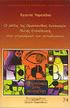 ΕΠΙΜΟΡΦΩΣΗ ΕΚΠΑΙΔΕΥΤΙΚΩΝ ΜΕΣΗΣ ΕΚΠΑΙΔΕΥΣΗΣ ΓΙΑ ΤΑ ΝΕΑ ΑΝΑΛΥΤΙΚΑ ΠΡΟΓΡΑΜΜΑΤΑ ΝΕΟ ΑΝΑΛΥΤΙΚΟ ΠΡΟΓΡΑΜΜΑ Β ΓΥΜΝΑΣΙΟΥ ΟΜΑΔΑ ΕΡΓΑΣΙΑΣ Ανδρέας Σ. Ανδρέου (Αναπλ. Καθηγητής ΤΕΠΑΚ - Συντονιστής) Μάριος Μιλτιάδου,
ΕΠΙΜΟΡΦΩΣΗ ΕΚΠΑΙΔΕΥΤΙΚΩΝ ΜΕΣΗΣ ΕΚΠΑΙΔΕΥΣΗΣ ΓΙΑ ΤΑ ΝΕΑ ΑΝΑΛΥΤΙΚΑ ΠΡΟΓΡΑΜΜΑΤΑ ΝΕΟ ΑΝΑΛΥΤΙΚΟ ΠΡΟΓΡΑΜΜΑ Β ΓΥΜΝΑΣΙΟΥ ΟΜΑΔΑ ΕΡΓΑΣΙΑΣ Ανδρέας Σ. Ανδρέου (Αναπλ. Καθηγητής ΤΕΠΑΚ - Συντονιστής) Μάριος Μιλτιάδου,
ΕΠΙΜΕΛΕΙΑ: ΚΩΣΤΑΣ ΔΕΛΗΜΑΡΗΣ - ΧΡΗΣΗ ΗΥ ΚΑΙ ΔΙΑΧΕΙΡΙΣΗ ΑΡΧΕΙΩΝ
 ΕΠΙΜΕΛΕΙΑ: ΚΩΣΤΑΣ ΔΕΛΗΜΑΡΗΣ - www.kostasdelimaris.gr ΧΡΗΣΗ ΗΥ ΚΑΙ ΔΙΑΧΕΙΡΙΣΗ ΑΡΧΕΙΩΝ Περιεχόμενα 1. Εισαγωγή στους υπολογιστές... 3 Εκκίνηση του ΗΥ:... 3 Τερματισμός του ΗΥ:... 3 Διαχείριση Διεργασιών
ΕΠΙΜΕΛΕΙΑ: ΚΩΣΤΑΣ ΔΕΛΗΜΑΡΗΣ - www.kostasdelimaris.gr ΧΡΗΣΗ ΗΥ ΚΑΙ ΔΙΑΧΕΙΡΙΣΗ ΑΡΧΕΙΩΝ Περιεχόμενα 1. Εισαγωγή στους υπολογιστές... 3 Εκκίνηση του ΗΥ:... 3 Τερματισμός του ΗΥ:... 3 Διαχείριση Διεργασιών
Ελέγξτε την ταινία σας
 Ελέγξτε την ταινία σας Σε αυτές τις ασκήσεις, θα κάνετε εισαγωγή μιας ταινίας και θα χρησιμοποιήσετε τις επιλογές που παρουσιάστηκαν στο μάθημα. Άσκηση 1: Εισαγωγή αρχείου ταινίας 1. Κάντε κλικ στη μικρογραφία
Ελέγξτε την ταινία σας Σε αυτές τις ασκήσεις, θα κάνετε εισαγωγή μιας ταινίας και θα χρησιμοποιήσετε τις επιλογές που παρουσιάστηκαν στο μάθημα. Άσκηση 1: Εισαγωγή αρχείου ταινίας 1. Κάντε κλικ στη μικρογραφία
1. Βασικές Λειτουργίες των Windows
 1. Βασικές Λειτουργίες των Windows Α - Εκκίνηση του Υπολογιστή και των Windows XP Για να εκκινήσουμε τον υπολογιστή μας πατάμε το κουμπί ανοίγματος της μονάδας συστήματος και το αντίστοιχο κουμπί της οθόνης.
1. Βασικές Λειτουργίες των Windows Α - Εκκίνηση του Υπολογιστή και των Windows XP Για να εκκινήσουμε τον υπολογιστή μας πατάμε το κουμπί ανοίγματος της μονάδας συστήματος και το αντίστοιχο κουμπί της οθόνης.
Google Drive Google Docs
 Google Drive Google Docs Το Google Drive είναι ένα cloud αποθήκευσης και ένα πρόγραμμα διαχείρισης αρχείων που παρέχεται από τη Google. Προηγουμένως η Google είχε διάφορες υπηρεσίες που συνδέονταν μεταξύ
Google Drive Google Docs Το Google Drive είναι ένα cloud αποθήκευσης και ένα πρόγραμμα διαχείρισης αρχείων που παρέχεται από τη Google. Προηγουμένως η Google είχε διάφορες υπηρεσίες που συνδέονταν μεταξύ
4 η γενιά ( δεκαετία 70 έως σήμερα) Δομικό Στοιχείο : Ολοκληρωμένο κύκλωμα ή τσιπ μεγάλης κλίμακας ολοκλήρωσης.
 Γενιές Η/Υ Χωρίζουμε τη χρονική περίοδο από τη στιγμή της εμφάνισης του πρώτου Η/Υ (του ENIAC) μέχρι σήμερα σε χρονικά διαστήματα, τα οποία καθορίζονται από αλλαγές στην τεχνολογία κατασκευής των Η/Υ και
Γενιές Η/Υ Χωρίζουμε τη χρονική περίοδο από τη στιγμή της εμφάνισης του πρώτου Η/Υ (του ENIAC) μέχρι σήμερα σε χρονικά διαστήματα, τα οποία καθορίζονται από αλλαγές στην τεχνολογία κατασκευής των Η/Υ και
Διαγώνισμα Α Τριμήνου Καλή Επιτυχία
 Μάθημα: Πληροφορική Διάρκεια 45 Λεπτά Καθηγητές: Κωσταλίας Κώστας-Πιλατέρης Γιάννης Ημερομηνία : 5-12-2000 Τμήμα : Α. Ονοματεπώνυμο:.. Διαγώνισμα Α Τριμήνου Καλή Επιτυχία 1 ο Θέμα (3 μονάδες) Θέλετε να
Μάθημα: Πληροφορική Διάρκεια 45 Λεπτά Καθηγητές: Κωσταλίας Κώστας-Πιλατέρης Γιάννης Ημερομηνία : 5-12-2000 Τμήμα : Α. Ονοματεπώνυμο:.. Διαγώνισμα Α Τριμήνου Καλή Επιτυχία 1 ο Θέμα (3 μονάδες) Θέλετε να
Οδηγίες για smartphone ή tablet με λογισμικό Android
 Οδηγίες για smartphone ή tablet με λογισμικό Android Οδηγίες εγκατάστασης της εφαρμογής Gitden Reader για την ανάγνωση βιβλίων epub σε smartphone ή tablet Βήμα 1 ο : Εγκατάσταση της εφαρμογής ανάγνωσης
Οδηγίες για smartphone ή tablet με λογισμικό Android Οδηγίες εγκατάστασης της εφαρμογής Gitden Reader για την ανάγνωση βιβλίων epub σε smartphone ή tablet Βήμα 1 ο : Εγκατάσταση της εφαρμογής ανάγνωσης
Δημιουργία η-μαθήματος με τη. 3 ο Μέρος Εισαγωγή πληροφοριών: δημιουργία ιστοσελίδας
 Δημιουργία η-μαθήματος με τη χρήση του Moodle 3 ο Μέρος Εισαγωγή πληροφοριών: δημιουργία ιστοσελίδας Δημιουργία η-μαθήματος με τη χρήση του Moodle 3 ο Μέρος Εισαγωγή πληροφοριών: δημιουργία ιστοσελίδας
Δημιουργία η-μαθήματος με τη χρήση του Moodle 3 ο Μέρος Εισαγωγή πληροφοριών: δημιουργία ιστοσελίδας Δημιουργία η-μαθήματος με τη χρήση του Moodle 3 ο Μέρος Εισαγωγή πληροφοριών: δημιουργία ιστοσελίδας
MICROSOFT OFFICE 2003 MICROSOFT WORD 2003
 MICROSOFT OFFICE 2003 MICROSOFT WORD 2003 Εµφάνιση των γραµµών εργαλείων "Βασική" και "Μορφοποίηση" σε δύο γραµµές Από προεπιλογή, οι γραµµές εργαλείων Βασική και Μορφοποίηση εµφανίζονται µε αγκύρωση (σταθεροποίηση:
MICROSOFT OFFICE 2003 MICROSOFT WORD 2003 Εµφάνιση των γραµµών εργαλείων "Βασική" και "Μορφοποίηση" σε δύο γραµµές Από προεπιλογή, οι γραµµές εργαλείων Βασική και Μορφοποίηση εµφανίζονται µε αγκύρωση (σταθεροποίηση:
Κ.Α.ΕΛ.Ε. Σημειώσεις επάνω στο Λειτουργικό Σύστημα Windows XP. Εισηγητής: Χαριτωνίδης Γεώργιος. Βόλος, Νοέμβριος 2008
 Κ.Α.ΕΛ.Ε. Σημειώσεις επάνω στο Λειτουργικό Σύστημα Windows XP Βόλος, Νοέμβριος 2008 Τα Windows είναι ένα Λειτουργικό Σύστημα που χρησιμοποιείται σε εκατομμύρια υπολογιστές στον κόσμο. Μας βοηθούν στο να
Κ.Α.ΕΛ.Ε. Σημειώσεις επάνω στο Λειτουργικό Σύστημα Windows XP Βόλος, Νοέμβριος 2008 Τα Windows είναι ένα Λειτουργικό Σύστημα που χρησιμοποιείται σε εκατομμύρια υπολογιστές στον κόσμο. Μας βοηθούν στο να
ΣΧΗΜΑΤΑ-ΕΙΚΟΝΕΣ-ΕΞΙΣΩΣΕΙΣ
 ΤΕΙ Ηρακλείου Τμήμα Λογιστικής Πληροφορική I 5 η Εργαστηριακή άσκηση (WORD) ΣΧΗΜΑΤΑ-ΕΙΚΟΝΕΣ-ΕΞΙΣΩΣΕΙΣ ΜΑΘΗΜΑ 5 ο : ΣΧΗΜΑΤΑ-ΕΙΚΟΝΕΣ-ΕΞΙΣΩΣΕΙΣ 1 ΔΗΜΙΟΥΡΓΙΑ ΣΧΗΜΑΤΩΝ Για τη δημιουργία σχημάτων στο WORD χρησιμοποιείται
ΤΕΙ Ηρακλείου Τμήμα Λογιστικής Πληροφορική I 5 η Εργαστηριακή άσκηση (WORD) ΣΧΗΜΑΤΑ-ΕΙΚΟΝΕΣ-ΕΞΙΣΩΣΕΙΣ ΜΑΘΗΜΑ 5 ο : ΣΧΗΜΑΤΑ-ΕΙΚΟΝΕΣ-ΕΞΙΣΩΣΕΙΣ 1 ΔΗΜΙΟΥΡΓΙΑ ΣΧΗΜΑΤΩΝ Για τη δημιουργία σχημάτων στο WORD χρησιμοποιείται
«Η Γλώσσα μου με τα Μάτια μου» Α Β Γ
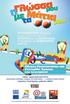 «Η Γλώσσα μου με τα Μάτια μου» Α Β Γ 1 «Η Γλώσσα μου με τα Μάτια μου» Α Β Γ Η Γλώσσα μου με τα Μάτια μου Οδηγός Εγκατάστασης και Χρήσης του λογισμικού Συντελεστές: Συγγραφή διδακτικού υλικού Νίκος Ίσαρης,
«Η Γλώσσα μου με τα Μάτια μου» Α Β Γ 1 «Η Γλώσσα μου με τα Μάτια μου» Α Β Γ Η Γλώσσα μου με τα Μάτια μου Οδηγός Εγκατάστασης και Χρήσης του λογισμικού Συντελεστές: Συγγραφή διδακτικού υλικού Νίκος Ίσαρης,
Λίγα λόγια από το συγγραφέα Κεφάλαιο 1: Βάσεις δεδομένων και Microsoft Access Κεφάλαιο 2: Microsoft Access
 Περιεχόμενα Λίγα λόγια από το συγγραφέα... 7 Κεφάλαιο 1: Βάσεις δεδομένων και Microsoft Access... 9 Κεφάλαιο 2: Microsoft Access 2002... 20 Κεφάλαιο 3: Το σύστημα Βοήθειας του Microsoft Office ΧΡ... 36
Περιεχόμενα Λίγα λόγια από το συγγραφέα... 7 Κεφάλαιο 1: Βάσεις δεδομένων και Microsoft Access... 9 Κεφάλαιο 2: Microsoft Access 2002... 20 Κεφάλαιο 3: Το σύστημα Βοήθειας του Microsoft Office ΧΡ... 36
Περιεχόμενα. Σελίδα 3 από 21
 Σελίδα 1 από 21 Σελίδα 2 από 21 Περιεχόμενα Κεφάλαιο 1 Χρήσεις του υπολογιστή... 4 Κεφάλαιο 2 Βασικά τμήματα υπολογιστή... 6 Κεφάλαιο 3 - Ασφάλεια... 9 Κεφάλαιο 4 - Ποντίκι... 11 Κεφάλαιο 5 - Πληκτρολόγιο...
Σελίδα 1 από 21 Σελίδα 2 από 21 Περιεχόμενα Κεφάλαιο 1 Χρήσεις του υπολογιστή... 4 Κεφάλαιο 2 Βασικά τμήματα υπολογιστή... 6 Κεφάλαιο 3 - Ασφάλεια... 9 Κεφάλαιο 4 - Ποντίκι... 11 Κεφάλαιο 5 - Πληκτρολόγιο...
Εργασία-3: Παρουσίαση Εργασίας. Ομάδα Α. Προετοιμασία Αναφοράς
 Εργασία-3: Παρουσίαση Εργασίας Ομάδα Α. Προετοιμασία Αναφοράς Αρκετοί πιστεύουν πως η επιτυχία μιας παρουσίασης είναι δεδομένη εάν ο παρουσιαστής κατέχει το θέμα που πρόκειται να παρουσιάσει και είναι
Εργασία-3: Παρουσίαση Εργασίας Ομάδα Α. Προετοιμασία Αναφοράς Αρκετοί πιστεύουν πως η επιτυχία μιας παρουσίασης είναι δεδομένη εάν ο παρουσιαστής κατέχει το θέμα που πρόκειται να παρουσιάσει και είναι
Εισαγωγή στην Επιστήμη της Πληροφορικής και Πληροφοριακά Συστήματα Εργαστήριο. Εισαγωγή - Windows
 Πανεπιστήμιο Κύπρου Τμήμα Πληροφορικής Εισαγωγή στην Επιστήμη της Πληροφορικής και Πληροφοριακά Συστήματα Εργαστήριο - ΕΠΛ003 Εισαγωγή στην Επιστήμη της Πληροφορικής και Πληροφοριακά Συστήματα Εργαστήριο
Πανεπιστήμιο Κύπρου Τμήμα Πληροφορικής Εισαγωγή στην Επιστήμη της Πληροφορικής και Πληροφοριακά Συστήματα Εργαστήριο - ΕΠΛ003 Εισαγωγή στην Επιστήμη της Πληροφορικής και Πληροφοριακά Συστήματα Εργαστήριο
Εργαστήριο του Μαθήματος: ΕΠΛ 001: Εισαγωγή στην Επιστήμη της Πληροφορικής
 Εργαστήριο του Μαθήματος: ΕΠΛ 001: Εισαγωγή στην Επιστήμη της Πληροφορικής Λίγα λόγια για το Εργαστήριο Ώρες Εργαστηρίου: Email: katerina.tortouri@outlook.com, ktorto01@cs.ucy.ac.cy Ιστοσελίδα: http://epl001lab.weebly.com/
Εργαστήριο του Μαθήματος: ΕΠΛ 001: Εισαγωγή στην Επιστήμη της Πληροφορικής Λίγα λόγια για το Εργαστήριο Ώρες Εργαστηρίου: Email: katerina.tortouri@outlook.com, ktorto01@cs.ucy.ac.cy Ιστοσελίδα: http://epl001lab.weebly.com/
Εργαστήριο «Τεχνολογία Πολιτισμικού Λογισμικού» Ενότητα. Επεξεργασία πινάκων
 Ενότητα 4 Επεξεργασία πινάκων 36 37 4.1 Προσθήκη πεδίων Για να εισάγετε ένα πεδίο σε ένα πίνακα που υπάρχει ήδη στη βάση δεδομένων σας, βάζετε τον κέρσορα του ποντικιού στο πεδίο πάνω από το οποίο θέλετε
Ενότητα 4 Επεξεργασία πινάκων 36 37 4.1 Προσθήκη πεδίων Για να εισάγετε ένα πεδίο σε ένα πίνακα που υπάρχει ήδη στη βάση δεδομένων σας, βάζετε τον κέρσορα του ποντικιού στο πεδίο πάνω από το οποίο θέλετε
Ερωτήσεις και απαντήσεις για το e-tutoring 1
 Ερωτήσεις και απαντήσεις για το e-tutoring 1 1. Τι είναι το e-tutoring; Είναι μια διαδικτυακή υπηρεσία που υποστηρίζει και συνεισφέρει στη μάθηση μαθητών και μαθητριών. Το e-tutoring πραγματοποιείται μετά
Ερωτήσεις και απαντήσεις για το e-tutoring 1 1. Τι είναι το e-tutoring; Είναι μια διαδικτυακή υπηρεσία που υποστηρίζει και συνεισφέρει στη μάθηση μαθητών και μαθητριών. Το e-tutoring πραγματοποιείται μετά
Βασικές Λειτουργίες του Word
 Βασικές Λειτουργίες του Word 2 ΚΥΡΙΑ ΣΗΜΕΙΑ ΤΟΥ ΚΕΦΑΛΑΙΟΥ Πληκτρολόγηση κειμένου Αποθήκευση, κλείσιμο, άνοιγμα εγγράφου Μη αυτόματη αλλαγή γραμμών/σελίδων Περιήγηση σε ένα έγγραφο Δημιουργία νέου εγγράφου
Βασικές Λειτουργίες του Word 2 ΚΥΡΙΑ ΣΗΜΕΙΑ ΤΟΥ ΚΕΦΑΛΑΙΟΥ Πληκτρολόγηση κειμένου Αποθήκευση, κλείσιμο, άνοιγμα εγγράφου Μη αυτόματη αλλαγή γραμμών/σελίδων Περιήγηση σε ένα έγγραφο Δημιουργία νέου εγγράφου
Atlantis - Νέο user interface
 New Desktop 1 Atlantis - Νέο user interface ATLANTIS - ΝΕΟ USER INTERFACE...2 ΓΕΝΙΚΗ ΠΑΡΟΥΣΙΑΣΗ...3 ΓΡΑΜΜΗ ΣΥΣΤΗΜΑΤΟΣ...4 ΜΠΑΡΑ ΧΡΗΣΤΗ (USER TOOLBAR)...5 ΚΕΝΤΡΙΚΟ ΜΕΝΟΥ ΤΟΥ ΣΥΣΤΗΜΑΤΟΣ...6 Κεντρικό μενού
New Desktop 1 Atlantis - Νέο user interface ATLANTIS - ΝΕΟ USER INTERFACE...2 ΓΕΝΙΚΗ ΠΑΡΟΥΣΙΑΣΗ...3 ΓΡΑΜΜΗ ΣΥΣΤΗΜΑΤΟΣ...4 ΜΠΑΡΑ ΧΡΗΣΤΗ (USER TOOLBAR)...5 ΚΕΝΤΡΙΚΟ ΜΕΝΟΥ ΤΟΥ ΣΥΣΤΗΜΑΤΟΣ...6 Κεντρικό μενού
ΕΝΟΤΗΤΑ. Γνωρίζω τον υπολογιστή
 . Κεφάλαιο 1 Βασικές έννοιες της Πληροφορικής Εισαγωγή Τι είναι οι πληροφορίες στις οποίες βασιζόμαστε για να παίρνουμε αποφάσεις ή για να οργανώνουμε καλύτερα τις δραστηριότητές μας; Πληροφορίες είναι
. Κεφάλαιο 1 Βασικές έννοιες της Πληροφορικής Εισαγωγή Τι είναι οι πληροφορίες στις οποίες βασιζόμαστε για να παίρνουμε αποφάσεις ή για να οργανώνουμε καλύτερα τις δραστηριότητές μας; Πληροφορίες είναι
ΕΓΧΕΙΡΙΔΙΟ ΟΔΗΓΙΩΝ. Πρόγραμμα Διαχείρισης Α.Π.Δ.
 ΕΓΧΕΙΡΙΔΙΟ ΟΔΗΓΙΩΝ Πρόγραμμα Διαχείρισης Α.Π.Δ. Περιεχόμενα ΚΕΦΑΛΑΙΟ 1 Εγκατάσταση του προγράμματος 1 ΚΕΦΑΛΑΙΟ 2 Οδηγίες χρήσης προγράμματος με παράδειγμα 2 ΚΕΦΑΛΑΙΟ 3 Αντιγραφή Α.Π.Δ. προηγούμενης περιόδου
ΕΓΧΕΙΡΙΔΙΟ ΟΔΗΓΙΩΝ Πρόγραμμα Διαχείρισης Α.Π.Δ. Περιεχόμενα ΚΕΦΑΛΑΙΟ 1 Εγκατάσταση του προγράμματος 1 ΚΕΦΑΛΑΙΟ 2 Οδηγίες χρήσης προγράμματος με παράδειγμα 2 ΚΕΦΑΛΑΙΟ 3 Αντιγραφή Α.Π.Δ. προηγούμενης περιόδου
*Ένας υπολογιστής είναι στην πραγματικότητα ένα σύστημα πολλών μερών που συνεργάζονται μεταξύ τους.
 Ένας υπολογιστής είναι στην πραγματικότητα ένα σύστημα πολλών μερών που συνεργάζονται μεταξύ τους. *Τα φυσικά μέρη που μπορούμε να δούμε και να αγγίξουμε ονομάζονται συνολικά υλικό (hardware). * * υπερυπολογιστές
Ένας υπολογιστής είναι στην πραγματικότητα ένα σύστημα πολλών μερών που συνεργάζονται μεταξύ τους. *Τα φυσικά μέρη που μπορούμε να δούμε και να αγγίξουμε ονομάζονται συνολικά υλικό (hardware). * * υπερυπολογιστές
«Ταξίδι στη Φύση με Νόημα» Ε ΣΤ
 «Ταξίδι στη Φύση με Νόημα» Ε ΣΤ 1 Οδηγός Εγκατάστασης και Εγχειρίδιο Χρήσης του λογισμικού ΤΑΞΙΔΙ ΣΤΗ ΦΥΣΗ ΜΕ ΝΟΗΜΑ Οδηγός Εγκατάστασης και Χρήσης του λογισμικού Συντελεστές: Συγγραφή διδακτικού υλικού
«Ταξίδι στη Φύση με Νόημα» Ε ΣΤ 1 Οδηγός Εγκατάστασης και Εγχειρίδιο Χρήσης του λογισμικού ΤΑΞΙΔΙ ΣΤΗ ΦΥΣΗ ΜΕ ΝΟΗΜΑ Οδηγός Εγκατάστασης και Χρήσης του λογισμικού Συντελεστές: Συγγραφή διδακτικού υλικού
Περιεχόμενα. Κεφάλαιο 1 Εισαγωγή στο Outlook Κεφάλαιο 2 Βασικές εργασίες με μηνύματα 31
 Περιεχόμενα Κεφάλαιο 1 Εισαγωγή στο Outlook 2003 9 Διευθέτηση και εκκίνηση του Outlook... 10 Το περιβάλλον του Outlook... 16 Οι προσωπικοί φάκελοι του Outlook... 20 Η Λίστα φακέλων... 21 Ο φάκελος Το Outlook
Περιεχόμενα Κεφάλαιο 1 Εισαγωγή στο Outlook 2003 9 Διευθέτηση και εκκίνηση του Outlook... 10 Το περιβάλλον του Outlook... 16 Οι προσωπικοί φάκελοι του Outlook... 20 Η Λίστα φακέλων... 21 Ο φάκελος Το Outlook
A7.2 Δημιουργία Απλής Γραφικής Εφαρμογής σε Περιβάλλον Scratch
 A7.2 Δημιουργία Απλής Γραφικής Εφαρμογής σε Περιβάλλον Scratch Τι θα μάθουμε σήμερα: Να ενεργοποιούμε το λογισμικό Scratch Να αναγνωρίζουμε τα κύρια μέρη του περιβάλλοντος του Scratch Να δημιουργούμε/εισάγουμε/τροποποιούμε
A7.2 Δημιουργία Απλής Γραφικής Εφαρμογής σε Περιβάλλον Scratch Τι θα μάθουμε σήμερα: Να ενεργοποιούμε το λογισμικό Scratch Να αναγνωρίζουμε τα κύρια μέρη του περιβάλλοντος του Scratch Να δημιουργούμε/εισάγουμε/τροποποιούμε
Σημειώσεις : Χρήστος Μουρατίδης. Κάντε κλικ για έναρξη
 Σημειώσεις : Χρήστος Μουρατίδης Κάντε κλικ για έναρξη Γενική εικόνα Στο σχήμα βλέπουμε μία γενική εικόνα του εσωτερικού της Κεντρική Μονάδας του υπολογιστή: Τροφοδοτικό Είναι μία ηλεκτρική μικροσυσκευή,
Σημειώσεις : Χρήστος Μουρατίδης Κάντε κλικ για έναρξη Γενική εικόνα Στο σχήμα βλέπουμε μία γενική εικόνα του εσωτερικού της Κεντρική Μονάδας του υπολογιστή: Τροφοδοτικό Είναι μία ηλεκτρική μικροσυσκευή,
ΜΑΡΙΑ ΚΑΤΕΛΑΝΟΥ ΤΜΗΜΑ: Γ 1
 ΜΑΡΙΑ ΚΑΤΕΛΑΝΟΥ ΤΜΗΜΑ: Γ 1 ΥΛΙΚΟ & ΛΟΓΙΣΜΙΚΟ ΛΟΓΙΣΜΙΚΟ ΚΑΤΗΓΟΡΙΕΣ ΛΟΓΙΣΜΙΚΟΥ ΥΛΙΚΟ ΚΕΝΤΡΙΚΗ ΜΟΝΑΔΑ ΚΥΡΙΑ ΜΝΗΜΗ ΣΥΣΚΕΥΕΣ ΕΙΣΟΔΟΥ & ΕΞΟΔΟΥ ΣΥΣΚΕΥΕΣ ΕΙΣΟΔΟΥ ΣΥΣΚΕΥΕΣ ΕΞΟΔΟΥ ΑΠΟΘΗΚΕΥΤΙΚΑ ΜΕΣΑ ΠΗΓΕΣ Κάθε υπολογιστής
ΜΑΡΙΑ ΚΑΤΕΛΑΝΟΥ ΤΜΗΜΑ: Γ 1 ΥΛΙΚΟ & ΛΟΓΙΣΜΙΚΟ ΛΟΓΙΣΜΙΚΟ ΚΑΤΗΓΟΡΙΕΣ ΛΟΓΙΣΜΙΚΟΥ ΥΛΙΚΟ ΚΕΝΤΡΙΚΗ ΜΟΝΑΔΑ ΚΥΡΙΑ ΜΝΗΜΗ ΣΥΣΚΕΥΕΣ ΕΙΣΟΔΟΥ & ΕΞΟΔΟΥ ΣΥΣΚΕΥΕΣ ΕΙΣΟΔΟΥ ΣΥΣΚΕΥΕΣ ΕΞΟΔΟΥ ΑΠΟΘΗΚΕΥΤΙΚΑ ΜΕΣΑ ΠΗΓΕΣ Κάθε υπολογιστής
Μαλούτα Θεανώ Σελίδα 1
 ΕΦΑΡΜΟΓΕΣ ΠΛΗΡΟΦΟΡΙΚΗΣ Α' ΛΥΚΕΙΟΥ ΕΝΟΤΗΤΑ 1η ΕΡΩΤΗΣΕΙΣ ΘΕΩΡΙΑΣ 1. Τι ονομάζουμε υλικό και τι λογισμικό ενός υπολογιστικού συστήματος; 2. Τι είναι α) η μητρική πλακέτα ( motherboard), β) η κεντρική μονάδα
ΕΦΑΡΜΟΓΕΣ ΠΛΗΡΟΦΟΡΙΚΗΣ Α' ΛΥΚΕΙΟΥ ΕΝΟΤΗΤΑ 1η ΕΡΩΤΗΣΕΙΣ ΘΕΩΡΙΑΣ 1. Τι ονομάζουμε υλικό και τι λογισμικό ενός υπολογιστικού συστήματος; 2. Τι είναι α) η μητρική πλακέτα ( motherboard), β) η κεντρική μονάδα
Βάσεις δεδομένων (Access)
 Βάσεις δεδομένων (Access) Όταν εκκινούμε την Access εμφανίζεται το παρακάτω παράθυρο: Κουμπί Κενή βάση δεδομένων Κουμπί του Office Για να φτιάξουμε μια νέα ΒΔ κάνουμε κλικ στο κουμπί «Κενή βάση δεδομένων»
Βάσεις δεδομένων (Access) Όταν εκκινούμε την Access εμφανίζεται το παρακάτω παράθυρο: Κουμπί Κενή βάση δεδομένων Κουμπί του Office Για να φτιάξουμε μια νέα ΒΔ κάνουμε κλικ στο κουμπί «Κενή βάση δεδομένων»
Πως θα κατασκευάσω το πρώτο πρόγραμμα;
 Εργαστήριο Δομημένος Προγραμματισμός (C#) Τμήμα Μηχανολογίας Νικόλαος Ζ. Ζάχαρης Καθηγητής Εφαρμογών Σκοπός Να γίνει εξοικείωση το μαθητών με τον ΗΥ και το λειτουργικό σύστημα. - Επίδειξη του My Computer
Εργαστήριο Δομημένος Προγραμματισμός (C#) Τμήμα Μηχανολογίας Νικόλαος Ζ. Ζάχαρης Καθηγητής Εφαρμογών Σκοπός Να γίνει εξοικείωση το μαθητών με τον ΗΥ και το λειτουργικό σύστημα. - Επίδειξη του My Computer
Οδηγός Εγκατάστασης και Εγχειρίδιο Χρήσης του λογισμικού. «Ταξίδι στο Χρόνο με Νόημα» Ιστορία Γ, Δ, Ε & ΣΤ Δημοτικού
 Οδηγός Εγκατάστασης και Εγχειρίδιο Χρήσης του λογισμικού «Ταξίδι στο Χρόνο με Νόημα» Ιστορία Γ, Δ, Ε & ΣΤ Δημοτικού 2 ΤΑΞΙΔΙ ΣΤΟ ΧΡΟΝΟ ΜΕ ΝΟΗΜΑ Οδηγός Εγκατάστασης και Χρήσης του λογισμικού Συντελεστές:
Οδηγός Εγκατάστασης και Εγχειρίδιο Χρήσης του λογισμικού «Ταξίδι στο Χρόνο με Νόημα» Ιστορία Γ, Δ, Ε & ΣΤ Δημοτικού 2 ΤΑΞΙΔΙ ΣΤΟ ΧΡΟΝΟ ΜΕ ΝΟΗΜΑ Οδηγός Εγκατάστασης και Χρήσης του λογισμικού Συντελεστές:
BHMATA ΓΙΑ ΑΝΑΒΑΘΜΙΣΗ ΣΤΟ 3S/I.T.P.
 BHMATA ΓΙΑ ΑΝΑΒΑΘΜΙΣΗ ΣΤΟ 3S/I.T.P. Πριν την έναρξη της διαδικασίας θα θέλαμε να σας ενημερώσουμε ότι η αναβάθμιση διαφέρει σε κάποιες λεπτομέρειες, ανάλογα με το τύπο της βάσης δεδομένων της κάθε χρήσης.
BHMATA ΓΙΑ ΑΝΑΒΑΘΜΙΣΗ ΣΤΟ 3S/I.T.P. Πριν την έναρξη της διαδικασίας θα θέλαμε να σας ενημερώσουμε ότι η αναβάθμιση διαφέρει σε κάποιες λεπτομέρειες, ανάλογα με το τύπο της βάσης δεδομένων της κάθε χρήσης.
